Page 1
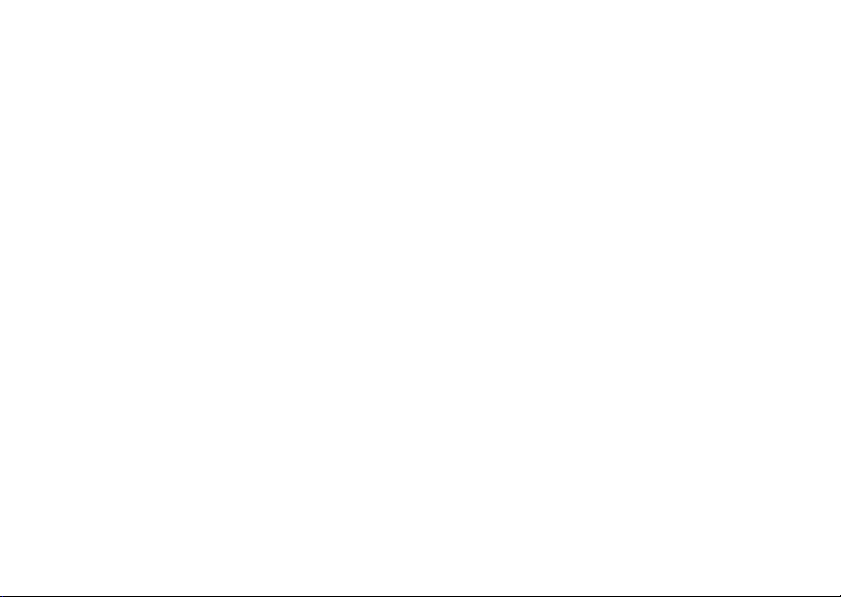
Tartalomjegyzék
Sony Ericsson T230
Kezdő lépések 3
Az első hívás kezdeményezése és fogadása.
Ismerkedés a telefonnal 6
Billentyűfunkciók, gyorsbillentyűk, betűk és karakterek
beírása.
Mobile Internet használata 53
WAP-böngésző, könyvjelzők.
További funkciók 57
Események, ébresztőóra, stopper, időmérő, játékok.
Biztonság 61
A telefon személyre szabása 16
Csengetési dallam, téma és egyéb beállítások kiválasztása.
Hívások 24
Telefonkönyv használata, hívásopciók.
SIM-kártyazár, telefonzár.
Hibajavítás 62
Miért nem úgy működik a telefon, ahogyan szeretném?
További tudnivalók 65
Mobil internet beállítása 38
Internet és e-mail beállítása.
Üzenetek 44
Csevegés, e-mail, szöveg és képek.
Sony Ericsson Consumer webhely, biztonságos és hatékony
használat, jótállás, megfelelőségi nyilatkozat.
Ikonok 74
Mit jelentenek az ikonok?
Tárgymutató 79
This is the Internet version of the user's guide. © Print only for private use.
1
Page 2
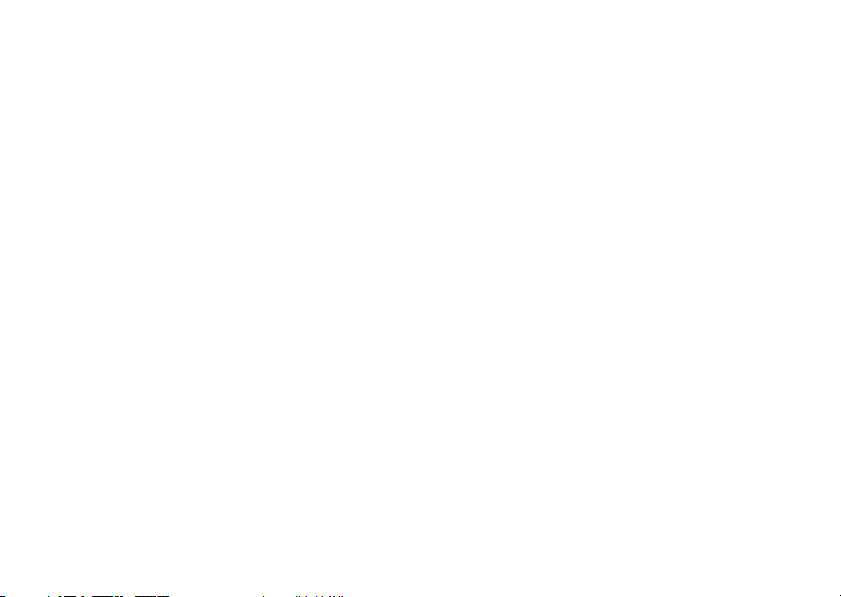
Sony Ericsson T230
GSM 900/1800
Második kiadás (2004. január)
Ezt a kezelési útmutatót a Sony Ericsson Mobile
Communications AB adta ki bármiféle jótállás
vállalása nélkül. A tipográfiai hibák, az aktuális
információk pontatlansága, illetve a programok
és/vagy a készülékek fejlesztése miatti javításokat
és módosításokat a Sony Ericsson Mobile
Communications AB bármikor, előzetes
figyelmeztetés nélkül végrehajthatja. Ezek
a módosítások a jelen kezelési útmutató későbbi
kiadásaiba kerülnek be.
Sony Ericsson Mobile Communications AB
© 2004
Minden jog fenntartva.
Publikációs szám: HU/LZT 108 6574 R2A
Megjegyzés:
A kezelési útmutatóban ismertetett szolgáltatások
nem mindegyikét támogatja minden hálózat.
Ez érvényes a GSM Nemzetközi Vészhívószámra
is (112).
Kérjük, forduljon a hálózat üzemeltetőjéhez
vagy a szolgáltatóhoz, ha nem biztos benne,
hogy használhatja az adott szolgáltatást.
2
Kérjük, a mobiltelefon használatba vétele előtt
olvassa el a Biztonságos és hatékony használat,
valamint a Korlátozott jótállás című fejezetet.
A márvány embléma a Sony Ericsson Mobile
Communications AB védjegye. A Sony a
Sony Corporation, az Ericsson pedig a
Telefonaktiebolaget L M Ericsson védjegye.
A T9™ Szövegbevitel a Tegic Communications
védjegye vagy bejegyzett védjegye.
A T9™ Szövegbevitel védjegyet a következő
szabadalmak védik: U.S. Pat. Nos. 5,818,437,
5,953,541, 5,187,480, 5,945,928, és 6,011,554;
Canadian Pat. No. 1,331,057, United Kingdom Pat.
No. 2238414B; Hong Kong Standard Pat.
No. HK0940329; Republic of Singapore Pat.
No. 51383; Euro. Pat. No. 0 842 463 (96927260.8)
DE/DK, FI, FR, IT, NL, PT, ES, SE, GB; illetve
a további szabadalmak bejegyzése folyamatban van.
Egyéb termék- és vállalatnevek a megfelelő
tulajdonosok védjegyei lehetnek.
Az itt kifejezetten át nem adott jogok fenntartva.
This is the Internet version of the user's guide. © Print only for private use.
Page 3
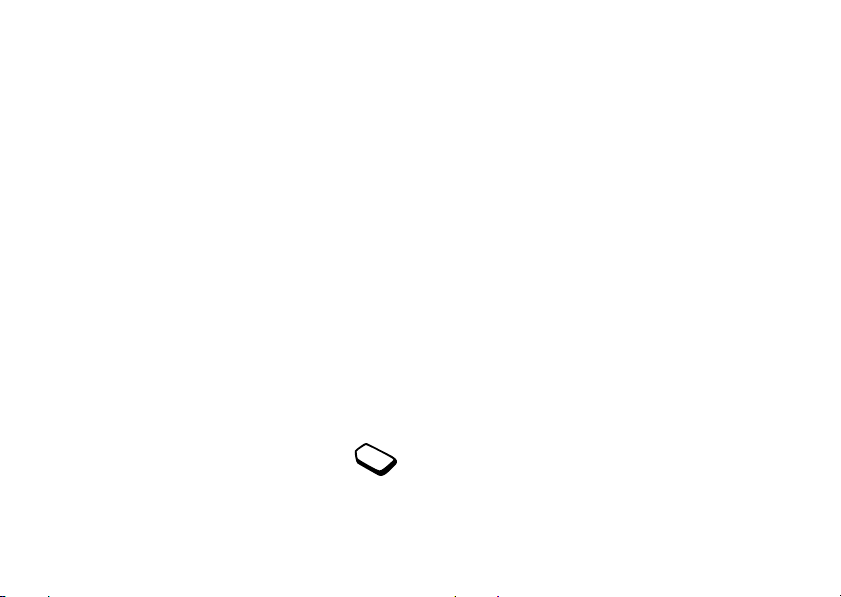
Kezdő lépések
A kezelési útmutatóval kapcsolatos
tudnivalók
Az egyszerű keresés érdekében az „Ismerkedés
a telefonnal” című fejezet röviden összefoglalja
a telefon fő funkcióit, gyorsmenüit és az egyéb
általános tudnivalókat.
További információkat és letölthető fájlokat
a www.SonyEricsson.com/ vagy
wap.SonyEricsson.com/ címen talál.
Megjegyzés: A kezelési útmutatóban a WAP és
a web kifejezést felcserélve használjuk az internetes
szolgáltatásokkal kapcsolatban.
Rendelkezésre álló szolgáltatások
A jelen kezelési útmutatóban ismertetett néhány
szolgáltatás és funkció függ a hálózattól, illetve
az előfizetéstől. Ennek következtében előfordulhat,
hogy néhány menü érhető el a telefonon.
Ez a szimbólum azt jelöli, hogy az adott
szolgáltatás függ az előfizetéstől, illetve
a hálózattól.
Kérjük, forduljon a hálózat üzemeltetőjéhez
az előfizetéssel kapcsolatos további információért.
This is the Internet version of the user's guide. © Print only for private use.
A SIM-kártya
Amikor előfizetőként regisztrálja magát egy
hálózatüzemeltetőnél, akkor kap egy SIM (Előfizetői
azonosítómodul) kártyát. A SIM-kártya egy
számítógépes chipet tartalmaz, amely tárolja a saját
telefonszámát, az előfizetéssel járó szolgáltatásokat,
valamint a telefonkönyvet.
Ötlet: Ha a SIM-kártya egy másik telefonban van,
kivétel előtt ellenőrizze, hogy az új információ a
kártyára lett-e mentve. A telefonkönyv-bejegyzések
például a telefon memóriájába is menthetők.
Összeszerelés
A telefon használatba vétele előtt a következőket
kell tenni:
• Helyezze be a SIM-kártyát.
• Helyezze be az akkumulátort, és töltse fel.
Lásd: „A SIM-kártyával és az akkumulátorral
kapcsolatos tudnivalók”, 4 oldal.
Megjegyzés: A SIM-kártya behelyezése, illetve
eltávolítása előtt mindig kapcsolja ki a telefont,
és válassza le a töltőt.
Kezdő lépések 3
Page 4
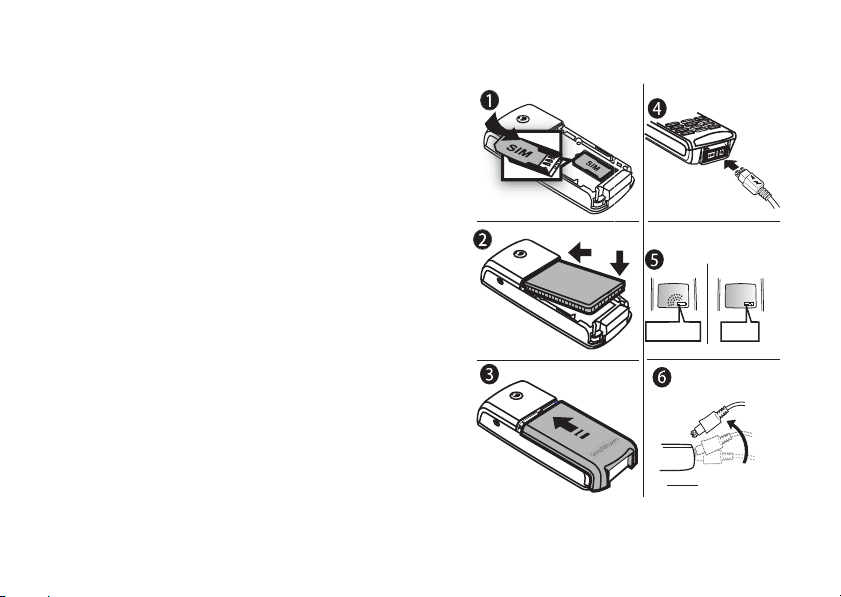
A SIM-kártyával és az akkumulátorral
kapcsolatos tudnivalók
Előfordulhat, hogy a töltésjelző ikon csak a töltés
megkezdését követő 30 perc után jelenik meg,
ha az akkumulátor előtte teljesen le volt merítve.
1. Helyezze be a SIM-kártyát. Ellenőrizze, hogy
a SIM-kártya a fém csipeszek alá kerüljön.
2. Helyezze az akkumulátort a telefon hátoldalán lévő
nyílásba úgy, hogy a csatlakozók egymással szembe
nézzenek (címkét tartalmazó oldallal felfelé).
3. Illessze a hátlapot a telefon hátuljába és csúsztassa
addig, amíg az a helyére nem kattan.
4. Csatlakoztassa a töltőt a telefonhoz a villám
szimbólumnál. A töltőn látható villám szimbólumnak
felfelé kell néznie.
5. Előfordulhat, hogy a töltésjelző ikon csak a töltés
megkezdését követő 30 perc után jelenik meg. Várjon
kb. 4 órát, illetve amíg az ikon azt nem jelzi, hogy a töltés
befejeződött. Ha ilyenkor nem látja az akkumulátor
ikont, akkor nyomjon meg egy tetszőleges gombot vagy
a középső kiválasztó gombot a kijelző bekapcsolásához.
A kijelző „aludni fog” a töltés közben.
6. Válassza le a töltőt a csatlakozó felfelé billentésével.
Megjegyzés: A telefon használata előtt be kell helyeznie
a SIM-kártyát, és fel kell töltenie az akkumulátort.
4Kezdő lépések
This is the Internet version of the user's guide. © Print only for private use.
≈ 30 perc
≈ 4 ora
Page 5
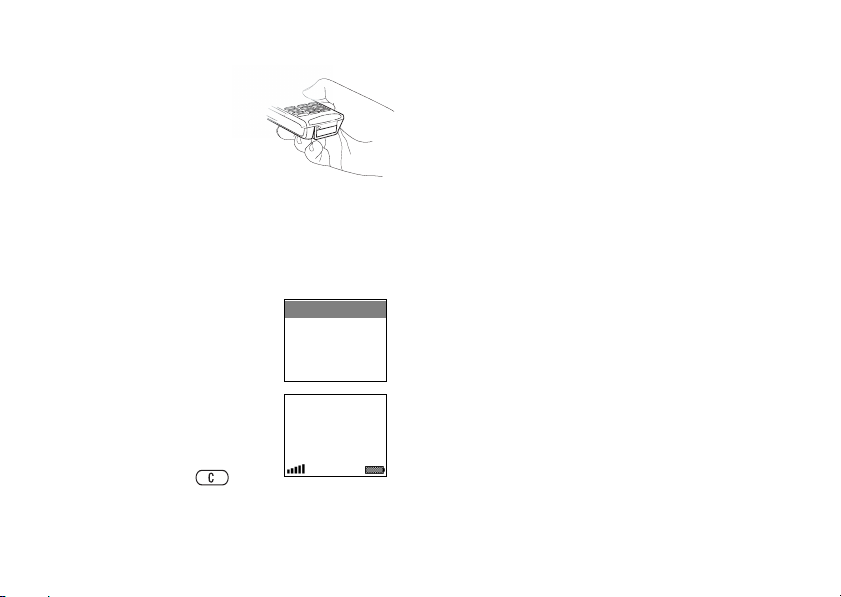
A telefon tartása
A telefont tartsa úgy, mint
bármilyen más telefont.
Miközben a hangszóróba
beszél, tartsa a telefont
felfelé a válla fölött.
Belső antenna
A telefon belső antennával rendelkezik. A legjobb
vétel eléréséhez próbálja úgy tartani a telefont,
hogy a keze ne takarja a belső antennát. Az antenna
a telefon hátsó részében, a hátlap felett található.
A telefon bekapcsolása
Tartsa lenyomva a
NO billentyűt,
amíg egy hangot nem hall. Írja
Kártya zárva
Írja be a PIN-t:
be PIN-kódját (személyi
azonosítószámát), ha
SIM-kártyájához tartozik ilyen.
A PIN-kódot a hálózati üzemeltető
Saját hálózat
adja ki.
Ha a PIN-kód ugyanazokkal a számjegyekkel
kezdődik, mint egy vészhívószám, például a 911,
akkor a számjegyek láthatók, és nem * jelenik meg
helyettük a beíráskor. Ez azért van így, hogy PIN-kód
megadása nélkül beírhasson és hívhasson
vészhívószámokat. További információkért lásd:
„Vészhívások”, 25 oldal.
Megjegyzés: Ha a PIN-kódját háromszor egymás után
hibásan írja be, akkor a SIM-kártya lezáródik, és
a PIN blokkolva üzenet jelenik meg. A feloldáshoz
be kell írnia a PUK-kódot (Személyes feloldókulcs).
A PUK-kódot a hálózati üzemeltető adja ki.
Hívások kezdeményezése és fogadása
• Írja be a területi kódot és a telefonszámot, majd nyomja
YES billentyűt a hívás kezdeményezéséhez.
meg a
• Nyomja meg a
• Amikor a telefon csengeni kezd, nyomja meg a
NO billentyűt a hívás befejezéséhez.
YES
billentyűt a hívás fogadásához.
Ha elrontja a PIN-kód beírását,
akkor a hibás számot a
12:18
billentyűvel törölheti.
This is the Internet version of the user's guide. © Print only for private use.
Kezdő lépések 5
Page 6
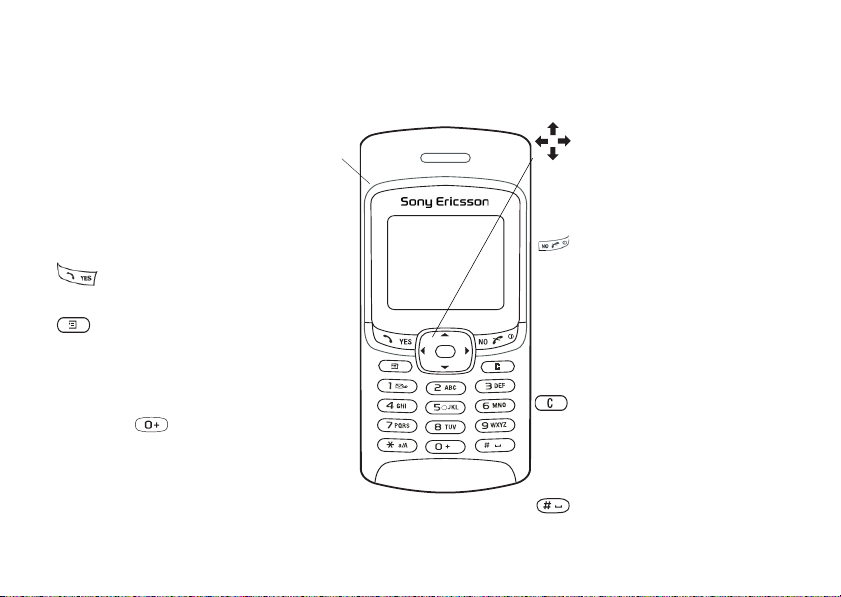
Ismerkedés a telefonnal
Billentyűfunkciók
Hangerő-
szabályzó
1–9, 0
6 Ismerkedés a telefonnal
Növeli vagy csökkenti a fülhallgató
hangerejét hívás közben. Görgeti
a listákat és a menüket. Belépés
az Telefon állapota menübe készenléti
állapotban. Egyszeri megnyomásával
elnémíthatja a csengetési jelet hívás
beérkezésekor. A bejövő hívásokat
kétszeri megnyomással utasíthatja
vissza.
Hívások kezdeményezése
és fogadása. Menü, almenü
vagy opció kiválasztása.
Nyomja meg az opciók vagy a súgó
megjelenítéséhez.
WAP-hoz nyomja meg és tartsa
lenyomva.
Számok (0–9) és betűk beírása.
Nyomja meg és tartsa lenyomva
a billentyűt a nemzetközi +
előtag beírásához. A menükben
a gyorsmenükkel mozoghat.
Nyomja meg és tartsa lenyomva (2-9)
annak a kapcsolatnak a megtalálásához,
amelynek neve a billentyűn lévő első
karakterrel kezdődik.
This is the Internet version of the user's guide. © Print only for private use.
A navigációs billentyű felfelé,
lefelé, balra és jobbra történő
mozgatásával mozoghat a menükben,
listákban és szövegekben. Az
opciókat a
a középső választóbillentyűvel
is kiválaszthatja.
Nyomja meg és tartsa lenyomva a
telefon be-, illetve kikapcsolásához
(készenléti állapotban) vagy
amenükből a készenléti módba
történő visszatéréshez. Ezzel
a billentyűvel fejezheti be, illetve
utasíthatja vissza a hívásokat,
vagy léphet vissza egy szinttel
a menürendszerben, illetve hagyhat
egy opciót változatlanul.
Törli a számokat, betűket vagy
egy tételt egy listából. A billentyű
(törlés)
lenyomva tartásával (hívás közben)
elnémíthatja a mikrofont, a telefont,
vagy lezárhatja a billentyűzetet
(Készenléti menü).
# vagy szóköz beírása.
YES billentyűn kívül
Page 7
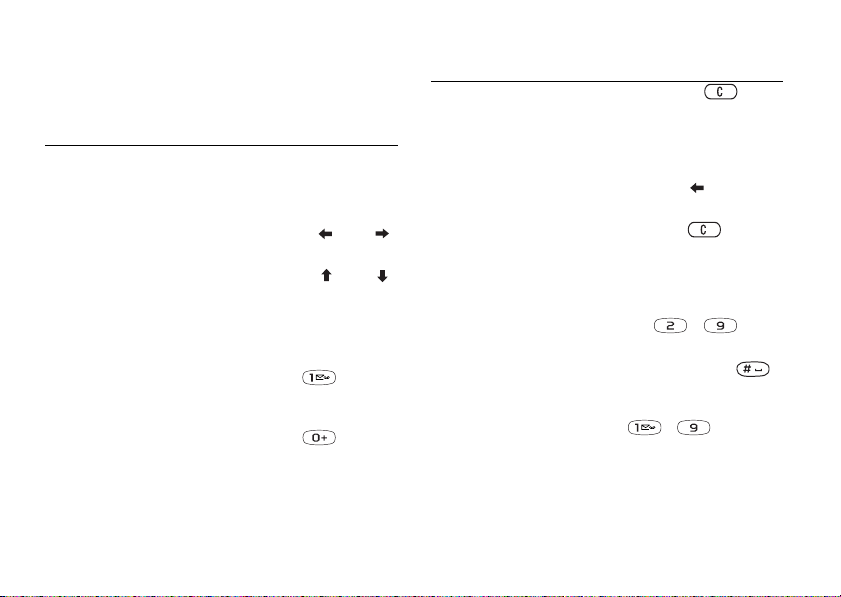
Gyorsbillentyűk
Hasznos billentyűkombinációk, a leírást lásd
az alábbiakban.
Cél… Készenléti állapotban:
vészhívás
kezdeményezése
írja be a nemzetközi
vészhívószámot, majd
nyomja meg a
YES
billentyűt
belépés és mozgás
afőmenükben
belépés a Keres és hív
menübe
belépés a Híváslista
menübe
nyomja meg a vagy
billentyűt
nyomja meg a vagy
billentyűt
nyomja meg a
YES
billentyűt
hívja fel hangpostáját nyomja meg és tartsa
lenyomva a
billentyűt
a + jel beírása nyomja meg és tartsa
Cél… Készenléti állapotban:
csengetés némítása hívás
fogadásakor
új szöveges üzenet írása nyomja meg és tartsa
a telefon elnémítása vagy
a billentyű lezárása
megadott betűvel kezdő dő
bejegyzés megjelenítése
a SIM-kártya megadott
pozíciójában lévő
telefonszám elérése
gyorstárcsázás nyomja meg
lenyomva a
billentyűt
Ismerkedés a telefonnal 7
This is the Internet version of the user's guide. © Print only for private use.
nyomja meg a
billentyűt, vagy nyomja
meg egyszer az egyik
oldalsó hangerőbillentyűt
lenyomva a billentyű t
nyomja meg és tartsa
lenyomva a
billentyűt
nyomja meg és tartsa
lenyomva bármelyik
billentyűt a következők
közül: –
nyomja meg a
pozíciószámot és a
billentyűt
az –
számbillentyűk
valamelyikét, majd
YES billentyűt
a
Page 8
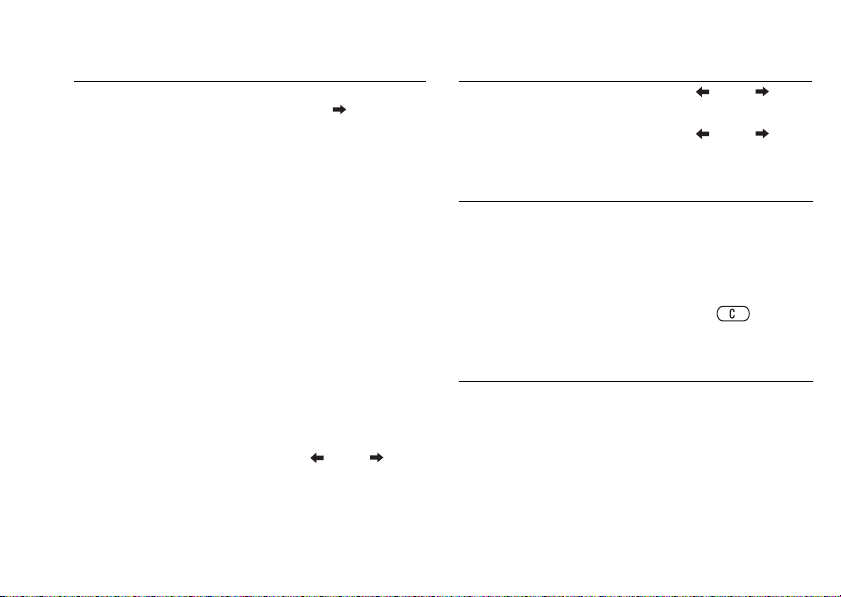
Cél… Készenléti állapotban:
bejegyzés keresése a Keres
és hív listában
belép a Telefon állapota
menübe az aktuális dátum
és a telefon modellnevének
nyomja meg és tartsa
lenyomva a billentyűt
nyomja a
hangerőszabályzót felfelé
vagy lefelé
megtekintéséhez.
(jelezheti a GPRS
elérhetőségét is)
hívás visszautasítása gyorsan nyomja meg
kétszer a telefon oldalán
található, felső vagy alsó
hangerőbillentyűt hívás
Cél… Készenléti állapotban:
nyelv átállítása angolra írja be a 0000
nyelv átállítása kínaira írja be a 0008
Cél… Hívás közben:
hívás várakoztatása nyomja meg a YES
a várakoztatott hívás
átvétele
a mikrofon némítása nyomja meg és tartsa
beérkezéskor, vagy nyomja
NO billentyűt
meg a
csengetési jel némítása gyorsan nyomja meg
a telefon oldalán található,
alsó vagy felső
Cél… A menürendszerben:
mozgás a menülistákban használja a navigációs
hangerőbillentyűt egyszer
a hívás beérkezésekor
nyelv módosítása
Automatikus opcióra
8 Ismerkedés a telefonnal
írja be a 8888
számot
This is the Internet version of the user's guide. © Print only for private use.
számot
számot
billentyűt
nyomja meg a
YES
billentyűt ismét
lenyomva a
billentyűt
billentyűt vagy nyomja
meg (és tartsa lenyomva)
a telefon oldalán található,
felső vagy alsó
hangerőbillentyűt
Page 9
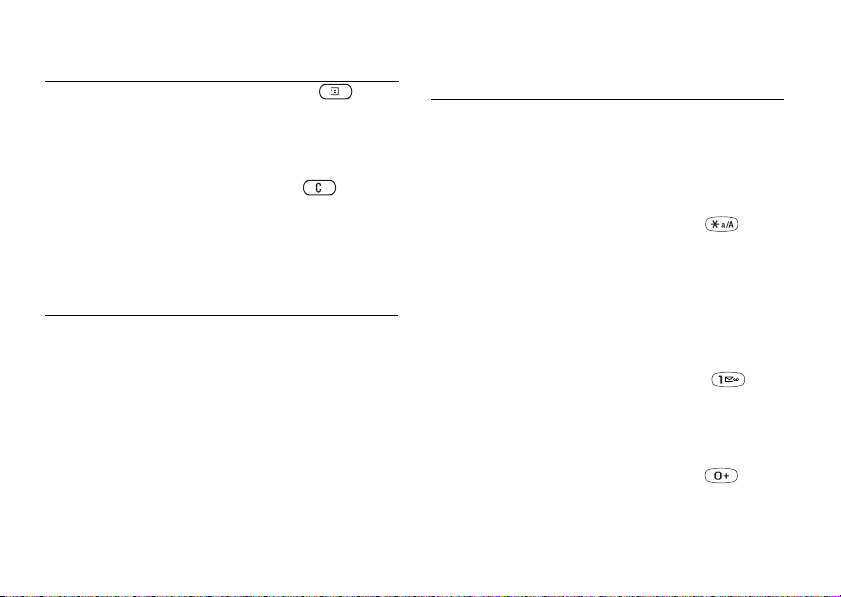
Cél… A menürendszerben:
belépés a gyorsopciók
menübe vagy a súgóba
nyomja meg a
billentyűt
(ha van)
Cél… Betűk beírása többszöri
a billentyűn található
harmadik karakter beírása
tétel törlése amikor a listában van,
nyomja meg és tartsa
lenyomva a
billentyűt
visszatérés a készenléti
állapotba
nyomja meg és tartsa
lenyomva a
NO billentyűt
váltás a kis- és nagybetűk
között
számok beírása nyomja meg és tartsa
Cél… Betűk beírása többszöri
a billentyűn található
második karakter beírása
billentyűnyomással:
nyomja meg és tartsa
lenyomva a telefon
kérdőjel beírása nyomja meg a telefon
oldalán található, felső
hangerőbillentyűt, és
nyomja meg valamelyik
számbillentyűt
@ jel beírása nyomja meg a telefon
a
Ismerkedés a telefonnal 9
This is the Internet version of the user's guide. © Print only for private use.
billentyűnyomással:
nyomja meg és tartsa
lenyomva a telefon
oldalán található, alsó
hangerőbillentyűt, és
nyomja meg valamelyik
számbillentyűt
nyomja meg a
billentyűt, majd a betűt
lenyomva valamelyik
számbillentyűt
oldalán található, felső
hangerőbillentyűt, majd
nyomja meg az
billentyűt
oldalán található, alsó
hangerőbillentyűt, majd
nyomja meg a
billentyűt
Page 10
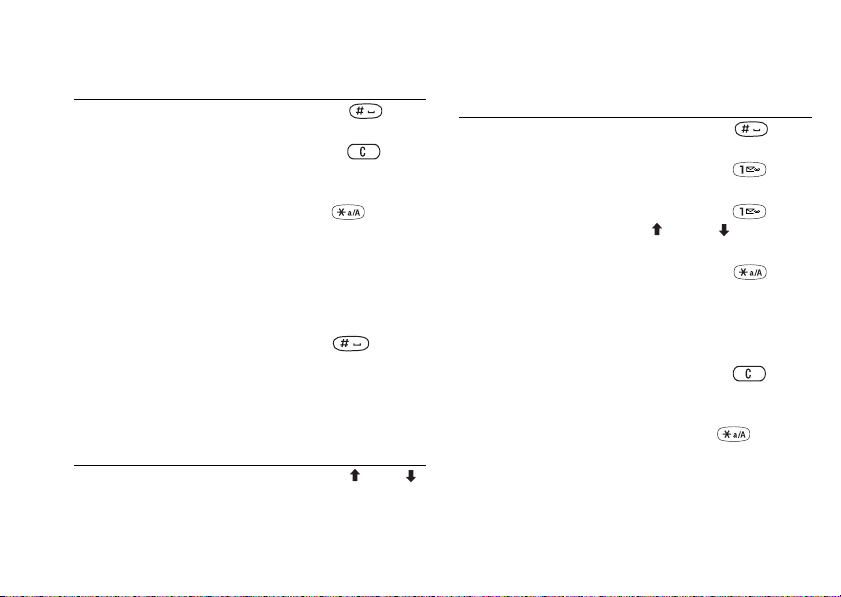
Cél… Betűk beírása többszöri
billentyűnyomással:
Cél… Betűk a T9™
szóköz beírása nyomja meg a
billentyűt
betűk és számok törlése nyomja meg a
billentyűt
hagyományos (többszöri
billentyűlenyomás) és
T9 szövegbeviteli módok
nyomja meg és tartsa
lenyomva a
billentyűt
szó elfogadása és szóköz
beillesztése
pont beírása nyomja meg a
egyéb írásjelek
megtekintése
közötti váltás
(feltéve, hogy a T9
Szöveges bevitel opció
be van kapcsolva)
beviteli nyelvek és egyéb
karakteres vagy nu merikus
beviteli módok közötti
nyomja meg és tartsa
lenyomva a
billentyűt
váltás
Cél… Betűk a T9™
felajánlott szavak
megtekintése
10 Ismerkedés a telefonnal
szövegbevitellel történő
beírásakor:
nyomja meg a vagy
billentyűt
váltás a kis- és nagybetűk
között
számok beírása nyomja meg és tartsa
betűk és számok törlése nyomja meg a
hagyományos (többszöri
billentyűlenyomás) és
T9 szövegbeviteli módok
közötti váltás
This is the Internet version of the user's guide. © Print only for private use.
szövegbevitellel történő
beírásakor:
nyomja meg a
billentyűt
billentyűt
nyomja meg a , majd
a vagy a billentyűt
ismételten
nyomja meg a
billentyűt, majd a betűt
lenyomva valamelyik
számbillentyűt
billentyűt
nyomja meg és tartsa
lenyomva a
billentyűt
Page 11
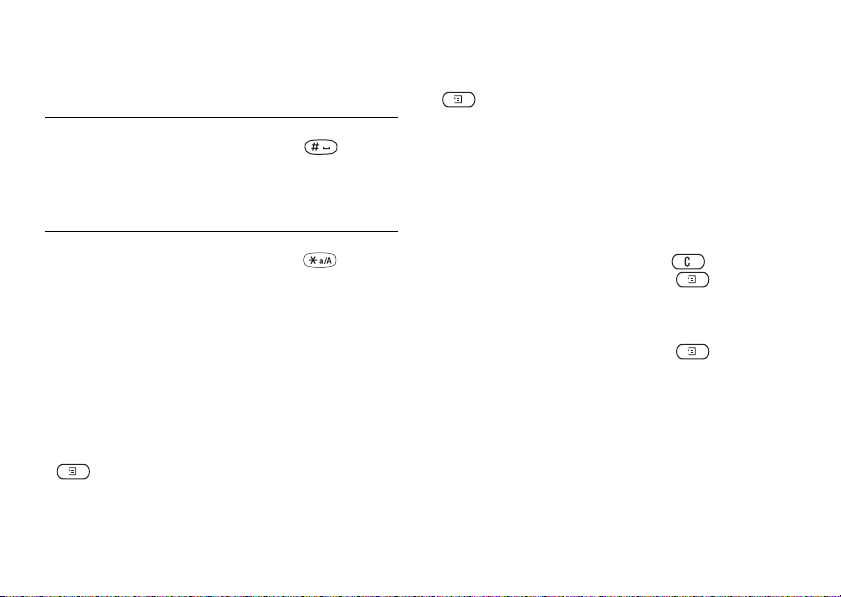
Cél… Betűk a T9™
beviteli nyelvek és egyéb
karakteres vagy nume rikus
beviteli módok közötti
szövegbevitellel történő
beírásakor:
nyomja meg és tartsa
lenyomva a
billentyűt
váltás
Cél… Számok beírása:
p (szünet) karakter beírása nyomja meg és tartsa
lenyomva a
billentyűt számok
beírásakor vagy kódok
mentésekor
Ikonmagyarázat behívása
1. Görgessen a menüre vagy funkcióra és nyomja meg
a billentyű t.
2. Válassza a Ikonösszefoglaló opciót.
Törlés, szerkesztés és átnevezés
Ha tételt vesz fel, például bejegyzést, eseményt
vagy webes könyvjelzőt, akkor az később törölhető,
szerkeszthető vagy átnevezhető.
A tételek törlését kétféleképpen végezheti:
• Válassza ki a tételt, és nyomja meg a billentyűt.
• Válasszon ki egy tételt, nyomja meg a billentyűt,
majd válassza a Törlés vagy a Összeset törli opciót.
A tételek szerkesztését kétféleképpen végezheti:
Súgószövegek/ikonok
További információkat, magyarázatokat és tanácsokat
talál a kijelölt menükről vagy funkciókról a telefonban.
Segítségkérés
1. Görgessen a menüre vagy funkcióra és nyomja meg
a billentyűt.
2. Válassza a Segítség parancsot (ha van), majd
YES.
• Válasszon ki egy tételt, nyomja meg a billentyűt,
majd válassza a Szerkesztés opciót.
• Léptessen a szerkeszteni kívánt tételre és nyomja meg
YES billentyűt kétszer, majd válassza a Szerkesztés
a
opciót.
Ötlet: A tételek átnevezése ezzel azonos módon történik.
Ismerkedés a telefonnal 11
This is the Internet version of the user's guide. © Print only for private use.
Page 12
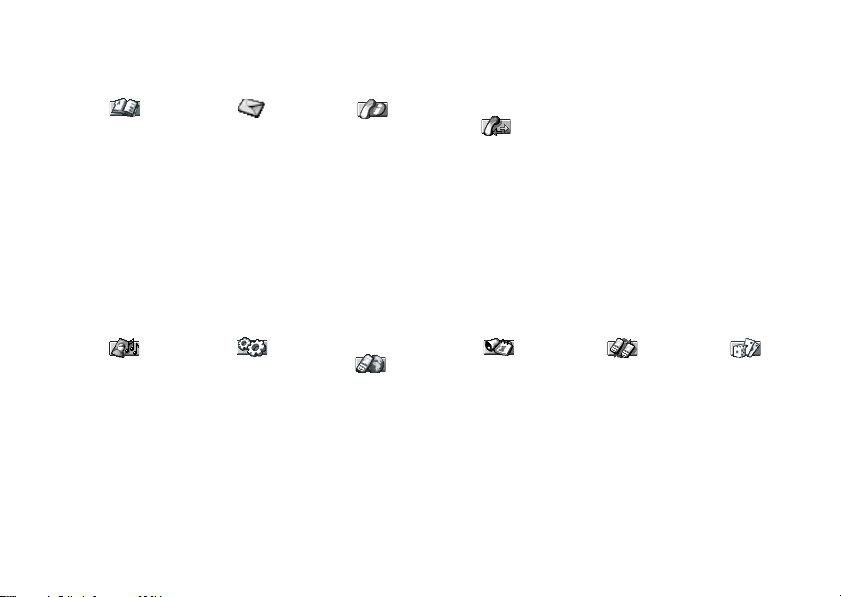
Menürendszer áttekintése
(1) Telefonkönyv** (2) Üzenetek (3) Hívásinfo vagy Aktuális
1 Keres és hív
2 Új bejegyzés
3 Bejegyz. kezel.
4 Képek
5 Magán csengés
6 Spec. számok
7 További opciók
8 Opciók
Keres és küld*
(4) Képek és hang. (5) Beállítások (6) Web-
1 SMS
2 MMS
3 Hangpostát hív
4 E-mail
5 Csevegés
6 Push beérk. üz.
7 Körzeti info**
8 Opciók
1 Sikert. hívások
2 Híváslista
3 Hívások kezel.
4 Idő és költség
5 Követk. hívás
6 Opciók
Helyi hívás**
Vált. 1. vonalra**
Vált. 2. vonalra**
szolgáltat.**
hívás*
1 Hangok ki*
2 Hívásvárakozt.*
3 Híváskapcsolás*
4 Aktív megszakít*
5 Hívás összekap.*
6 Hívástovábbítás*
7 Össz.megszakít*
Kiemelés:*
Megszakítás*
Konf. résztvevői*
8 Hívásinfo*
9 Telefon állapota
(7) Szervező (8) Kapcsolódás (9) Játékok**
Megjegyzés:
(1) A főmenük számai nem
jelennek meg (a menük
számozása változhat bizonyos
funkciókra vagy
szolgáltatásokra nézve)
*Csak hívás vagy
konferenciahívás közben
érhető el.
**Hálózattól és előfizetéstől
függ.
1 Saját képek
2 Több kép
3 Saját hangok
4 Több hang
5 Témák
6 Több téma
7 Dallamszerk.
8 Hangjegyzet
9 CommuniCam™.
12 Ismerkedés a telefonnal
1 Hang és jelzés
2 Kijelző
3 Nyelv
4 Idő és dátum
5 Lezár
6 Kihangosító
7 Mindent nulláz
1 Sony Ericsson
2 Könyvjelzők
3 Push beérk. üz.
4 URL:
5 Folytatás
6 További opciók
7 WAP beállítás
1 Események
2 Ébr. óra
3 Időmérő
4 Stopper
5 Számológép
1GSM hálózatok
2 Adatkomm.
3 Tartozékok
(ha csatolva van)
This is the Internet version of the user's guide. © Print only for private use.
Page 13
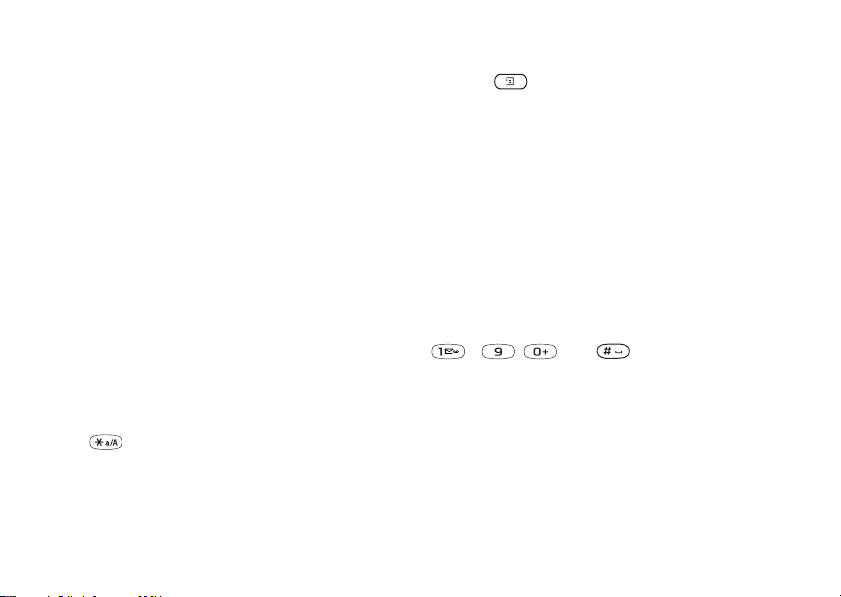
Betűk és karakterek beírása
Lehetősége van betűk beírására, például amikor
neveket vesz fel a telefonkönyvbe, vagy szöveges
üzeneteket, illetve webcímeket ír be.
A többszöri billentyűnyomásos módszerrel
történő betűbeírás mellett lehetősége van
a T9™ szövegbeviteli mód használatára a
szöveges üzenetek és e-mailek létrehozásához, ha
a kiválasztott beviteli nyelv támogatja ezt a funkciót.
A T9 szövegbevitel során a telefon kitalálja a szavakat,
így Ön gyorsabban beírhatja a szövegeket.
Írás közben átválthat egy másik kiválasztott beviteli
nyelvre a megnyomásával, majd a Nyelv opció
kiválasztásával. Lásd: „Opciólista”, 16 oldal.
Szövegbevitel többszöri billentyűlenyomással
Amikor neveket ír be a telefonkönyvbe vagy webcímeket
gépel be, akkor a kívánt betűket többszöri
billentyűlenyomással érheti el. Az egyes billentyűket
annyiszor kell lenyomnia, ahányszor szükséges, hogy
a kívánt betű jelenjen meg a kijelzőn. A következő
példában egy nevet írunk be a telefonkönyvbe.
Beviteli nyelvek
A betűk beírása előtt ki kell választania a beíráshoz
használni kívánt beviteli nyelveket.
Betűk beírása többszöri billentyűlenyomással
1. Léptessen a Telefonkönyv menüre, majd
Bejegyz. kezel.,
YES, Új bejegyzés, YES és ismét YES.
2. Nyomja meg többször a megfelelő billentyűt:
Beviteli nyelvek kiválasztása
1. Léptessen a Beállítások menüre, majd
YES, Bevitel, YES.
YES, Nyelv,
2. Léptessen arra a nyelvre vagy ábécére, amelyet
– , vagy , amíg meg nem
jelenik a kívánt karakter.
A karaktereket a kijelző tetején megjelenő sorban
láthatja, mely a billentyű lenyomásakor látható.
használni szeretne a betűk beírásához, majd nyomja
meg a billentyűt minden olyan nyelv esetén,
amelyet használni kíván.
3. Nyomja meg a
YES billentyűt a menüből történő
Megjegyzés: A kiválasztott beviteli nyelvtől
és karakteres/numerikus beviteli módtól függ,
hogy mi látható és mit lehet beírni.
kilépéshez.
Ismerkedés a telefonnal 13
This is the Internet version of the user's guide. © Print only for private use.
YES,
Page 14
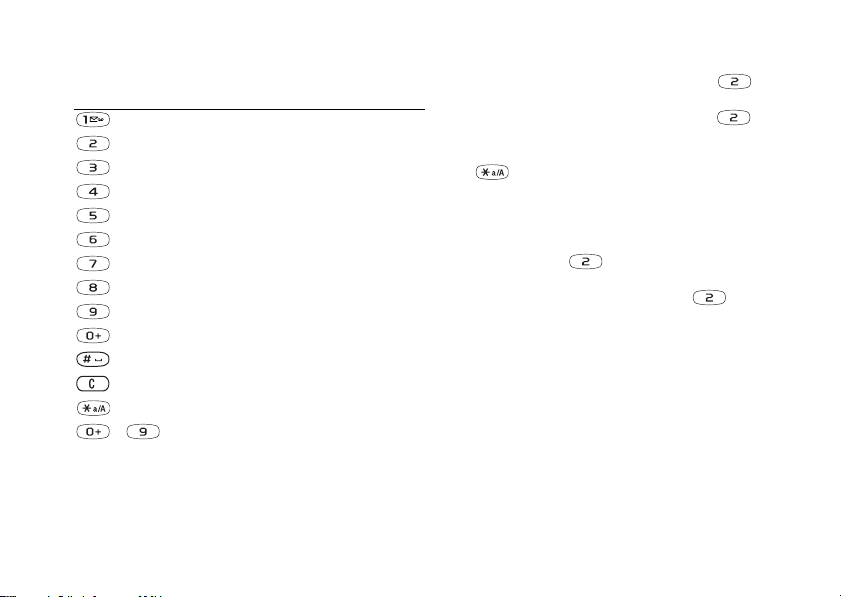
A latin ábécét lásd az alábbi táblázatban: Példa:
Billentyű látható/beírható
- ? ! ‚ . : ; " ' < = > ( ) _ 1
A B C Å Ä Æ à Ç 2 Γ
D E F è É 3 ∆ Φ
G H I ì 4
J K L 5 Λ
M N O Ñ Ö Ø ò 6
P Q R S ß 7 Π Σ
T U V Ü ù 8
W X Y Z 9
+ & @ / ¤ % $ € £ ¥ \ § ¿ ¡ 0 Θ Ξ Ψ Ω
Szóköz # * ↵ ¶
betűk és számok törlése
váltás a kis- és nagybetűk között
– nyomja le és tartsa lenyomva a számok
beírásához.
• Egy „A” betű beírásához nyomja meg a
billentyűt egyszer.
• Egy „B” betű beírásához nyomja meg a
billentyűt gyorsan kétszer, gyorsan egymás után.
• A kis- és nagybetűk közötti váltáshoz nyomja meg
a billentyűt, majd írja be a kívánt betűt.
Ötlet: A hangerőszabályzó gombbal gyorsabban is
elérhet bizonyos betűket. „B” betű beírásához nyomja
meg a telefon oldalán található, felső hangerőbillentyűt,
és nyomja meg a billentyűt. „C” betű beírásához
nyomja meg a telefon oldalán található, alsó
hangerőbillentyűt, és nyomja meg a billentyűt.
T9™ szövegbevitel
A T9™ szövegbeviteli módot szövegek, például
szöveges üzenetek vagy e-mailek beírásához
használhatja. A T9 szövegbeviteli mód a működése
során egy beépített szótárat használ, amely felismeri
a leggyakrabban előforduló szavakat minden egyes
billentyűlenyomáskor. Így az adott billentyűt csak
egyszer kell lenyomnia, még akkor is, ha az adott betű
nem a szó elején szerepel.
14 Ismerkedés a telefonnal
This is the Internet version of the user's guide. © Print only for private use.
Page 15
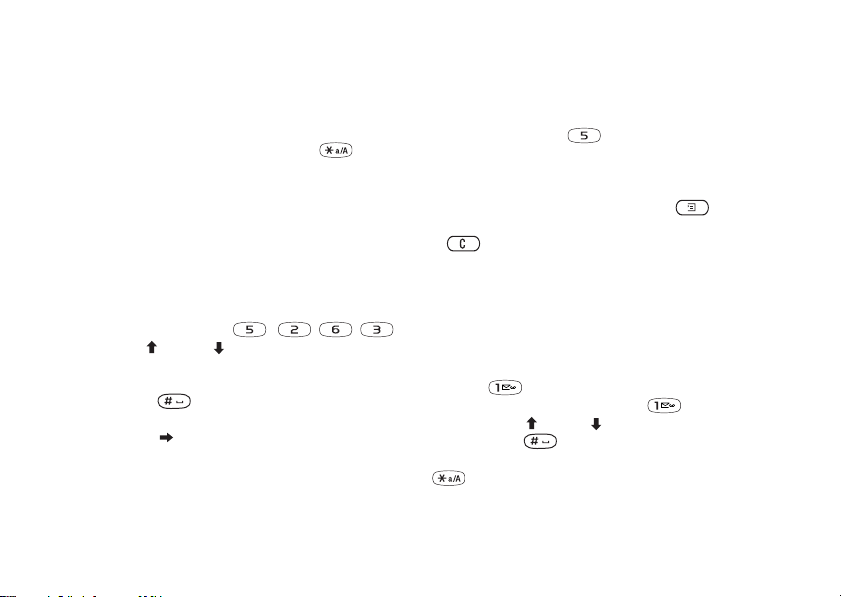
Megjegyzés: A T9 szövegbeviteli mód használatához
ki kell választani egy nyelvet.
A T9 beviteli mód be- és kikapcsolása
Megjegyzés: A T9 szövegbeviteli módot a
billentyű megnyomásával kapcsolhatja be-, illetve ki.
Az alábbi példában bemutatjuk, hogyan kezdheti
el a szöveges üzenetek írását:
Betűk beírása T9 szövegbevitellel:
1. Léptessen a Üzenetek menüre, majd
Új küldése,
YES.
YES, SMS, YES,
2. Ha például a „Jane” szót szeretné beírni, akkor nyomja
meg a következő billentyűket: , , , .
3. Nyomja meg a vagy a billentyűt ismételten
a lehetséges szavak megtekintéséhez.
4. Ha a kívánt szó jelenik meg:
• nyomja meg a billentyűt az elfogadáshoz
és egy szóköz beiktatásához.
• nyomja meg a vagy a
YES billentyűt
az elfogadáshoz szóköz beiktatása nélkül.
Ha a felkínált szavak egyike sem felel meg, a kijelölés
közben új szóval is bővítheti a listát.
Megjegyzés: Ha a szöveg beírása közben számjegyet
szeretne beírni, nyomja meg és tartsa lenyomva a
számjegynek megfelelő billentyűt. Ha például
az „5”-öt szeretné beírni, akkor nyomja meg
és tartsa lenyomva a billentyűt.
Szó hozzáadása a szinonimalistához
1. Léptessen egy olyan felkínált szóra, amely hasonlít
a hozzáadni kívánthoz, nyomja meg a billentyűt,
válassza a Szó szerkeszt. parancsot, majd
2. A billentyűvel betűnként törölhet.
Írja be az új szót a többszöri billentyűnyomásos
módszerrel, majd
YES. A szó ezzel bekerült a szótárba.
Ha a következő alkalommal beírja a szótárba most felvett
szót, akkor az megjelenik a felajánlott szavak között.
3. Folytassa az üzenet írását. Lásd még: „Szöveges
üzenetek küldése”, 44 oldal.
Ötlet: A billentyűvel pontot írhat be. Egyéb
írásjelek beírásához nyomja meg a billentyűt,
ezután pedig a vagy a billentyűt ismétlődően.
Nyomja meg a billentyűt az elfogadáshoz és egy
szóköz beiktatásához. Nyomja le és tartsa lenyomva a
billentyűt az éppen beírt szövegre érvényes beviteli
mód kiválasztásához.
Ismerkedés a telefonnal 15
This is the Internet version of the user's guide. © Print only for private use.
YES.
Page 16
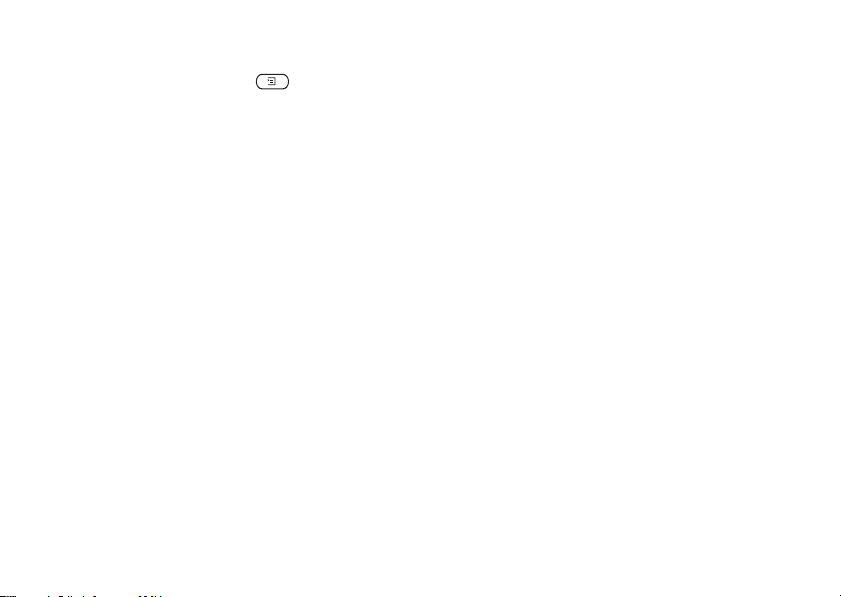
Opciólista
Ha írás közben megnyomja a billentyűt, az alábbi
opciók listája jelenik meg:
• Új szimbólum – Szimbólumok és írásjelek jelennek
meg. A szimbólumok között a középső
kiválasztóbillentyűvel mozoghat.
• Objektum beill. – Kép, hang, dallam vagy animáció
hozzáadása egy üzenethez.
• Szó szerkeszt. – Csak T9 beviteli mód esetén.
A felajánlott szó a többszöri billentyűnyomásos
beviteli móddal szerkeszthető.
• Szövegform. – Méret, stílus, elrendezés szerkesztése
vagy új bekezdésbe törés.
• Nyelv – A korábban kiválasztott beviteli nyelvek
megjelenítése.
• Beviteli módsz. – Megjelenik az aktuális beviteli
nyelvhez választható beviteli módok listája.
• Szinonímák – Csak T9 beviteli mód esetén Megjelenik
a felajánlott szavak listája.
• Segítség.
16 A telefon személyre szabása
This is the Internet version of the user's guide. © Print only for private use.
A telefon személyre szabása
A telefon beállításait saját igényei szerint alakíthatja ki.
Témák
Témák használatával módosíthatja a kijelző
megjelenését, például megváltoztathatja a színeket
és a háttérképet. A telefon rendelkezik néhány előre
megadott témával. Ezeket nem törölheti, de új témákat
hozhat létre a Sony Ericsson Mobile Internet
webhelyen, amelyeket letölthet a telefonba. További
információt a wap.SonyEricsson.com/ címen talál.
Téma kiválasztása
• Léptessen a Képek és hang. menüre, majd
Megjegyzés: Ha módosítani szeretné a kijelző
élességét, akkor léptessen a Beállítások menüre,
YES, Kijelző, YES, Kontraszt.
majd
Témák cseréje
Témákat multimédia-üzenetben (MMS), képüzenetben
és e-mail üzenetben küldhet és fogadhat, illetve
WAP-on keresztül tölthet le. A témák üzenetben
történő elküldésével kapcsolatban lásd:
„Üzenetek”, 44 oldal.
YES, Témák.
Page 17
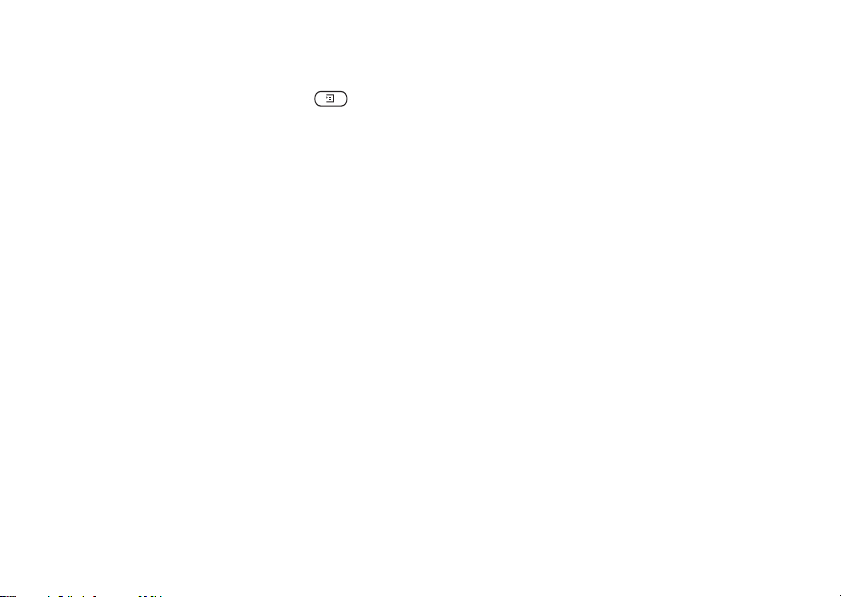
Téma küldése
1. Léptessen a Képek és hang. menüre, majd
YES, Témák.
2. Válasszon ki egy témát, és nyomja meg a
billentyűt.
3. Válassza a Küldés opciót, majd
YES.
4. Válassza ki a küldés módját, majd nyomja meg a
billentyűt.
Megjegyzés: A szerzői joggal védett anyagokat tilos
továbbküldeni.
Képek
A telefon eredetileg számos képet tartalmaz.
A képekkel az alábbiakat végezheti:
• Beállíthatja a képet háttérképként a készenléti
üzemmódban.
• Hozzárendelheti a képet a telefonkönyv egyik
bejegyzéséhez. Ha az adott személy felhívja Önt,
akkor a képe megjelenik a kijelzőn (feltéve, hogy
a Hívó fél azonosítása szolgáltatást támogatja
az Ön előfizetése). Lásd: „Kép felvétele telefonkönyvbejegyzéshez”, 28 oldal.
• Kép csatolása szöveges üzenethez.
• Kép küldése képüzenetben vagy e-mail üzenetben.
Az összes kép a Képek és hang.,
YES, Saját képek.
YES
Képek kezelése
A Saját képek menüben új képeket vehet fel, valamint
törölheti, illetve átnevezheti a meglévőket. A tárolható
képek száma azok méretétől függ. A támogatott
képtípusok a következők: GIF, JPEG és WBMP.
A képek megtekintése
• Léptessen a Képek és hang. menüre, majd
Saját képek.
A képek kis méretben jelennek meg. A teljes méret
megjelenítéséhez nyomja meg a
Megjegyzés: A képüzenetek animációi a Saját képek
menüben vetíthetők le. A szöveges üzenetek animációi
csak szöveges üzenetbe illesztve láthatók. Lásd:
„Objektum beillesztése szöveges üzenetbe (EMS)”,
45 oldal.
Digitális fényképezőgép képeinek megtekintése
(ha csatlakoztatva van)
• Léptessen a Képek és hang. menüre, majd
CommuniCam™. vagy
• Léptessen a Kapcsolódás menüre, majd
Tartozékok.
mappában van tárolva.
A telefon személyre szabása 17
This is the Internet version of the user's guide. © Print only for private use.
YES,
YES billentyűt.
YES,
YES,
Page 18
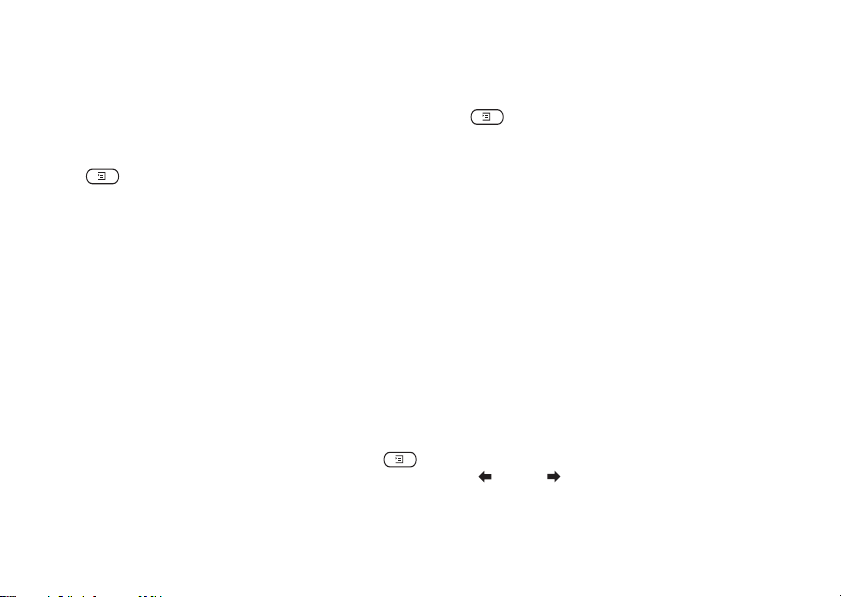
Kép beállítása háttérképként
1. Léptessen a Beállítások menüre, majd
YES, Háttér.
2. Válassza a Kép kiválaszt. opciót, majd
3. Válasszon egy képet, majd
YES.
YES, Kijelző,
YES.
Ötlet: A képek megtekintése közben a háttérképet
a billentyű megnyomásával választhatja ki.
A háttérkép Be vagy Ki kapcsolása
• Léptessen a Beállítások menüre, majd
YES, Háttér, YES, Bekapcsolás.
YES, Kijelző,
Képek cseréje
Képeket képüzenetben vagy e-mailben küldhet
el és képüzenetben fogadhat. A képek üzenetekben
történő elküldésével kapcsolatban lásd:
„Üzenetek”, 44 oldal.
Megjegyzés: A szerzői joggal védett anyagokat
tilos továbbküldeni.
Kép küldése
1. Léptessen a Képek és hang. menüre,
YES, Saját képek
vagy CommuniCam™.
2. Válasszon egy képet, majd
YES. Nyomja meg a
billentyűt.
3. Válassza a Küldés opciót, majd
YES.
4. Válassza ki a küldési módot.
18 A telefon személyre szabása
• Ha kép érkezik szöveges vagy képüzenetben, akkor
egy új üzenet jelenik meg a Bejövő üzenetek mappában.
Jelölje ki a képet az üzenetben, majd nyomja meg
a billentyű t és válassza a Mentés menüpontot
akép a Saját képek mappába történő mentéséhez.
Csengetési jelek és dallamok
A telefonjába számos egy- és többszólamú dallam
van beépítve, melyek csengetési jelként használhatók.
Készíthet csengetési jeleket és dallamokat, azokat
szerkesztheti, illetve szöveges vagy képüzenet
formájában elküldheti a barátainak. WAP-os kapcsolaton
keresztül normál és többszólamú dallamokat is letölthet.
Megjegyzés: A szerzői joggal védett anyagokat
tilos továbbküldeni.
Csengetési jel kiválasztása
• Léptessen a Beállítások menüre, majd
Hang és jelzés,
YES, Csengőhangok.
A csengetési dallam hangerejének beállítása
1. Léptessen a Beállítások menüre, majd
Hang és jelzés,
YES, Cseng. hangerő, YES.
2. A vagy a billentyűvel növelheti, illetve
csökkentheti a hangerőt.
3. Nyomja meg a
YES billentyűt a beállítás rögzítéséhez.
This is the Internet version of the user's guide. © Print only for private use.
YES,
YES,
Page 19
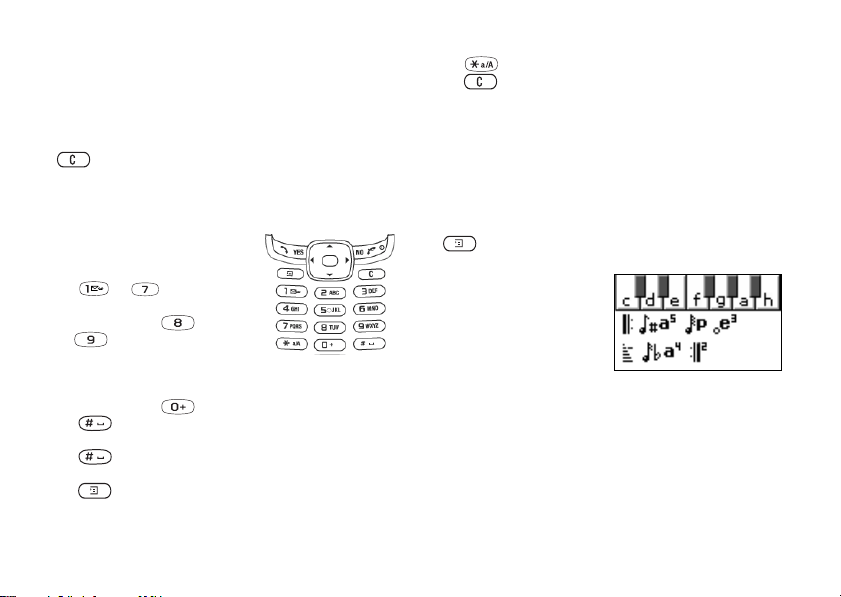
Figyelem! A túl nagy csengetési hangerő
halláskárosodást okozhat. Vegye fel, vagy csökkentse
a hangerőt, mielő tt a telefonkészüléket a füléhez emeli.
Csengetési jel ki- és bekapcsolása
• Készenléti módban nyomja meg és tartsa lenyomva
a billentyűt, majd válassza a Csendes be vagy
a Csendes ki opciót. Minden hangjelzés ki van
kapcsolva, kivéve az ébresztést és az időmérőt.
Csengetési jel vagy dallam létrehozása
1. Léptessen a Képek és hang.
menüre, majd
Dallamszerk.,
YES,
YES.
• A – billentyűvel
hangjegyet írhat be.
• Nyomja meg a vagy
a billentyűt a hangjegy
hosszának csökkentéséhez,
illetve növeléséhez. A hangjegyek hosszát
6 fokozatban állíthatja be.
• Nyomja meg a billentyűt az oktávváltáshoz.
• A billentyűvel a hang magasságát félhanggal
növelheti.
• A billentyű kétszeri megnyomásával a hang
magasságát félhanggal csökkentheti.
• A billentyűvel dallameffektust vehet fel,
beállíthatja a tempót, a hangerőt, a stílust és a hosszt.
• A billentyűvel szünetet illeszthet be.
• A billentyűvel törölheti a hangjegyeket.
2. A dallam lejátszásához nyomja meg a
YES billentyű ismételt megnyomásával mentheti
3. A
és elnevezheti a dallamot, a
folytathatja a komponálást.
Megjegyzés: A dallam szerkesztéséhez léptessen
a Képek és hang. menüre, majd
ezután válassza ki a dallamot, majd nyomja meg
a billentyűt.
A zongora használata
1. A Dallamszerk. menüben
nyomja meg az alsó vagy
felső hangerőszabályzót
a zongora bekapcsolásához.
2. A billentyűk között
a középső
kiválasztóbillentyűvel
mozoghat.
3. Nyomja meg a
YES billentyűt a hangjegy
kiválasztásához.
4. Nyomja meg az alsó vagy felső hangerőszabályzót
a zongora kikapcsolásához.
A telefon személyre szabása 19
This is the Internet version of the user's guide. © Print only for private use.
YES billentyűt.
NO billentyűvel pedig
YES, Saját hangok,
Lásd: „Ikonok”,
74 oldal.
Page 20
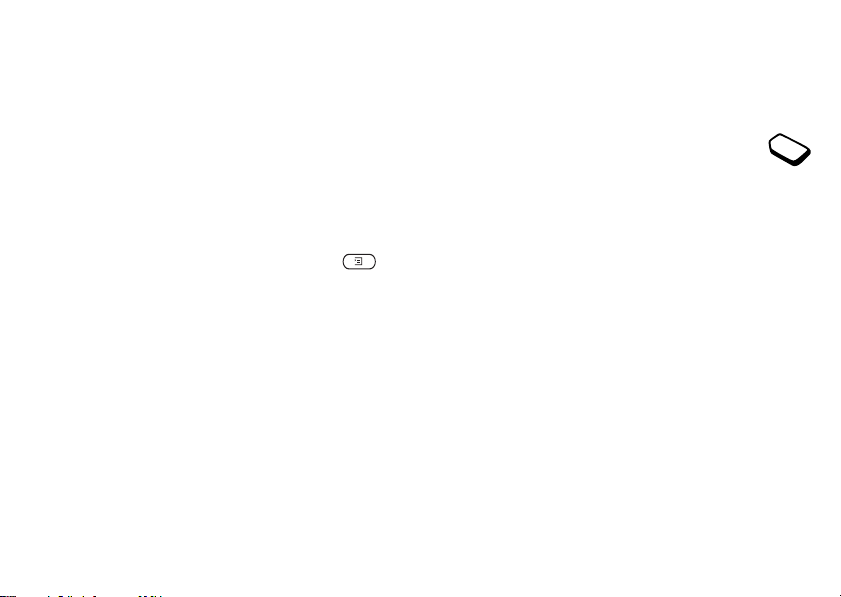
Dallamok cseréje
A hangokat és a dallamokat a következő módokon
fogadhatja: SMS vagy MMS, de WAP-on is
letöltheti ő ket.
Megjegyzés: Szöveges üzenetben többszólamú dallam
nem küldhető.
Dallam küldése
1. Léptessen a Képek és hang. menüre, majd
Saját hangok,
YES.
YES,
2. Válasszon egy dallamot és nyomja meg a
billentyűt.
3. Válassza a Küldés opciót, majd
YES.
4. Válassza ki a küldési módot.
Megjegyzés: Ha a csengetési jelet vagy dallamot
szöveges üzenetben szeretné elküldeni, akkor lásd:
„Objektum beillesztése szöveges üzenetbe (EMS)”,
45 oldal.
Erősödő csengés
A csengetési dallam kiválasztásánál megadhat olyan
csengési opciót is, amely a dallam hangerejét lépésről-
lépésre a legkisebb hangerőtől a legnagyobbig emeli.
20 A telefon személyre szabása
Erősödő csengetés Be vagy Ki kapcsolása
• Léptessen a Beállítások menüre, majd
Hang és jelzés,
YES, Erősödő cseng.
Speciális csengés magán jellegű hívások
esetén
Ha előfizet a Kétvonalas szolgáltatásra, akkor
különböző csengetési dallamokat adhat meg
a két vonalra. Ilyenkor a 1. vonal és a 2. vonal
jelenik meg a Beszédhívások helyett.
Ha az előfizetése támogatja a Hívószám azonosítása
(CLI) szolgáltatást, akkor több hívó félhez is külön
magáncsengést állíthat be.
Speciális csengés beállítása az adott hívó félre
vonatkozóan
1. Léptessen a Telefonkönyv menüre, majd
Magán csengés,
YES, Új tétel?, YES.
2. Írja be a bejegyzés nevének első betűjét és nyomja
YES billentyűt.
meg a
3. Válasszon egy bejegyzést, majd
4. Válasszon egy csengetési dallamot, majd
Megjegyzés: Csengetési dallamot nem lehet olyan
telefonszámhoz rendelni, ami csak a SIM-kártyán
tárolódik.
This is the Internet version of the user's guide. © Print only for private use.
YES,
YES,
YES.
YES.
Page 21
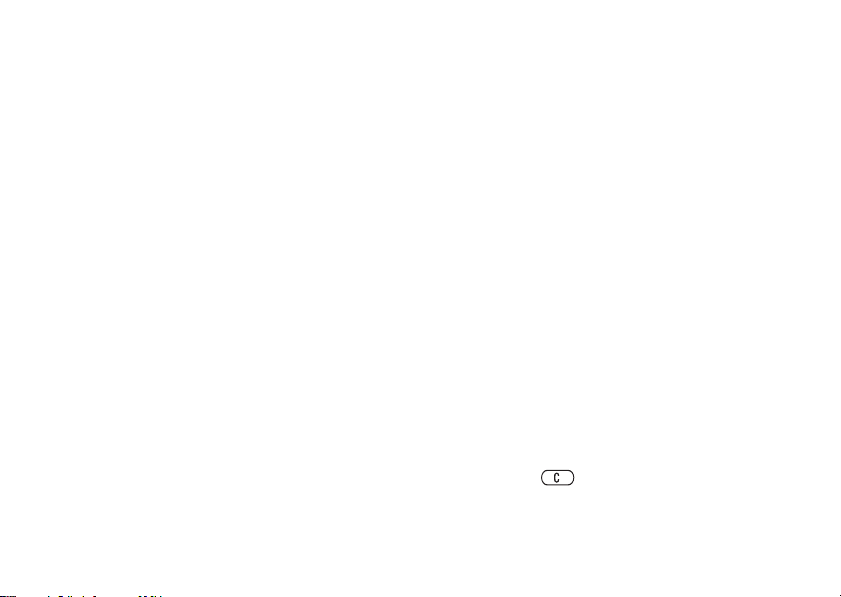
Hang és jelzés
Beállíthatja, hogy a bejövő hívásokat rezgéssel jelezze
a telefon. A telefon rezgő hívásjelét az alábbiakra
állíthatja be:
• Be – mindig.
Menük nyelve
A legtöbb modern SIM-kártya a menünyelvet
automatikusan annak az országnak a nyelvére állítja
be, ahol a SIM-kártya vásárlása történt. Ellenkező
esetben az előre beállított nyelv az angol lesz.
• Be ha csendes – akkor van bekapcsolva, ha a csengetési
hangerőt nullára, illetve a telefont csendesre állította.
• Ki – mindig.
A rezgő hívásjel bekapcsolása
1. Léptessen a Beállítások menüre, majd
Hang és jelzés,
YES, Rezgő hívásjel, YES.
YES,
2. Válassza ki a megfelelő opciót, és nyomja meg a
billentyűt.
YES
Menünyelv módosítása
1. Léptessen a Beállítások menüre, majd
YES, Nyelv beállítása, YES.
2. Válasszon egy nyelvet, majd
Kijelző világítása
A kijelző világítását be- és kikapcsolhatja, illetve
automatikusra állíthatja. Automatikus üzemmódban
akijelző világítása az utolsó billentyű lenyomása után
A Beállítások menüben nyomja meg a
YES billentyűt,
néhány másodperc múlva kikapcsol.
majd válassza a Hang és jelzés lehetőséget,
de a következők közül is választhat:
• Ébresztő jel, amelyet a riasztás alatt hall.
• Üzenetjel üzenetek érkezésekor.
Megjegyzés: A kijelző fénye még jobban fogyasztja
az akkumulátort, és ezzel csökkenti a készenléti időt,
ha a beállítása Be.
• Billentyűhang a billentyűzet használatakor.
• Perc figyelmezt., hogy hívás közben minden egyes
eltelt percet sípolással jelezzen.
Megjegyzés: Ha a billentyűzár be van kapcsolva,
akkor a kijelző világítása csak akkor fog bekapcsolódni,
ha megnyomja a billentyűt.
A telefon személyre szabása 21
This is the Internet version of the user's guide. © Print only for private use.
YES, Nyelv,
YES.
Page 22
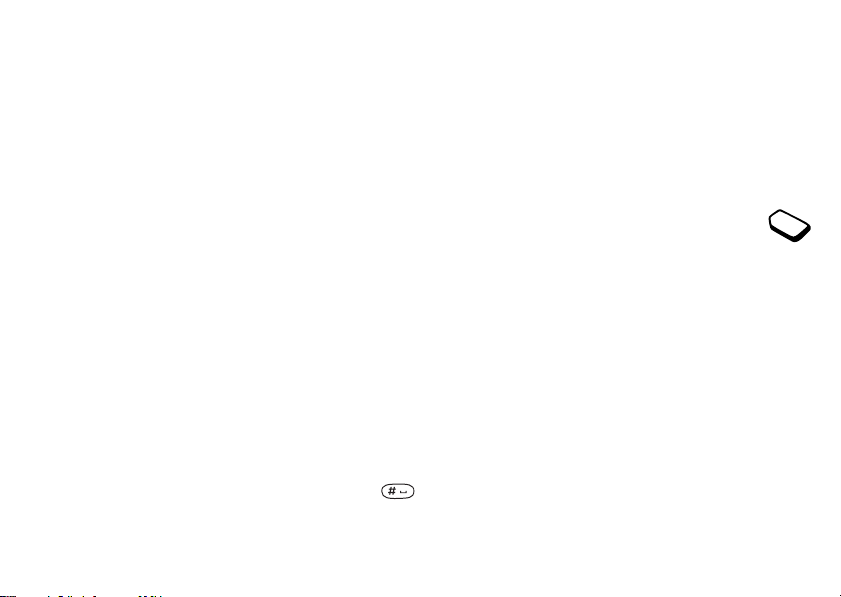
A kijelzővilágítás beállítása
• Léptessen a Beállítások menüre, majd
YES, Világítás.
YES, Kijelző,
A kijelző kontrasztjának beállítása
• Léptessen a Beállítások menüre, majd
YES, Kontraszt.
YES, Kijelző,
Időbeállítások
Készenléti üzemmódban az idő mindig látható
akijelzőn.
Az idő beállítása
• Léptessen a Beállítások menüre, majd
Idő és dátum,
YES, Óra beállítása.
YES,
Választhat a 12 órás és a 24 órás megjelenítés között.
Az időformátum beállítása
• Léptessen a Beállítások menüre, nyomja meg a
YES
gombot, válassza az Idő és dátum elemet, nyomja meg
YES gombot, és válassza az Idő formátum elemet.
ismét a
Megjegyzés: Ha 12 órás órát választott, akkor
beállítás közben a délelőtt és a délután között a
Dátum
Amikor a telefon készenléti állapotban van, a felső
vagy alsó hangerőszabályzó billentyű megnyomásával
jelenítheti meg az aktuális dátumot az Állapot menüben.
A dátum és/vagy a dátumformátum beállítása
• Léptessen a Beállítások menüre, majd
További időbeállítások
Ha a Időbeállítások menü Beállítások pontját
választja, és megnyomja a
az Idő és dátum menüben beállíthatja az
időzónát és a téli vagy nyári időszámítást. Ezeknek
a megváltoztatásával az időbeállítás is módosul, ha
a hálózat üzemeltetője támogatja ezt a szolgáltatást.
Megjegyzés: További információkért forduljon
a hálózat üzemeltetőjéhez.
Hívásfogadás
Ha hordozható kihangosító készletet használ,
akkor beállíthatja, hogy a hívásokat egy billentyű
megnyomásával (kivéve a
automatikusan a telefon fogadja-e.
billentyűvel válthat át.
22 A telefon személyre szabása
This is the Internet version of the user's guide. © Print only for private use.
YES, Idő és dátum.
YES billentyűt,
NO billentyűt) Ön vagy
Page 23
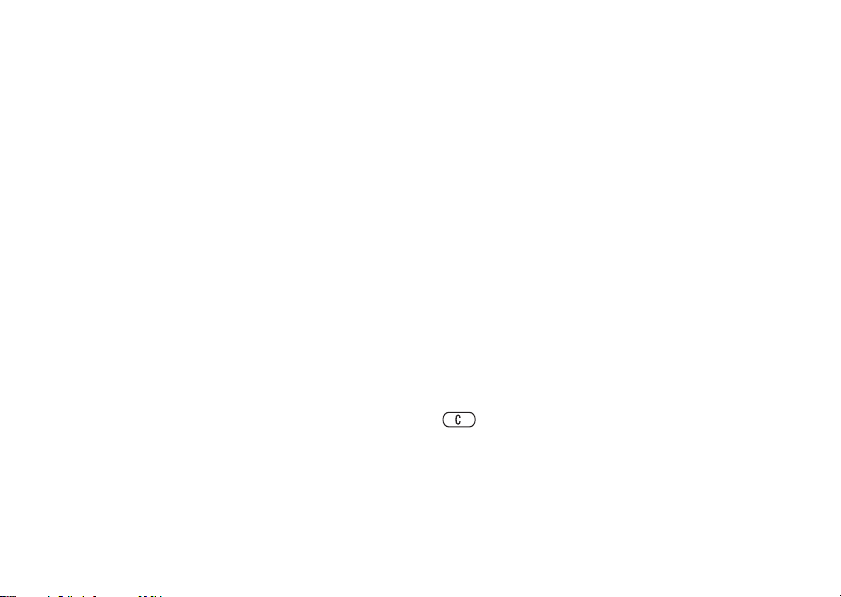
Hívásfogadó üzemmód kiválasztása
• Léptessen a Beállítások menüre, majd
Kihangosító,
YES, Válasz üzemmód.
YES,
• Léptessen a kívánt opcióra.
• Nyomja meg a bal soft billentyűt a kiválasztáshoz.
Felhasználói üdvözlet
Ha a telefonját ki- vagy bekapcsolja, a Sony Ericsson
üdvözlet jelenik meg. Elképzelhető, hogy a hálózat
üzemeltetője ezt a saját üdvözletére cserélte le.
Üdvözlet kiválasztása
1. Léptessen a Beállítások menüre, majd
YES, Üdvözlés, YES.
2. Válasszon egy üdvözletet, majd
YES, Kijelző,
YES.
A kiválasztott üdvözlet a telefon bekapcsolásakor
jelenik meg.
Saját telefonszámok
Ellenőrizheti saját telefonszámát, illetve telefonszámait.
A saját telefonszám ellenőrzése
• Léptessen a Telefonkönyv menüre, majd
Spec. számok,
YES, Saját számok. Ha a száma nincs
YES,
mentve a SIM-kártyán, akkor saját maga is beírhatja.
Billentyűzár
Lezárhatja a billentyűzetet, hogy elkerülje
a véletlenszerű tárcsázást.
Megjegyzés: A segélyhívószámra irányuló hívások
ezután is kezdeményezhetők, függetlenül a billentyűzet
lezárt állapotától.
Automatikus billentyűzár
Az automatikus billentyűzár azt jelenti, hogy
a billentyűzet a legutolsó billentyűlenyomás
után 25 másodperccel lezáródik.
Az automatikus billentyűzár Be- vagy
Kikapcsolása
• Léptessen a Beállítások menüre, majd
YES, Auto. billzár.
A billentyűzet lezárása manuálisan
• Készenléti módban nyomja meg és tartsa lenyomva
a billentyű t, majd válassza a Billentyűzár be,
YES opciót.
A billentyű zet addig marad lezárva, amíg nem fogad
egy bejövő hívást, illetve fel nem oldja manuálisan
a billentyűzárat.
A telefon személyre szabása 23
This is the Internet version of the user's guide. © Print only for private use.
YES, Lezár,
Page 24
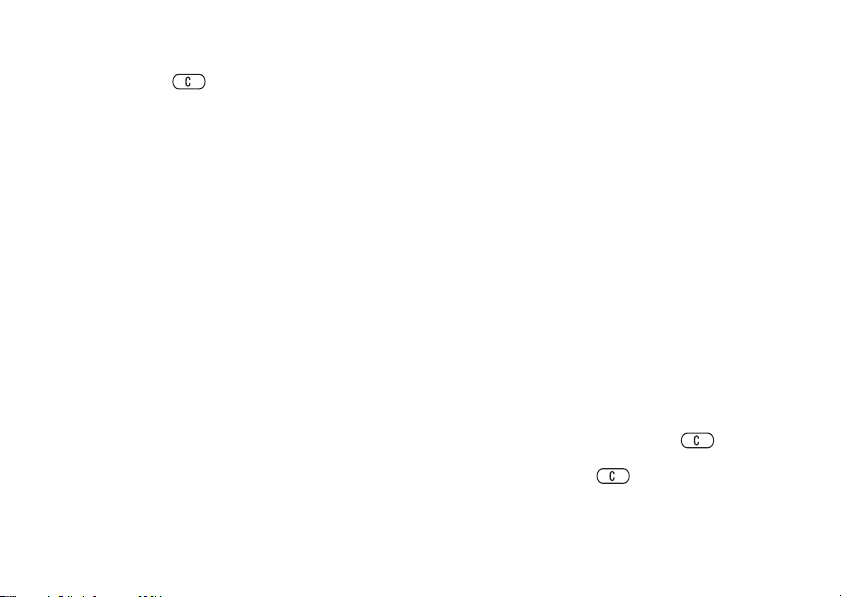
Billentyűzár feloldása
• Nyomja meg a billentyűt a Billentyűzár ki?
üzenetnél, majd nyomja meg a
YES billentyűt.
Hívások
Mielőtt hívásokat kezdeményezhetne és fogadhatna,
be kell kapcsolnia a telefont, és a hálózat elérhetőségén
Gyári beállítások
Beállítás. vissz. lehetővé teszi a telefon összes
beállításának visszaállítását a gyári beállításokra.
A gyári beállítások nem szükségképpen egyeznek meg
a telefon megvásárlásakor érvényes beállításokkal.
A Mindent vissza menüpont lehetővé teszi a telefon
összes beállításának visszaállítását a gyári értékekre,
nullázza az adat- és WAP-fiókok beállításait, és
törölheti a felhasználó által letöltött képeket csengetési
dallamokat és sablonokat is.
Megjegyzés: A Mindent vissza utasítás kiadása előtt
forduljon a szolgáltatóhoz.
A telefon visszaállítása
1. Léptessen a Beállítások menüre, majd
YES,
Mindent nulláz.
2. Válassza a Beállítás. vissz. vagy a Mindent vissza,
YES opciót.
3. Írja be a telefonzár kódját (0000) vagy az új kódot,
ha megváltoztatta), és nyomja meg a
24 Hívások
YES billentyűt.
belül kell tartózkodnia. Lásd: „A telefon tartása”, 5 oldal.
Hívások kezdeményezése
1. Írja be a körzeti kódot és a telefonszámot.
2. Nyomja meg a
YES billentyűt a hívás
kezdeményezéséhez.
3. Nyomja meg a
NO billentyűt a hívás befejezéséhez.
Ötlet: A telefonszámokat a híváslistából és
a telefonkönyvből is tárcsázhatja. Lásd: „Híváslista”,
27 oldal. és „Telefonkönyv”, 27 oldal.
A mikrofon hangerejének beállítása hívás közben
• Nyomja meg a felső vagy alsó hangerőszabályzó
billentyűt a hangszóró felhangosításához, illetve
lehalkításához.
A mikrofon némítása hívás közben
• Nyomja meg és tartsa lenyomva a billentyűt,
amíg meg nem jelenik a kijelzőn a Némítva üzenet.
Nyomja meg ismét a billentyűt a beszélgetés
folytatásához. A hangszóró némításához
lásd: „A hangszóró némítása”, 26 oldal.
This is the Internet version of the user's guide. © Print only for private use.
Page 25
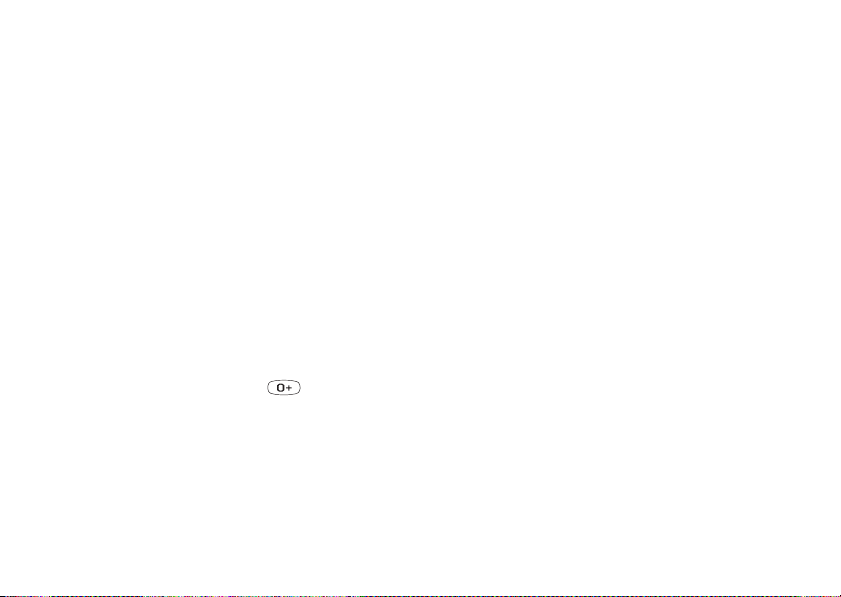
Automatikus újrahívás
Ha hívás közben megszakad a kapcsolat, és a kijelzőn
az Újrahív? üzenet jelenik meg, akkor nyomja meg
YES billentyűt.
a
Megjegyzés: Várakozás közben ne tartsa a telefont
a füléhez. Ha létrejön a hívás, a telefon hangjelzést ad.
A telefon ilyenkor újratárcsázza a telefonszámot
(összesen tíz alkalommal), vagy addig, amíg:
• A hívás meg nem szakad.
• Meg nem nyom egy billentyűt, vagy nem fogad
egy hívást.
Megjegyzés: Adathívásoknál nem alkalmazható
az automatikus újrahívási funkció.
Nemzetközi hívások kezdeményezése
1. Nyomja meg és tartsa lenyomva a billentyűt,
amíg a kijelzőn nem jelenik meg a + jel. A + jel annak
az országnak a nemzetközi előhívószámát helyettesíti,
amelyből a hívást kezdeményezi.
2. Írja be az országkódot, a területi kódot (a kezdő nulla
nélkül) és a telefonszámot, majd nyomja meg a
YES
billentyűt.
Ötlet: Ajánlatos a + jelet beírni minden szám elé
a telefonkönyvben, így azok könnyen használhatók
akár otthonról, akár külföldről.
Vészhívások
Vészhívás kezdeményezése
• Írja be a 112-őt, majd nyomja meg a
A telefonja támogatja a nemzetközi vészhívószámok
(112, 911 és 08) használatát. Ez azt jelenti, hogy
ezekkel a számokkal a szokásos módon lehet
bármelyik országból vészhívásokat kezdeményezni
a SIM-kártyával vagy a nélkül, amennyiben egy
GSM-hálózat hatókörén belül van.
Megjegyzés: Elképzelhető, hogy bizonyos hálózati
üzemeltetők kéri a SIM-kártya behelyezését és néhány
esetben a PIN beírására is szükség van.
Néhány országban más vészhívószámokat is
használhatnak. Ezért előfordulhat, hogy a hálózat
üzemeltetője a SIM-kártyán további helyi
vészhívószámokat is elhelyezett.
A helyi vészhívószámok megtekintése
• Léptessen a Telefonkönyv menüre, majd
Spec. számok,
YES, Segélyh. számok.
This is the Internet version of the user's guide. © Print only for private use.
YES billentyűt.
YES,
Hívások 25
Page 26

Hangposta
Ha az előfizetése üzenetrögzítői szolgáltatást
Hívás fogadása
• Nyomja meg a
YES billentyűt.
is tartalmaz, akkor a hívó felek hangüzenetet
hagyhatnak, ha Ön nem tudja fogadni a hívást.
Hangüzenet fogadása
A hálózati üzemeltetőtől függően Ön szöveges
üzenetben értesítést kap, ha valaki üzenetet hagyott,
illetve egy hangposta ikon jelzi, hogy hány várakozó
hangpostaüzenete van ( ).
A hangposta szolgáltatás felhívása
Egyszerűen felhívhatja hangpostafiókját a
billentyű lenyomásával, ha mentette a hangposta
számát a telefonba. Ezt a számot a szolgáltató adja ki.
A hangposta számának megadása
• Léptessen a Üzenetek menüre, majd
YES, Hangposta szám.
YES, Opciók,
Megjegyzés: A hangposta számát a szolgáltató adja ki.
Hívások fogadása
Hívás fogadásakor a telefon csengeni kezd, és a kijelzőn
Hívás visszautasítása
• Nyomja meg a
NO billentyűt.
A hangszóró némítása
• Nyomja meg a felső vagy az alsó hangerőszabályozót.
Ha a mikrofont hívás közben szeretné elnémítani,
akkor lásd: „A mikrofon némítása hívás
közben”, 24 oldal.
Sikertelen hívások
Ha nem fogadott egy hívást, akkor a kijelzőn a
Sikertelen hívások:1 üzenet jelenik meg a készenléti
üzemmódban, jelezve a nem fogadott hívások számát.
A nem fogadott hívások ellenőrzése
1. Ha a Sikertelen hívások:1 üzenetet látja, a
billentyűvel megjelenítheti a nem fogadott hívásokat.
2. A listán szereplő adott szám tárcsázásához léptessen
a számra, majd nyomja meg a
a Fogadja? üzenet jelenik meg. Ha a hívó fél száma
korlátozott szám, akkor a kijelzőn a Rejtett szám vagy
az Ismeretlen üzenet jelenik meg.
26 Hívások
This is the Internet version of the user's guide. © Print only for private use.
YES
YES billentyűt.
Page 27

Híváslista
Az utoljára kezdeményezett vagy fogadott hívások
telefonszáma a híváslistába kerül. Ha az előfizetése
tartalmazza a Hívó fél azonosítása szolgáltatást és
a hívó telefonszáma megállapítható, akkor a
híváslistában a fogadott és a sikertelen hívások
telefonszámai is megjelennek.
Megjegyzés: Az utolsó kimenő hívása mindig a lista
elején szerepel. Az összes bejövő/kimenő hívás
időrendi sorrendben látható.
Megjegyzés: Ha a szám a SIM-kártyán is megvan,
akkor a ikon jelenik meg a szám mellett.
A híváslista be- és kikapcsolása
• Léptessen a Hívásinfo menüre, majd
YES, Híváslista beáll., YES.
YES, Opciók,
Telefonkönyv
A kapcsolatok adatait (nevét, telefonszámait, e-mail
címeit és így tovább) a telefon belső telefonkönyvében
tárolhatja. Legfeljebb 250 bejegyzés számára elegendő
hely áll rendelkezésre.
A bejegyzések teljes listája a belső telefonkönyvből
átmásolható a SIM-kártyára és fordítva. A SIM-kártyán
tárolt információk sokkal nagyobb szabadságot
tesznek lehetővé, mivel a SIM-kártyát akár át
is helyezheti egy másik telefonba.
Híváslistában lévő szám hívása
1. A híváslistába történő belépéshez nyomja meg a
billentyűt a készenléti állapotban.
YES
Megjegyzés: Amikor a bejegyzéseket a SIM-kártyára
másolja, a SIM-kártyán már meglévő adatokat törli.
A SIM-kártya memóriakapacitása változó.
2. Léptessen a hívni kívánt telefonszámra, és nyomja
YES billentyűt.
meg a
Bizonyos funkciók, például csengetési dallamok
hozzárendelése és képes telefonkönyv, csak azoknál
A híváslista törlése
• Léptessen a Hívásinfo menüre, majd
YES, Híváslista törl., YES.
YES, Opciók,
a bejegyzéseknél használhatók, amelyek a telefon
belső telefonkönyvében tárolódnak. A bejegyzések
SIM-kártyára másolásakor törli a személyes csengetési
dallamokat és képeket a kapcsolat adatai közül.
This is the Internet version of the user's guide. © Print only for private use.
Hívások 27
Page 28

Bejegyzés felvétele
1. Léptessen a Telefonkönyv menüre, majd
Új bejegyzés,
YES.
YES,
2. Léptessen a kitölteni kívánt mezőre, és nyomja meg
YES billentyűt.
a
3. Írja be az információkat és nyomja meg a
YES
billentyűt.
4. Válassza ki a következő mezőt és így tovább.
5. Az információ beírása után léptessen a Ment és kilép?
menüpontra, majd nyomja meg a
YES billentyűt.
Ötlet: Ha a számmezőn áll és el szeretne menteni egy
számot, nyomja meg a billentyűt, majd válassza
ki a számot a nem tárolt számok listájában.
Mentés kérése
Lehetősége van egy tárcsázott szám telefonkönyvbejegyzésként történő mentésére a hívás befejezése
után. Ha a telefonszám már a telefonkönyvben van,
a telefon nem kérdezi meg újra, hogy el kívánja-e
menteni a számot a telefonkönyvbe.
Mentés kérése kikapcsolása
1. Léptessen a Telefonkönyv menüre, majd
Opciók,
YES.
2. Válassza a Mentés kérése opciót, a
YES,
YES gomb
lenyomásával.
28 Hívások
3. A navigációs gomb felfelé vagy lefelé történő
nyomásával adja meg, hogy be-, illetve kikapcsolni
szeretné-e az opciót.
4. Nyomja meg a
YES billentyűt a kiválasztáshoz.
Képek és magáncsengések
A telefonkönyv-bejegyzésekhez képet és
magáncsengést társíthat.
Kép felvétele telefonkönyv-bejegyzéshez
1. Léptessen a Telefonkönyv menüre, majd
YES.
Képek,
2. Írja be a bejegyzés első betűit, és nyomja meg a
billentyűt.
3. Jelölje ki a bejegyzést, és nyomja meg a
4. Ezzel belép a Saját képek mappába. Válasszon ki egy
képet, és nyomja meg a
Személyes csengés felvétele
a telefonkönyv-bejegyzéshez
1. Léptessen a Telefonkönyv menüre, majd
Magán csengés,
YES, Új tétel?, YES.
2. Írja be a bejegyzés első betűit, és nyomja meg a
billentyűt.
3. Léptessen a kiválasztani kívánt bejegyzésre és nyomja
YES billentyűt.
meg a
4. Léptessen a kiválasztani kívánt személyes csengésre,
YES.
majd
This is the Internet version of the user's guide. © Print only for private use.
YES,
YES
YES billentyűt.
YES billentyűt kétszer.
YES,
YES
Page 29

Telefonkönyvben lévő szám hívása
1. A készenléti állapotban nyomja meg és tartsa
lenyomva a 2-9 billentyűk egyikét az adott billentyű
első betűjével kezdődő (vagy az ahhoz legközelebb
eső) bejegyzés kikereséséhez.
• Ha például megnyomja és lenyomva tartja az 5-ös
billentyűt, akkor a „J”-vel kezdődő első bejegyzést
jelenítheti meg. Az első „L” betűvel kezdődő
bejegyzés kikereséséhez nyomja meg kétszer az 5-ös
billentyűt a bejegyzéslistába történő belépés után.
2. Ha a hívni kívánt bejegyzés ki van jelölve, nyomja
meg a
YES billentyűt.
3. Válassza ki a hívni kívánt számot, és nyomja meg
YES billentyűt.
a
Ha csak egy szám van hozzárendelve a bejegyzéshez,
akkor nyomja meg és tartsa lenyomva a
YES billentyűt
a 2. lépésnél.
Megjegyzés: A bejegyzés hívásához a Bejegyzés
hívása opciót is használhatja a Telefonkönyv menüben.
A SIM-kártyán tárolt bejegyzés hívása
1. Léptessen a Telefonkönyv menüre, majd
További opciók,
YES, Hívás SIM-ről, YES.
YES,
2. Írja be a SIM-kártyán levő, hívni kívánt bejegyzés első
néhány betűjét. Nyomja meg a
YES billentyűt.
3. Ha a hívni kívánt SIM-kártya bejegyzés ki van jelölve,
nyomja meg a
YES billentyűt.
A telefonkönyv frissítése
Ha szükséges, könnyen aktualizálhatja a telefonkönyvet,
illetve törölhet belőle bejegyzési információkat.
Bejegyzés szerkesztése
1. A telefonkönyvben tárolt bejegyzések szerkeszthetők.
Léptessen a Telefonkönyv menüre, majd
Bejegyz. kezel.,
YES, Bejegyz. szerk., YES.
2. Írja be a bejegyzés első betűit, és nyomja meg a
billentyűt.
3. Jelölje ki a bejegyzést, és nyomja meg a
billentyűt.
4. Válassza a Info. szerkeszt. opciót, majd
5. Léptessen a kitölteni kívánt mezőre, és nyomja meg
YES billentyűt.
a
6. Írja be az információkat és nyomja meg a
billentyűt.
7. Az információ beírása után léptessen a Ment és kilép?
menüpontra, majd
YES.
• Bejegyzés törléséhez léptessen a Telefonkönyv menüre,
nyomja meg a
YES billentyűt, válassza a Bejegyz. kezel.
menüpontot, nyomja meg ismét a
végül válassza a Bejegyzés törl. parancsot. Válassza
ki a bejegyzést, és nyomja meg a
This is the Internet version of the user's guide. © Print only for private use.
YES,
YES
YES
YES.
YES
YES billentyűt,
YES billentyűt kétszer.
Hívások 29
Page 30

• Az összes bejegyzés törléséhez léptessen a
Telefonkönyv menüre, nyomja meg a
YES billentyűt,
válassza a További opciók lehetőséget, nyomja meg
YES billentyűt, és végül válassza a Összeset törli
a
parancsot. Ezután nyomja meg kétszer a
YES
billentyűt, szúrja be a telefonzáró kódot, és nyomja
YES billentyűt.
meg a
Megjegyzés: A SIM-kártyán levő bejegyzések nem
törölhetők a Összeset törli parancs kiválasztásával.
Alapértelmezett (normál) telefonszám
Minden bejegyzéshez tartozik egy alapértelmezett
telefonszám. Az első telefonszám, amelyet a
bejegyzéshez társít, alapértelmezett telefonszámmá
válik. Ha a Keres és hív listában egy adott bejegyzésre
léptet, és lenyomva tartja a
YES billentyűt, akkor
az alapértelmezett számot tárcsázza a telefon.
Alapértelmezett szám beállítása
1. Léptessen a Telefonkönyv menüre, majd
Bejegyz. kezel.,
YES, Bejegyz. szerk., YES.
YES,
2. Írja be a bejegyzés első betűjét, és nyomja meg a
billentyűt.
3. Jelölje ki a bejegyzést, és nyomja meg a
30 Hívások
YES billentyűt.
4. Válassza a Alapért. szám opciót, majd
ki azt a számot, amelyet alapértelmezettként szeretne
beállítani, és nyomja meg a
Csoportok
A bejegyzésekből csoportokat képezhet. Így egy adott
üzenetet egyszerre tud elküldeni a csoport tagjainak.
Lásd: „Szöveges üzenetek küldése”, 44 oldal.
Bejegyzéscsoport létrehozása
1. Léptessen a Telefonkönyv menüre, majd
Bejegyz. kezel.,
YES, Csoportok, YES, Új csoport, YES.
2. Írja be a csoport nevét, és nyomja meg a
3. Válassza a Új tag opciót, majd
4. Írja be a felvenni kívánt bejegyzés első betűit.
Nyomja meg a
5. Nyomja meg a
YES billentyűt.
YES billentyűt a bejegyzés
kiválasztásához.
6. Válasszon ki egy telefonszámot, majd nyomja
YES billentyűt.
meg a
7. Ismételje meg a 3-6. lépéseket további tagok felvételéhez.
8. A befejezéshez nyomja meg a
YES
Névjegykártyák
Felveheti a saját névjegykártyáját a telefonkönyvbe.
This is the Internet version of the user's guide. © Print only for private use.
YES. Válassza
YES billentyűt.
YES,
YES billentyűt.
YES.
NO billentyűt.
Page 31

Saját névjegykártya hozzáadása
• Léptessen a Telefonkönyv menüre, majd
Bejegyz. kezel.,
a Új opciót, majd
YES, Saját kártya, YES. Válassza
YES.
YES,
Névjegykártyák cseréje
A névjegykártyákat szöveges vagy képüzenetben
cserélheti ki másokkal.
Saját névjegykártya küldése
1. Léptessen a Telefonkönyv menüre, majd
Bejegyz. kezel.,
YES, Saját kártya, YES, Küldés, YES.
2. Válassza ki a küldés módját, majd nyomja meg a
YES,
YES
billentyűt.
Névjegykártya mentése képüzenetbe
1. Léptessen a Üzenetek menüre, majd
2. Léptessen a Bejövő üz. menüre, majd
ki az üzenetet, majd
YES.
3. Léptessen a névjegykártyához és a
YES, MMS, YES.
YES, válassza
YES billentyű
megnyomásával fogadja el.
Bejegyzés küldése
1. Léptessen a Telefonkönyv menüre, majd
Bejegyz. kezel.,
YES, Bejegyz. elküld., YES.
YES,
2. Írja be a küldeni kívánt bejegyzés első betűit. Nyomja
YES billentyűt.
meg a
3. Nyomja meg a
kiválasztásához.
4. Válassza ki a küldés módját, majd nyomja meg a
billentyűt.
Bejegyzések másolása
A telefonkönyvben lévő neveket és számokat
átmásolhatja a telefon memóriájából a SIM-kártyába
vagy vissza. A tárolható telefonszámok száma
a SIM-kártya típusától függ.
Megjegyzés: Amikor a bejegyzéseket a SIM-kártyára
másolja, a SIM-kártyán már meglévő adatokat törli.
Figyeljen, nehogy véletlenül felülírjon valamit.
Nevek és telefonszámok másolása a SIM-kártyára
• Léptessen a Telefonkönyv menüre, nyomja meg a
billentyűt, válassza a További opciók lehetőséget,
nyomja meg ismét a
a Másolás SIM-re parancsot.
Nevek és telefonszámok másolása a telefonra
• Léptessen a Telefonkönyv menüre, majd
További opciók,
YES billentyűt a bejegyzés
YES, Másolás SIM-ről.
This is the Internet version of the user's guide. © Print only for private use.
YES
YES
YES billentyűt, és végül válassza
YES,
Hívások 31
Page 32

Ötlet: Ha kiválasztott egy nevet a Hívás SIM-ről
menüben, akkor a nevet a telefonszámmal a telefonra
másolni a billentyű lenyomásával, majd a Másol.
a telk.-be parancs választásával lehet.
Gyorstárcsázás
Azokat a telefonszámokat, amelyeket könnyen szeretne
elérni, a SIM-kártya 2-9 pozíciójába másolhatja be.
Megjegyzés: Az 1-es pozíció le van foglalva
a hangposta elérésére.
E telefonszámok készenléti állapotból
történő hívása
• Írja be a pozíciószámot, és nyomja meg a
YES billentyűt.
Hívásidő
Hívás közben a hívás időtartama megjelenik a kijelzőn.
Ellenőrizheti az utolsó hívás, a kimenő hívások,
illetve az összes hívás időtartamát.
A hívásidő ellenőrzése és nullázása
• Léptessen a Hívásinfomenüre, majd
YES, Időmérők és válasszon ki egy opciót.
• A hívásidőmérő nullázásához válassza
a Időmérő törlése opciót.
Hívásátirányítás
Ha nem tudja fogadni a bejövő beszéd- vagy
adathívásokat, akkor átirányíthatja azokat egy
másik telefonszámra, például az üzenetrögzítő
szolgáltatásra vonatkozóan.
Pozíciószámok módosítása
1. Léptessen a Telefonkönyv menüre, majd
További opciók,
YES, Pozíciólista, YES.
YES,
2. Válassza ki az áthelyezni kívánt számot, és nyomja
YES billentyűt.
meg a
3. Válassza ki azt a pozíciót, amelybe át szeretné helyezni
a telefonszámot, és nyomja meg a
4. Ha kész van, a kilépéshez nyomja meg a
a SIM-kártyára mentéshez a
32 Hívások
YES billentyűt.
NO billentyűt,
YES billentyűt.
Beszédhívások esetén az alábbi lehetőségek közül
választhat:
• Mind.besz.hívás – átirányítja az összes beszédhívást.
• Ha foglalt – átirányítja a hívásokat, ha éppen
hívása van.
• Nem elérhető – átirányítja a hívásokat, ha a telefon
ki van kapcsolva, vagy Ön nem érhető el.
• Nincs válasz – egy bizonyos idő után átirányítja
a hívásokat, amelyeket nem tud fogadni
(függ az üzemeltetőtől).
This is the Internet version of the user's guide. © Print only for private use.
YES, Idő és költség,
Page 33

Megjegyzés: Ha a Híváskorlátozás funkció
be van kapcsolva, akkor néhány Átirányít opció
A hívásátirányítások állapotának ellenőrzése
• Válassza a Összes ellenőrz. pontot a Átirányít menüben.
nem engedélyezhető.
Hívásátirányítás beállítása
1. Léptessen a Hívásinfo menüre, majd
Hívások kezel.,
YES, Átirányít, YES.
YES,
2. Válasszon egy híváskategóriát, majd egy átirányítási
opciót. Nyomja meg a
3. Válassza a Bekapcsolás opciót, majd
YES billentyűt.
YES.
4. Írja be azt a telefonszámot, amelyre át szeretné
irányítani a hívásokat, majd nyomja meg a
YES
billentyűt, illetve keresse ki a számot a
telefonkönyvből.
Hívásátirányítás opció kikapcsolása
• Válasszon egy átirányítási lehetőséget, majd
a Kikapcsol parancsot.
Állapot ellenőrzése
1. Léptessen a Hívásinfo menüre, majd
Hívások kezel.,
YES, Átirányít, YES.
2. Válasszon egy hívástípust, majd nyomja meg a
YES,
YES
billentyűt.
3. Léptessen az ellenőrizni kívánt átirányítási
telefonszámra, és nyomja meg a
Válassza a Állapotkérés opciót, majd
YES billentyűt.
YES.
Egyszerre több hívás kezelése
Egyszerre több hívást is kezelhet.
Várakoztatásba helyezheti például az aktuális
hívását, amíg egy második hívást kezdeményez
vagy fogad, majd átkapcsolhat a két hívás között.
Megjegyzés: Hívás közben a Aktuális hívás menü
lecseréli a Hívásinfo menüt.
Hívásvárakoztatás
Ha bekapcsolja a hívásvárakoztatást, akkor egy második
hívás beérkezésekor a hangszóró hangjelzést ad.
A hívásvárakoztatás be- és illetve kikapcsolása
• Léptessen a Hívásinfo menüre, majd
Hívások kezel.,
YES, Hívásvárakozt.
Második hívás kezdeményezése
1. Nyomja meg a
YES billentyűt az aktuális hívás
várakoztatásba helyezéséhez.
2. Írja be a hívni kívánt számot és nyomja meg a
billentyűt, illetve keresse számot a telefonkönyvbő l.
This is the Internet version of the user's guide. © Print only for private use.
YES,
YES
Hívások 33
Page 34

Megjegyzés: Csak egy hívást helyezhet
várakoztatásba. Az különböző opciókat a
billentyű megnyomásával is elérheti.
Második hívás fogadása
• A második hívás fogadásához és az aktuális hívás
várakoztatásba helyezéséhez nyomja meg a
YES
billentyűt.
• A második hívás visszautasításához és az aktuális
hívás folytatásához nyomja meg a Foglalt billentyűt.
• A második hívás fogadásához és az aktuális hívás
befejezéséhez nyomja meg a Megszak.és vá.?
billentyűt.
Két hívás kezelése
Ha egy aktív és egy várakoztatott hívása van,
akkor az alábbiakra van lehetősége:
• Nyomja meg a
YES billentyűt a hívások közötti
váltáshoz.
• Nyomja meg a billentyűt, majd válassza
a Hívás összekap. opciót a két hívás
konferenciahívássá történő egyesítéséhez.
• Nyomja meg a billentyűt, majd válassza
a Hívástovábbítás opciót a két hívás
• Nyomja meg a
befejezéséhez, majd nyomja meg a
a várakoztatott hívás fogadásához.
• Nyomja meg a
befejezéséhez.
Megjegyzés: Harmadik hívást nem tud fogadni,
ha előtte nem bontja az első két hívás valamelyikét.
Konferenciahívások
Konferenciahívásnál összesen négy emberrel
beszélhet egyszerre. Arra is lehetősége van,
hogy a konferenciahívást várakoztatásba helyezze,
és új hívást kezdeményezzen.
Konferenciahívás létrehozása
A konferenciahívás létrehozásának feltétele,
hogy legalább egy aktív hívása és egy várakoztatásba
helyezett hívása legyen.
Két hívás összekapcsolása konferenciahívássá
• Léptessen a Aktuális hívás menüre, majd
Hívás összekap.,
NO billentyűt a folyamatban lévő hívás
NO billentyűt kétszer mindkét hívás
YES.
összekapcsolásához. Ezt követően Ön mindkét
hívásból kilép.
34 Hívások
This is the Internet version of the user's guide. © Print only for private use.
YES billentyűt
YES,
Page 35

Új résztvevő felvétele
1. Nyomja meg a
YES billentyűt a konferenciahívás
várakoztatásba helyezéséhez.
2. Hívja fel a konferenciahívásban szerepeltetni kívánt
következő személyt.
3. Nyomja meg a billentyűt,
majd Hívás összekap.,
YES.
Ismételje meg az 1-3. lépéseket a többi résztvevő
felvételéhez.
Résztvevő eltávolítása
1. Nyomja meg a billentyűt, majd Megszakítás,
2. Válassza ki a résztvevőt, majd
YES.
YES.
Konferenciahívás befejezése
• Nyomja meg a
NO billentyűt.
Magánbeszélgetés beállítása
Magánbeszélgetést folytathat az egyik kiválasztott
résztvevővel, miközben a többi résztvevőt
várakoztatásba helyezi.
• Nyomja meg a billentyűt, majd válassza
a Kiemelés: opciót annak a résztvevőnek
a kiválasztásához, akivel beszélni szeretne.
• Válassza a Hívás összekap. opciót a konferenciahívás
folytatásához.
Híváskorlátozás
A híváskorlátozás funkcióval a kimenő és
bejövő hívásokat korlátozhatja. Ez például
akkor lehet hasznos, ha Ön külföldön
tartózkodik. A szolgáltatás használatához szüksége
van egy jelszóra, amelyet a szolgáltatótól kap meg.
Megjegyzés: Ha átirányítja a bejövő hívásokat, akkor
nem kapcsolhat be néhány Híváskorlátozás opciót.
A következő hívások korlátozhatók:
• Minden kimenő hívás – Összes kimenő.
• Minden kimenő nemzetközi hívás – Nemz. kimenő.
• Minden kimenő nemzetközi hívás, kivéve a saját
országba irányulókat – Ki. nemz. barang.
• Minden bejövő hívás – Összes bejövő.
• Minden bejövő hívás, ha külföldön tartózkodik
(barangoláskor), Bej. barang.-kor.
A híváskorlátozás be-, illetve kikapcsolása
1. Léptessen a Hívásinfo menüre, majd
Hívások kezel.,
YES, Híváskorlátozás, YES.
2. Válasszon ki egy opciót, majd
3. Válassza a Bekapcsolás vagy a Kikapcsol,
4. Írja be a jelszót, majd nyomja meg a
This is the Internet version of the user's guide. © Print only for private use.
YES,
YES.
YES opciót.
YES billentyűt.
Hívások 35
Page 36

• Az összes híváskorlátozás kikapcsolásához válassza
a Mindent töröl opciót.
• A jelszó módosításához válassza a Jelszóváltás opciót.
Fix hívás
A fix hívás funkció lehetővé teszi, hogy csak
a SIM-kártyán tárolt, meghatározott számokat
lehessen felhívni. A fix hívás igénybe
vételéhez olyan SIM-kártyára van szükség, amely
lehetővé teszi a fix számok tárolását. A fix számokat
a PIN2-kód védi.
Megjegyzés: Segélyhívószámra (112) irányuló
hívások ezután is kezdeményezhetők, függetlenül
a fix hívás bekapcsolt állapotától.
A Fix hívás funkció be- és kikapcsolása
1. Léptessen a Telefonkönyv menüre, majd
YES, Fix hívás, YES.
2. Írja be a PIN2-kódot, majd nyomja meg a
3. Válassza a Be vagy a Ki,
YES opciót.
YES, Opciók,
YES billentyűt.
Fix szám mentése
• Léptessen a Telefonkönyv menüre, majd
Spec. számok,
YES, Fix számok. Válassza a Új tétel?
YES,
menüpontot, és írja be az új számot.
Megjegyzés: A fix számokat a fix hívás bekapcsolt
állapota mellett láthatja, de a fix hívás funkciót ki kell
kapcsolnia, ha új tagokat szeretne felvenni a listába,
illetve, ha szerkeszteni kívánja a lista számait.
• Számrészleteket is tárolhat. A 0123456 tárolása
például lehetővé teszi, hogy minden 0123456-tal
kezdődő szám felhívható legyen.
•Kérdőjel(ek)et tartalmazó számokat is tárolhat.
A 01234567?0 számrészlet tárolásával például
a 0123456700 és a 0123456790 közé eső számokat
Zárt előfizetői csoportok
A Zárt Előfizetői Csoportok funkció a
hívásdíjak csökkentésének egyik lehetséges
módja. Néhány hálózatban ugyanis olcsóbbak
a meghatározott híváscsoporton belüli hívások.
Összesen tíz híváscsoportot adhat meg.
lehet felhívni. A kérdőjel beírásához nyomja meg
és tartsa lenyomva a billentyűt.
36 Hívások
This is the Internet version of the user's guide. © Print only for private use.
Page 37

Csoport felvétele
1. Léptessen a Hívásinfo menüre, majd
YES, Zárt csoport:, YES, Lista szerk., YES.
2. Léptessen a Új tétel? menüre, majd
3. Írja be a felhasználói csoport nevét, majd
4. Írja be az indexszámot, majd nyomja meg a
YES, Hívások kezel.,
YES.
YES.
YES
billentyűt.
Az indexszámot az operátortól kapja meg.
Csoport aktiválása
1. Léptessen a Hívásinfo menüre, majd
YES, Zárt csoport:, YES, Lista szerk., YES.
kezel.,
2. Válasszon egy csoportot, majd
3. Válassza a Bekapcsolás opciót, majd
YES, Hívások
YES.
YES.
A hívásokat csak a kiválasztott csoporton belül
kezdeményezheti.
Hívás zárt előfizetői csoporton kívülre
• Nyomja meg a Szabad hívások billentyűt, majd
válassza a Be opciót.
Hívásszűrés
A hívásszűrés funkcióval megadhatja, hogy csak
bizonyos számokról, illetve csak bizonyos csoportokból
kíván hívásokat fogadni. A többi hívást a telefon
automatikusan elutasítja foglalt jelzéssel. Az elutasított
Számok felvétele a szűrési listára
1. Léptessen a Hívásinfo menüre, majd
YES, Hívásszűrés, YES, Szűrési lista, YES.
2. Léptessen a Új tétel? menüre, majd
a telefonkönyvet.
3. Válasszon ki egy bejegyzést, majd
Hívásfogadási opció kiválasztása
• Léptessen a Hívásinfo menüre, majd
YES, Hívásszűrés, YES, Hívásfog. opciók.
Saját szám megjelenítése és elrejtése
Ha előfizetése támogatja a CLIR (Hívószám
elrejtése) szolgáltatást, akkor beállíthatja,
hogy a hívások kezdeményezésekor ne
jelenjen meg az Ön telefonszáma a hívott telefonon.
Saját szám megjelenítése vagy elrejtése
1. Írja be a hívni kívánt telefonszámot.
2. Léptessen a Hívásinfo menüre, majd
Követk. hívás,
YES.
3. Válassza a Saját szám rejt. vagy a Saját szám küld.
opciót és nyomja meg a
kezdeményezéséhez.
hívások telefonszámai a Híváslistába kerülnek.
This is the Internet version of the user's guide. © Print only for private use.
YES, Hívások kezel.,
YES. Ez megnyitja
YES.
YES, Hívások kezel.,
YES,
YES billentyűt a hívás
Hívások 37
Page 38

Mobil internet beállítása
Az internet használatához, Web-szolgáltat.
igénybevételéhez, illetve kép- és e-mail
üzenetek küldéséhez és fogadásához
Beállítás a varázslóval
Ha a telefon nincs beállítva WAP-használatra, akkor
a hálózat üzemeltetőjétől, illetve a szolgáltatótól
kérheti le ezeket az adatokat. Ezután a varázsló
végigvezeti Önt a megfelelő beállítási lépéseken.
a következőkre van szükség:
1. van olyan előfizetése, amely támogatja az adatátvitelt.
2. A telefon megfelelő beállítására
• A telefonban a megvételekor már benne lehetnek
a beállítások.
• A hálózat üzemeltetőjétől vagy a szolgáltatótól
a beállításokat szöveges üzenetben is kaphatja.
• A beállítások a www.SonyEricsson.com weboldalról
A varázsló használata a WAP beállításához.
1. Válassza a Web-szolgáltat. menüpontot, nyomja meg
YES billentyűt, válassza ki a honlapot (üzemeltetőtől
a
függ), és ismét nyomja meg a
működésbe lép, ha nincsenek WAP-beállítások megadva.
2. Írja be, majd tárolja el a kérésnél a beállításokat, majd
nyomja meg a
YES billentyűt a megerősítéshez.
is beszerezhetők.
3. Lehet, hogy WAP/e-mail felhasználóként is
regisztráltatnia kell magát a hálózat üzemeltetőjénél.
További beállítási tudnivalók
A WAP-böngésző WAP szolgáltatón keresztül történő
használatához az alábbi beállítások kellenek:
Megjegyzés: Ez a Sony Ericsson mobiltelefon
• egy WAP adatfiók és egy WA P -p r o fi l .
nem támogatja a korlátozott adatmódot
és a szinkronizációt.
Az e-mail levelezés internetszolgáltatón keresztül
történő használatához az alábbi beállítások
Megjegyzés: Javasoljuk, hogy telefonban lévő
adatbeállítások szerkesztése és módosítása előtt
szükségesek:
• egy e-mail adatfiók és egy e-mail fiók.
forduljon a szolgáltatóhoz a telefon vásárláskor.
38 Mobil internet beállítása
This is the Internet version of the user's guide. © Print only for private use.
YES billentyűt. A varázsló
Page 39

Szöveges üzenet (SMS) küldéséhez e-mail címre
a hálózat üzemeltetőjén keresztül, az alábbi beállítások
Megjegyzés: Kérdezze meg a WAP szolgáltatót,
hogy az oldaluk támogatja-e az e-mail levelezést.
szükségesek:
• egy e-mail átjáró telefonszáma.
Az adatfiók beállításai
A telefonban számos adatfiókot tárolhat,
Megjegyzés: A következőkben bemutatásra kerülő,
néhány speciális beállítást nem kötelező megadni,
ezért kérjük, forduljon a hálózat üzemeltetőjéhez
amelyeknek eltérő beállításaik lehetnek
különböző célokra. Az adatfiók legfontosabb
beállítása a Fióktípus (kapcsolódási mód).
vagy a szolgáltatóhoz további információért.
Ötlet: Ha a telefonban nincs adatfiók vagy WAP-profil
Az adatfiók a szolgáltató kiszolgálójával felépítendő
kapcsolat beállításait tartalmazza, például WAP-os
(mobil internet) és e-mail-es kapcsolatot (internet).
A WA P -p r of i l tartalmazza azokat a beállításokat,
amelyek lehetővé teszik a WAP-böngészést
megadva, akkor ezeket a WAP-profil beállítások
megadásánál állíthatja be. Lásd: Web-szolgáltat.,
WAP beállítás,
Új profil,
YES, Új fiók?, YES.
YES, WAP-profilok, YES,
YES, írjon be egy nevet, YES, Kapcsolódás,
és a képüzenetek küldését.
Az e-mail fiók tartalmazza azokat a felhasználói
beállításokat, amelyek lehetővé teszik az e-mail
Kapcsolódási módként a GPRS adat vagy a GSM-adat
fióktípust is választhatja.
levelezést közvetlenül a telefonról, akárcsak egy
internetszolgáltatón keresztül.
Vagy az E-mail WAP-on keresztül tartalmazza
Megjegyzés: Kérjük, érdeklődjön a hálózat
üzemeltetőjénél a díjfizetés részleteivel kapcsolatban.
azokat a felhasználói beállításokat, amelyek ugyanúgy
lehetővé teszik az e-mail levelezést, akárcsak egy
internetszolgáltatón keresztül. Ezt a WAP beállítást
azonban a szolgáltató oldalán kell megadni.
A GPRS (General Packet Radio Service)
lehetővé teszi a gyors és hatékony elérést
állandó online állapot fenntartása mellett.
Mobil internet beállítása 39
This is the Internet version of the user's guide. © Print only for private use.
YES,
Page 40

Megjegyzés: Ehhez a kapcsolódási módhoz olyan
előfizetésre van szüksége, amely támogatja a GPRS-t.
• További beállít. (További beállítások) – ezeket nem
kötelező beállítani. Forduljon a hálózat
üzemeltetőjéhez.
A rendelkezésre álló GPRS-beállítások:
• APN(Hozzáférési pont nevének címe) – annak
akülső adathálózatnak a neve, amelyhez
kapcsolódni szeretne. Ez egy IP-cím vagy szöveg.
• Felh. azonosító – ezzel a felhasználói azonosítóval
léphet be a külső adathálózatba.
• Jelszó – ezzel a jelszóval léphet be a külső
adathálózatba.
• Jelszókérés (Jelszó szükséges) – ha ez a beállítás
van bekapcsolva, akkor minden alkalommal be kell
A GSM beállításai közül néhány hasonló
a GPRS-hez, de van néhány olyan, ami
kizárólag a GSM-nél fordul elő:
• Telefonszám – az internetszolgáltató
telefonszáma.
• Adatsebesség – válassza ki, hogy milyen
sebességgel szeretne kapcsolódni.
• Tárcsázás típ. – válassza az analóg vagy
az ISDN-kapcsolatot.
írnia a jelszót, amikor belép a külső adathálózatba.
• Pref. szolgáltat. (Preferált szolgáltatás) – ha
a folyamatban lévő GPRS-kapcsolat közben
is szeretné fogadni a bejövő hívásokat, akkor
válassza az Automatikus opciót. Ellenkező
Megjegyzés: Ha módosítani szeretné az elérés típusát,
akkor egy új adatfiókot kell létrehoznia, majd meg
kell adnia, hogy a továbbiakban melyik elérési típust
kívánja használni.
esetben válassza a Csak GPRS opciót.
• IP-cím – az IP-címet a telefon akkor használja,
amikor a hálózattal kommunikál. Ha nem adja meg
a címet, akkor a hálózat ideiglenes IP-számot oszt ki.
• DNS-cím – ha a hálózat nem adja meg
automatikusan a DNS-kiszolgáló IP-címét, akkor
Adatfiók létrehozása manuálisan
1. Léptessen a Kapcsolódás menüre, majd
Adatkomm.,
YES, Adatfiókok, YES, Új fiók?, YES.
2. Válassza ki a fióktípust a hozzáféréshez.
3. Írja be az adatfiók nevét.
ide beírhatja azt.
40 Mobil internet beállítása
This is the Internet version of the user's guide. © Print only for private use.
YES,
Page 41

4. Írja be az üzemeltetőtől vagy a hálózati szolgáltatótól
kapott beállításokat. Erősítse meg az egyes
beállításokat a
5. Léptessen a Elmenti? menüre, majd
YES billentyű megnyomásával.
YES.
Megjegyzés: A GPRS lefedettségének és a kapcsolat
állapotának megtekintéséhez nyomja meg a felső vagy
az alsó hangerőszabályzót a készenléti állapotban,
amellyel beléphet az Állapot menübe, majd léptessen
a GPRS opcióhoz.
Adatfiók szerkesztése
YES.
YES,
A WAP-profil beállításai
A WAP-beállítások a WAP-profilban tárolódnak.
A legtöbb esetben csak egy profilra van szüksége
az internet eléréséhez.
1. Léptessen a Kapcsolódás menüre, majd
Adatkomm.,
YES, Adatfiókok, YES.
2. Válasszon egy adatfiókot, majd
3. Válassza a Szerkesztés opciót.
4. Válassza ki a módosítani kívánt beállítást, és nyomja
YES billentyűt. Szerkessze a beállítást, majd YES.
meg a
5. Ismételje meg a 4. lépést minden olyan opciónál,
amelyet módosítani szeretne.
Preferált szolgáltatás
Preferált szolgáltatásként a GPRS-t vagy a GSM-et
Ötlet: Ha a telefonban nincs adatfiók vagy WAP-profil
megadva, akkor ezeket a WAP-profil beállítások
megadásánál állíthatja be. Lásd: Web-szolgáltat.,
YES, WAP beállítás, YES, WAP-profilok, YES,
Új profil,
YES, Új fiók?, YES.
YES, Írjon be egy nevet, YES, Kapcsolódás,
állíthatja be.
A WAP-profil beállításainak manuális beírása
Preferált mód kiválasztása
• Léptessen a Kapcsolódás menüre, majd
Adatkomm.,
YES, Pref. szolgáltat. és válassza
a Automatikus vagy a Csak GSM opciót.
YES,
1. Ellenőrizze, hogy rendelkezik-e a telefon és
az internetkiszolgáló közötti kapcsolatra vonatkozó
adatfiókkal a következő részben ismertetettek szerint:
„Az adatfiók beállításai”, 39 oldal.
2. Léptessen a Web-szolgáltat. menüre, majd
WAP beállítás,
YES, WAP-profilok, YES.
Mobil internet beállítása 41
This is the Internet version of the user's guide. © Print only for private use.
YES,
Page 42

3. Válassza a Új profil opciót egy új profil felvételéhez,
illetve válasszon ki egy meglévő profilt, amit
szerkeszteni kívánt, majd nyomja meg a
YES billentyűt.
• Második fiók – Megadhat egy második adatfiókot
arra az esetre, ha a Kapcsolódás beállítással
magadott elsődleges fiók nem működik.
• Felh. azonosít. – Írja be a WAP-átjáróra vonatkozó
Az Új profil opció kiválasztása után írjon be egy nevet
a profil számára, nyomja meg a
a Kapcsolódás menüpontot, nyomja meg a
YES billentyűt, válassza
YES
billentyűt, válassza ki a használni kívánt adatfiókot,
nyomja meg a
majd ismét nyomja meg a
egy lista. Léptessen a Elmenti? menüre, majd
YES billentyűt, írja be az IP-cím értékét,
YES billentyűt. Megjelenik
YES.
felhasználói azonosítót.
• Jelszó – Írja be a WAP-átjáróra vonatkozó jelszót.
• WAP-biztonság – Biztosítja a WAP-kapcsolat
biztonságát.
• Képletöltés – Képek megtekintése böngészés közben.
Az e-mail fiók beállításai
Az e-mail fiók többek között az e-mail üzeneteket
A meglévő profil kiválasztásánál a következőkre
kezelő kiszolgáló címét tartalmazza.
van lehetősége:
• Hang átnevez. – Vonal nevének módosítása.
• Kapcsolódás – Válassza ki az adatfiókot.
• IP-cím – WAP-átjáró címe.
• További opciók – További profilbeállítások,
lásd lejjebb.
• Törlés – Profil eltávolítása.
E-mail fiók létrehozása
1. Léptessen a Üzenetek menüre, majd
YES.
Opciók,
2. Válassza a Postafiók szer. opciót, majd
3. Válassza a Új tétel? opciót, majd
4. Írja be a fiók nevét, például: Otthon vagy Iroda.
5. Válassza a Kapcsolódás opciót, majd
Ha a További opciók menübe lép, a következő
lehetőség is adódik:
• Honlap módos. – Írja be a honlapként beállítandó
WAP-hely címét.
42 Mobil internet beállítása
Megjelenik a telefonba mentett adatfiókok listája.
6. Válassza ki, hogy ehhez az e-mail fiókhoz melyik
adatfiókot szeretné használni, majd nyomja meg a
billentyűt.
This is the Internet version of the user's guide. © Print only for private use.
YES, E-mail, YES,
YES.
YES.
YES.
YES
Page 43

7. Adja meg a listában szereplő többi beállítást, amelyek
közül néhány opcionális (nem kötelező megadni).
A beállítások beírásához léptessen az adott tételre,
majd nyomja meg a
értéket. Nyomja meg a
YES billentyűt, és írja be az
YES billentyűt a megerősítéshez.
Ismételje meg ezt az eljárást minden szükséges
beállításnál. Ugyanazokat az e-mail beállításokat
adhatja meg a telefonban is, mint amelyeket
a számítógépe levelezőprogramjában is használ.
Ha nem rendelkezik e-mail szolgáltatással, akkor
igényelje az üzemeltetőtől a szükséges beállításokat.
• Protokoll – válassza a POP3 vagy a IMAP4 opciót.
• Bejövő szerver (Bejövő kiszolgáló) – írja be a bejövő
e-mail üzenetekhez tartozó szolgáltató nevét vagy
• E-mail cím – írja be e-mail címét.
• Letöltés – válassza ki, hogy fejlécet és szöveget vagy
csak fejlécet szeretne kapni.
• Feladó neve– írja be a nevét.
• Aláírás – adja meg, hogy az e-mail üzeneteihez
csatolni szeretné-e névjegykártyáját.
• Kimenő üz. más. – válassza a Be opciót, ha a
telefonjáról elküldött üzeneteket egy másik megadott
e-mail címre is el szeretné küldeni. Ezzel az elküldött
üzenetekről másolat készül, és későbbi felhasználás
érdekében tárolhatja őket.
• Ellenőrz. időköz: – itt adhatja meg, hogy a telefon
milyen gyakran kapcsolódjon az e-mail kiszolgálóhoz
az e-mail üzenetek lekérdezése céljából.
IP-címét. Például mail.server.com vagy 10.1.1.1.
• Bejövő port – ha szükséges, módosítsa a használt
protokoll portszámát.
• Postafiók – írja be az e-mail fiókhoz tartozó
felhasználónevet.
• Jelszó – írja be az e-mail fiókhoz tartozó jelszót.
A szolgáltató jelszót is kérhet a csatlakozáskor.
• Kimenő szerver – írja be a levelek küldését biztosító
SMTP-kiszolgáló nevét vagy IP-címét.
Ha mind irodai, mind otthoni e-mail fiókkal
is rendelkezik, akkor az egyiket beállíthatja
alapértelmezettként:
• Válassza a Fiók beállít. opciót a Üzenetek menüből,
YES, E-mail, YES, Opciók menü és válasszon
majd
ki egy fiókot.
Az e-mail használatával kapcsolatos további
tudnivalókért lásd: „E-mail”, 50 oldal.
• Kimenő port – ha szükséges, módosítsa
az SMTP-protokoll portszámát.
Mobil internet beállítása 43
This is the Internet version of the user's guide. © Print only for private use.
Page 44

Üzenetek
A telefon számos üzenettípust támogat –
szöveges üzeneteket, csevegési üzeneteket,
képüzeneteket és e-maileket. Kérjük,
forduljon a szolgáltatóhoz az igénybe vehető
szolgáltatásokkal kapcsolatban.
Megjegyzés: Néhány nyelvfüggő karakter többhelyet
foglal. Ezeknél a nyelveknél egy üzenetösszesen
75 karakterből állhat.
Szöveges üzenetek
A szöveges üzeneteket az SMS szolgáltatás
(Short Message Service) továbbítja. Küldhetők
egy személynek vagy több személynek, például
a telefonkönyvben szereplő címzettekből álló
csoportnak.
Az EMS (Enhanced Messaging Service)
szolgáltatással hozzáadhat a szöveges üzenetekhez
képeket, animációt, dallamot, hangeffektusokat,
és formázhatja a szöveget.
Használat előtt
Először ellenőriznie kell, hogy be van-e állítva a
szolgáltatásközpont száma. Ezt a számot a szolgáltató
adja ki, és általában a SIM-kártyán található.
A szolgáltatásközpont számának beállítása
1. Léptessen a Üzenetek menüre, majd
Beállítások,
YES, Szolg. központ, YES. Ha a
YES, SMS, YES,
szolgáltatásközpont száma rajta van a SIM-kártyán,
akkor megjelenik.
2. Ha a listában nincs szám, akkor válassza a Új tétel?
opciót, majd nyomja meg a
YES billentyűt.
3. Írja be a számot a nemzetközi jellel (+) és az
országkóddal együtt, majd nyomja meg a
YES billentyűt.
Szöveges üzenetek küldése
A betűk beírásával kapcsolatos tudnivalókért
lásd: „Betűk és karakterek beírása”, 13 oldal.
Ötlet: Egy új üzenetet gyorsan és egyszerűen megírhat,
ha megnyomja és lenyomva tartja a a készenléti
képernyőn.
Megjegyzés: Az EMS szöveges üzenetek csak
kompatibilis, EMS szabványt támogató telefonra
küldhetők.
44 Üzenetek
A szöveges üzenet téma sorának engedélyezése
1. Léptessen a Üzenetek menüre, majd
Beállítások,
YES, E-mail tárgya, YES.
This is the Internet version of the user's guide. © Print only for private use.
YES, SMS, YES,
Page 45

Szöveges üzenet írása és küldése
1. Léptessen a Üzenetek menüre, majd
Új küldése,
YES.
2. Írja be az üzenetet, és nyomja meg a
YES, SMS, YES,
YES billentyűt.
3. Adjon meg egy vagy több címzettet, a
következőképpen:
• Írja be a címzett telefonszámát, majd
YES.
• Ha több címzettet szeretne megadni, léptessen a
Új címzett opcióra, majd
YES, írja be a számot, YES.
•A billentyű megnyomásával kikereshet egy
számot a telefonkönyvből vagy máshonnan.
4. Válassza a Küldés opciót, majd
YES.
Megjegyzés: Elképzelhető, hogy a szöveges üzenetek
minden egyes címzettje után fizetnie kell.
E-mail átjáró
A hálózatüzemeltetők általában megadnak egy
telefonszámot egy e-mail átjáróhoz, amely lehetővé
teszi, hogy egy szöveges üzenetet e-mail címre küldjön.
E-mail átjáró beállítása
1. Léptessen a Üzenetek menüre, majd
Beállítások,
YES, E-mail átjárók, YES.
2. Ha a listában nincs szám, akkor válassza a Új tétel?
opciót, majd nyomja meg a
3. Írja be a számot a nemzetközi jellel (+) és az
országkóddal együtt, majd nyomja meg a
billentyűt.
Az e-mail átjárókat engedélyezheti, szerkesztheti
vagy törölheti.
Objektum beillesztése szöveges üzenetbe (EMS)
1. Léptessen a Üzenetek menüre, majd
Új küldése,
YES.
YES, SMS, YES,
2. Az üzenet írása közben nyomja meg a billentyűt.
3. Válassza a Objektum beill. opciót, majd
YES.
Szövegformázás (EMS)
A szöveges üzenetekben lehetősége van a szöveg
stílusának, méretének és elrendezésének módosítására,
illetve új bekezdések létrehozására.
4. Válassza Kép menüt, majd Hang, Dallam,
Animáció vagy Képüzenet,
5. Válasszon ki egy elemet, majd
meg újra a
YES billentyűt a megerősítéshez.
A kijelölés, törlés vagy képcsere parancsok a
YES.
YES. Nyomja
Szövegformázás a szöveges üzenetekben
1. Léptessen a Üzenetek menüre, majd
Új küldése,
YES.
billentyűvel érhetők el.
This is the Internet version of the user's guide. © Print only for private use.
YES, SMS, YES,
YES billentyűt.
YES
YES, SMS, YES,
Üzenetek 45
Page 46

2. Írja be a szöveges üzenetet. Jelölje ki a formázandó
szöveget a hangerőszabályzó lefelé csúsztatásával úgy,
hogy közben a navigációs billentyűt is mozdítja
visszafelé.
3. Nyomja meg a billentyűt.
4. Válassza a Szövegform. opciót, majd
YES.
Ezt követően válassza a Szövegstílus menüt, majd
Szövegméret, Elhelyezés vagy Új bekezdés,
5. Válasszon egy szövegformátumot, majd
YES.
YES.
Ötlet: Üzenetírás előtt is választhat szövegformátumot.
Szöveges üzenetek fogadása
Amikor szöveges üzenete érkezik, a telefon
hangjelzést ad (ha nincs „Néma” módban) és a kijelzőn
megjelenik a(z) Új üzenet Most olvassa? üzenet.
Ha olyan személytől érkezik szöveges üzenete,
aki bejegyzésként szerepel a telefonkönyvben, akkor
a szöveges üzenet mellett megjelenik a küldő neve
és – ha van ilyen – a hozzá társított kép is.
Szöveges üzenet elolvasása
Nyomja meg a
elolvasásához, vagy nyomja meg a
YES billentyűt a szöveges üzenet
NO billentyűt, ha az
üzenetet később szeretné elolvasni. A beérkezett üzenet
A szöveges üzenet olvasása közben lehetősége
van például csevegés indítására a szöveg küldőjével,
illetve ellátogathat az üzenetben talált WAP-címre.
Miután elolvasta az üzenetet, nyomja meg a
billentyűt az alábbi opciók közötti választáshoz:
Válasz, Tov áb bí t ás vagy Törlés. Nyomja meg a
billentyűt a szöveges üzenet bezárásához.
Bejövő szöveges üzenet tárolása
A bejövő szöveges üzenetek a telefon memóriájába
kerülnek. Üzeneteket a SIM-kártyára is menthet.
A SIM-kártyán tárolt üzenetek addig maradnak ott,
amíg nem törli őket.
Szöveges üzenetben lévő adatok tárolása
Jelölje ki a dallamot, a telefonszámot, a WAP-címet,
a képet vagy az animációt, és nyomja meg a
billentyűt. Ezt követően válassza a mentés opciót,
és nyomja meg a
• A dallam a Saját hangok mappába kerül.
• A telefonszám a Telefonkönyv mappába kerül.
• A WAP-cím a Könyvjelzők mappába kerül.
• A képek a Saját képek mappában vannak tárolva.
a Bejövő üz. mappában, a SMS menüben kerül mentésre.
46 Üzenetek
This is the Internet version of the user's guide. © Print only for private use.
YES
NO
YES
YES. billentyűt.
Page 47

Megjegyzés: Az animációk csak szöveges üzenetbe
illesztve láthatók. Lásd: „Objektum beillesztése
szöveges üzenetbe (EMS)”, 45 oldal.
Sablon létrehozása
1. Léptessen a Üzenetek menüre, majd
Sablonok,
YES, Új tétel?, YES.
2. Írja be az üzenetet, és nyomja meg a
Hosszú üzenetek
Egy szöveges üzenet maximum 160 karakterből állhat.
Előfordulhat, hogy a hosszú üzenetek összes részét
egyszerre nem fogadhatja. Ennél hosszabb üzeneteket
is küldhet, ha összekapcsol két vagy több üzenetet.
Megjegyzés: Az összekapcsolt üzenetek száma alapján
kell fizetnie az üzenetért.
Hosszú üzenetek kikapcsolása
• Léptessen a Üzenetek menüre, majd
Beállítások,
a Ki opciót, majd
YES, Hosszú üzenet, YES, válassza
YES.
YES, SMS, YES,
Sablonok
Ha egy vagy több üzenetet gyakran szokott elküldeni,
akkor ezeket az üzeneteket sablonként tárolhatja.
Elképzelhető, hogy a szolgáltató is elhelyezett néhány
sablont a telefonban.
3. Nyomja meg a
el szeretné küldeni. Nyomja meg a
a sablon mentéséhez.
Képüzenetek
A képüzenetek küldhetők másik telefonra
és/vagy e-mail fiókra MMS-üzenetben
(multimédiás üzenetküldés). A képüzenet
szöveget, képeket, animációt, dallamot és
hangokat tartalmazhat. Mellékletként bejegyzések
és eseménytételek is küldhetők.
Használat előtt
Ellenőrizze, hogy meg vannak-e adva az alábbi
beállítások:
• A szolgáltatásközpont címe.
• WAP profil a képüzenetekhez
Megjegyzés: További információkért vagy
az automatikus letöltéssel kapcsolatban forduljon
YES billentyűt, ha az üzenetet azonnal
a hálózat üzemeltetőjéhez.
This is the Internet version of the user's guide. © Print only for private use.
YES, SMS, YES,
YES billentyűt.
NO billentyűt
Üzenetek 47
Page 48

A szolgáltatásközpont címének beírása
• Léptessen a Üzenetek menüre, majd
Beállítások,
YES, Szolg. központ.
YES, MMS, YES,
Az MMS-re vonatkozó beállítások kiválasztása
vagy beírása
• Léptessen a Üzenetek menüre, majd
Beállítások,
YES, WAP-profil és válassza a Kiválasztás
YES, MMS, YES,
vagy a Új létrehozása opciót. A WAP-profil
létrehozásával kapcsolatos további tudnivalókért lásd:
„A WAP-profil beállításainak manuális beírása”,
41 oldal.
További opciók
A képüzenetek küldésére és fogadására vonatkozóan
különböző opciókat állíthat be.
Opció szerkesztése
• Léptessen a Üzenetek menüre, majd
YES, MMS, YES,
Beállítások.
Képüzenet létrehozása és elküldése
1. Léptessen a Üzenetek menüre, majd
Új küldése,
YES.
2. Válasszon az almenüből, majd nyomja meg a
YES, MMS, YES,
YES
3. Válassza ki az elküldeni kívánt információt és nyomja
YES billentyűt. Nyomja meg még egyszer a YES
meg a
billentyűt a folytatáshoz.
4. Válassza ,
YES opciót más tételek vagy további
opciók felvételéhez.
5. Léptessen a Küldés opcióra, majd
6. Írja be a címzettek telefonszámát, vagy nyomja meg
a billentyűt a telefonszám vagy e-mail cím
telefonkönyvből történő kikereséséhez.
7. Nyomja meg a
YES billentyűt az üzenet elküldéséhez.
Ötlet: Jelölje ki az üzenet egy részét, és nyomja meg
a billentyűt, ha az adott üzenetrésszel nem
elégedett, ezért törölni szeretné.
Előre elkészített sablon használata képüzenethez
• Léptessen a Üzenetek menüre, majd
Sablonok,
YES.
Az üzenet elküldés előtti szerkesztése:
• A szerkesztéshez válassza ki a tételt, majd nyomja meg
YES billentyűt.
a
• Képek – Itt adhat hozzá vagy cserélheti le a meglévő
képet egy másik képre a Saját képek mappából.
billentyűt.
48 Üzenetek
This is the Internet version of the user's guide. © Print only for private use.
YES.
YES, MMS, YES,
Page 49

• Szöveg – Meglévő szöveg hozzáadása vagy
szerkesztése. A szöveg méretének módosításához
jelölje ki a szöveget, és nyomja meg a
billentyűt. Válassza a Szövegméret opciót, majd
YES.
• Hang – Itt adhat hozzá vagy cserélheti le a meglévő
hangot egy másik hangra a Saját hangok mappából.
• Oldal – Új oldal beszúrása.
•Időzítés – Itt meghatározhatja, hogy hány
másodpercig szeretné a tételt megjeleníteni; ehhez
válassza ki a tételt, és nyomja meg a
billentyűt. Válassza a Időzítés opciót, majd
YES.
Az oldal megjelenítési idejének beállításához
válassza ki az üzenetben lévő kurzor ikont, nyomja
YES billentyűt és válassza a Oldalidőzítés,
meg a
YES opciót.
• Szín – Háttérszín beállítása.
• Oldal törlése – Egy oldal eltávolítása.
•Oldal előnézete – Egy oldal megtekintése küldés előtt.
•Előkép – Az üzenet megtekintése.
Képüzenetek fogadása
Képüzenet fogadásakor jelzi az beérkezett új üzenetet.
Nyomja meg a
YES billentyűt az üzenet elolvasásához.
Megjegyzés: A memóriakapacitás korlátozott.
Lehet, hogy törölnie kell a régi üzeneteket
Automatikus letöltési opciók
Az automatikus letöltési opciók módosítását
kétféleképpen végezheti. Az Önnek megfelelő
lépések leírása a hálózati szolgáltatótól függ.
A Üzenetek menüben léptessen a
Beállítások,
YES, Auto. letöltés opcióra és válasszon
egyet az alábbiak közül:
• Be – Alapértelmezés szerint automatikusan
megtörténik az üzenetek letöltése a telefonra.
• Jóváhagyás – Nyomja meg a
a letöltéshez, illetve a
NO billentyűt a
hálózatüzemeltető kiszolgálóján történő tároláshoz.
• Ki – Megjelenik az „új üzenet” ikon a bejövő üzenetek
mappájában. Jelöljön ki egy üzenetet, és nyomja meg
YES billentyűt a letöltéséhez.
a
vagy
A Üzenetek menüben léptessen a
Beállítások,
YES, Üzenetek korl., YES, Saját hálózat
opcióra vagy a Bar. k. h. hálóz. menüre, és válasszon
egyet az alábbiak közül:
• Engedélyezés – Alapértelmezés szerint automatikusan
megtörténik az üzenetek letöltése a telefonra.
az újak fogadása előtt.
This is the Internet version of the user's guide. © Print only for private use.
YES, MMS, YES,
YES billentyűt
YES, MMS, YES,
Üzenetek 49
Page 50

• Mindig rákérdez – Nyomja meg a YES billentyűt
a letöltéshez, illetve a
NO billentyűt a
hálózatüzemeltető kiszolgálóján történő tároláshoz.
E-mail
A telefonnal e-mail üzeneteket küldhet és fogadhat
az interneten keresztül, akárcsak egy PC-n.
• Korlátozás – Megjelenik az „új üzenet” ikon a bejövő
üzenetek mappájában. Jelöljön ki egy üzenetet,
és nyomja meg a
YES billentyűt a letöltéséhez.
Megjegyzés: Ez a Sony Ericsson telefon a POP3,
az IMAP4 és az SMTP protokollal támogatja az e-mail
szolgáltatásokat. Bizonyos e-mail szolgáltatások olyan
Megjegyzés: A hálózatüzemeltető tud felvilágosítást
adni arról, hogy hány üzenet menthető, illetve hogy
egyedi rendszereket használnak, amelyekhez nincs
támogatás.
mennyi hely áll rendelkezésre a hálózati kiszolgálón.
Használat előtt
Képüzenetek megjelenítése
1. Nyomja meg a
YES billentyűt. A telefon automatikusan
lejátssza az üzenetet.
2. Nyomja meg bármelyik billentyűt a leállításhoz.
Először ellenőrizze, hogy:
• Van előfizetése, amely támogatja az adatátvitelt.
További tudnivalókért forduljon a szolgáltatóhoz.
• Adatfiók beállítása Lásd: „Az adatfiók beállításai”,
39 oldal.
Miután megtekintett egy képüzenetet, a navigációs
billentyűvel újra végiggörgetheti az üzenetet. Ha egy
• E-mail fiók beállítása és kijelölése Lásd: „Az e-mail
fiók beállításai”, 42 oldal.
tétel ki van jelölve, akkor azt a megnyomásával
mentheti el telefonjába.
E-mail üzenetek küldése és fogadása
A Küld és fogad opcióval küldheti el leggyorsabban
Ötlet: Ha az üzenetlistában kijelöli az üzenetet, akkor
a billentyű megnyomásával törölheti azt.
azokat az e-mail üzeneteket, amelyek a Kimenő üzenet
mappában vannak, illetve ellenőrizheti az új e-mail
üzeneteket.
50 Üzenetek
This is the Internet version of the user's guide. © Print only for private use.
Page 51

Új e-mail üzenetek írása és küldése
1. Léptessen a Üzenetek menüre, majd
Új küldése,
YES.
YES, E-mail, YES,
5. Küld és fogad az E-mail menüben – A Kimenő üzenet
mappa tartalma el lett küldve, és a Beérkezett üz.
mappa tartalmazza a kapott üzeneteket.
2. Válasszon az alábbi opciók közül:
• Címzettek: – Majd írja be a nevet, illetve az e-mail
címet, vagy keresse ki az e-mail címet a
telefonkönyvből. A mentett címet a bejövő üzenetek
mappájában tárolt üzenetekből is kiolvashatja.
• Másolatot kap: – Ha az üzenetről másolatot
szeretne küldeni valakinek.
• Prioritás – Üzenet prioritásának beállítása.
• Tárgy: – Írja be a címet, majd
• Szöveg: – Írja be az üzenetet, majd
YES.
YES.
• Mellékletek – Adjon hozzá tételt az üzenethez
(max. 5 db).
3. A folytatáshoz válassza a Folytatja? opciót.
4. Válasszon az alábbiak közül:
• Küldés most – E-mail üzenet elküldve.
• Küld. mellék.-el – Képet csatolhat a Saját képek
mappából vagy a CommuniCam™. tartozékból.
Válasszon ki egy képet, és nyomja meg a
YES
billentyűt a küldéshez.
• Ment. kim. üzbe. – Az e-mail üzenet a Kimenő üzenet
mappába kerül.
• Elmentve a piszkozatokhoz – Az e-mail üzenet
a Piszkozatok mappába kerül.
E-mail üzenetek fogadása és olvasása
1. Léptessen a Üzenetek menüre, majd
Küld és fogad,
YES.
2. Miután az e-mail üzenetek letöltődtek a telefonra,
lépjen az Üzenetek,
YES, E-mail, YES, Beérkezett üz.
opcióra, és olvassa el az üzeneteket.
3. Annak ellenére, hogy a telefon képes mellékleteket
is küldeni, nem fogadhat e-mail üzenethez csatolt
mellékleteket.
Megjegyzés: A telefon összesen hat darab teljes e-mail
üzenetet képes tárolni, azok méretétől függően.
Módosíthatja a beállításokat, hogy csak a fejléceket
töltse le, lásd: „Az e-mail fiók beállításai”, 42 oldal.
Az e-mail üzenetek az Ön e-mail kiszolgálóján
is megtalálhatók.
A következők jelzik, hogy további üzenetek várnak
a kiszolgálón:
• Nyilak a bal felső és alsó sarokban.
• A listában az üzenetek számozása zárójelben van.
This is the Internet version of the user's guide. © Print only for private use.
YES, E-mail, YES,
Üzenetek 51
Page 52

Megjegyzés: Ha egy e-mail üzenet olvasása közben
kijelöl egy WAP-címet, az e-mail eltűnik, és a WAP
jelenik meg.
Több üzenet letöltése
• Léptessen a nyílra, és nyomja meg a
YES billentyűt.
Válasz egy e-mail üzenetre
1. Nyissa meg az e-mail üzenetet.
2. Vigye a kurzort a szövegbe, és nyomja meg a
billentyűt.
3. Válassza a Válasz vagy a Vál. össz. cím.,
YES opciót.
4. Válassza a Új küldése vagy a Ez az üzenet is
menüpontot a beérkezett üzenet beszúrásához,
majd nyomja meg a
5. Írja be az üzenetet, és nyomja meg a
YES billentyűt.
YES billentyűt.
E-mail üzenetek archiválása
1. Nyissa meg az e-mail üzenetet.
2. Ellenőrizze, hogy az archiválandó szöveg a kijelzőn
legyen.
3. Vigye a kurzort a szövegbe, és nyomja meg a
billentyűt.
4. Válassza a Másol az ar.-ba opciót, majd
A szöveg a Archívum mappába, a E-mail menübe kerül.
E-mail üzenet törlése (POP3-felhasználók számára)
1. Léptessen a Üzenetek menüre, majd
YES, Beérkezett üz., YES.
2. Léptessen az üzenetre és nyomja meg a billentyűt.
3. Válassza a Törlésre kijel. opciót, majd
Az üzenet akkor törlődik, ha következő alkalommal
csatlakozik az e-mail kiszolgálóhoz (Küld és fogad).
E-mail cím vagy telefonszám tárolása
• Jelölje ki az e-mail címet vagy a telefonszámot,
és nyomja meg a
opciót, majd
YES billentyűt. Válassza a Mentés
YES.
Archiválás
Lehetősége van az e-mail üzenetek archiválására a
későbbi elolvasás érdekében, illetve ha a fontos
E-mail üzenet törlése (IMAP4-felhasználók)
1. Léptessen a Üzenetek menüre, majd
YES, Opciók, YES.
2. Válassza a Bejövő üz. törl. opciót, majd
3. Állítsa be, hogy a Küld és fogad funkció használatakor
megtörténjen-e a törlés vagy nem.
információkat meg szeretné tartani. Csak annyi
szöveget archiválhat, amennyi a kijelzőn látható.
52 Üzenetek
This is the Internet version of the user's guide. © Print only for private use.
YES.
YES, E-mail,
YES.
YES, E-mail,
YES.
Page 53

Mobile Internet használata
A telefon rendelkezik egy WAP
Megjegyzés: Az e-mail beállításával és az
üzenetkezeléssel kapcsolatban lásd: „Az e-mail fiók
beállításai”, 42 oldal. vagy „E-mail”, 50 oldal.
(Vezetéknélküli alkalmazásprotokoll)
böngészővel és egy e-mail üzenetkezelővel, amelyeket
A WAP-böngésző használata
az internetes oldalak módosított megjelenítésére
fejlesztettek ki. Ennek keretében számos szolgáltatás
vehető igénybe, többek között hírek, szórakozás,
A böngészés megkezdése
1. Tartsa lenyomva a billentyűt.
menetrendek, helyfoglalások, banki ügyintézés,
elektronikus kereskedelem és e-mail.
A WAP-profil visszaállításához hajtsa végre
a következőket:
Használat előtt
A Mobile Internet használatához előzetesen
rendelkeznie kell egy adatátvitelt támogató
előfizetéssel és az alapértelmezett beállításokkal.
A Mobile Internettel kapcsolatos hibajavításhoz
lásd: „Mobil internet beállítása”, 38 oldal.
• Az internet, WAP és/vagy e-mail kezelésével
kapcsolatos megfelelő beállításokhoz
lásd: „Mobil internet beállítása”, 38 oldal.
• Lehet, hogy WAP/e-mail felhasználóként
is regisztráltatnia kell magát a hálózat üzemeltetőjénél
1. Először válassza ki a használni kívánt WAP-profilt.
Léptessen a Web-szolgáltat. menüre, majd
WAP beállítás,
YES, WAP-profilok, YES.
2. Ezután válasszon az alábbiak közül:
• Hívja be a honlapját.
• Hívja be valamelyik könyvjelzőt. Válassza
a Könyvjelzők opciót, majd
• Írja be a WAP-hely címét. Válassza a URL: opciót,
YES, Új cím? az új WAP-cím beírásához,
majd
illetve a 10 utolsóként beírt cím közül az egyik
kiválasztásához.
vagy egy olyan szolgáltatóval, amelyik speciálisan
e-mail szolgáltatásokat nyújt.
Ötlet: WAP-cím beírásakor a szokásos http:// előtag
megadása nem szükséges.
Mobile Internet használata 53
This is the Internet version of the user's guide. © Print only for private use.
YES,
YES.
Page 54

Kilépés a WAP-ból és a kapcsolat megszakítása
• Nyomja meg és tartsa lenyomva a
NO billentyűt, vagy
• Nyomja meg a billentyűt, és válassza a Kilépés
opciót.
• Kilépés – A kapcsolat megszakítása és visszatérés
a készenléti módba.
• Állapot – Az aktuális állapotinformációk megjelenítése,
például profil, hozzáféréstípus, a kapcsolat időtartama,
az adatátvitel sebessége, biztonság, cím.
Böngészés közben használható opciók
A böngészés elkezdése után a különböző
böngészési opciókat a megnyomásával
érheti el.
• Új honlapként – Az aktuális hely beállítása a használt
WAP-profil honlapjaként.
• Push beérk. üz. – Üzenetek fogadása push bejövő
mappán keresztül.
• Home – Az aktuális WAP-profilhoz társított honlap
megjelenítése.
• Back – Visszalépés az előző oldalra.
• Könyvjelzők – Felveszi az éppen meglátogatott oldalt
Megjegyzés: Ha kijelöl egy e-mail címet egy
WAP-oldalon való böngészés közben, akkor írhat
a címre egy szöveges üzenetet.
a könyvjelzőlistába, illetve megjeleníti az aktuális
profilhoz tartozó könyvjelzőlistát.
• URL: – A meglátogatni kívánt weboldal
WAP-címének beírása.
• Kép mentése – Kép mentése az oldalról.
Könyvjelzők használata
A mobiltelefonban a könyvjelzőket ugyanúgy
használhatja, mint a PC-s internetböngészőben.
Összesen 25 könyvjelzőt tárolhat.
• Küld SMS-ben – Szöveges üzenet küldése másik
telefonra, amelyben az aktuális WAP-oldalra mutató
hivatkozás szerepel.
• Link küldése – Aktuális oldalra mutató hivatkozás
küldése másik telefonra.
• Újra letölti – A WAP-oldal tartalmának frissítése.
54 Mobile Internet használata
A könyvjelzők kezelése
1. Léptessen a Web-szolgáltat. menüre, majd
Könyvjelzők,
YES.
2. Válassza ki a használni kívánt könyvjelzőt,
majd nyomja meg a billentyűt.
This is the Internet version of the user's guide. © Print only for private use.
YES,
Page 55

3. Válasszon egyet a következő opciókból, és nyomja
YES billentyűt.
meg a
• Könyvjel.-re lép – Ugrás a kijelölt WAP-címre.
Megjegyzés: Ellenőrizze, hogy a fájlméretek nem
haladják-e meg a telefon szabad memóriáját
(lásd: „Memóriaállapot”, 64 oldal.).
• Könyvjelző szer. – A WAP-oldal nevének és/vagy
címének szerkesztése. További információkért lásd:
„Böngészés közben használható opciók”, 54 oldal.
• Könyvjel. törlés – Könyvjelző törlése.
• Küld SMS-ben – A WAP-címre mutató hivatkozás
küldése szöveges üzenetben.
• Küldés – Aktuális WAP-címre mutató hivatkozás
küldése.
WAP push-üzenetek
Webszolgáltatás keretében push-üzeneteket is fogadhat.
Ez azt jelenti, hogy a szolgáltató WAP-tartalmat
(információt) küld az Ön telefonjára anélkül,
hogy Önnek bármit is tennie kellene. Így például
friss híreket kaphat, illetve letöltheti az
új WAP-beállításokat a szolgáltatójától.
• Új honlapként – Az aktuális WAP-cím honlapként
történő beállítása.
A push-üzeneteknek két típusa van:
• Szöveges üzenetek, amelyek a webszolgáltatásokról
Letöltés
Letölthet például képeket, témákat, játékokat, csengetési
jeleket WAP-helyekről közvetlenül a telefonra.
tájékoztatnak egy hivatkozás küldésével. A felajánlott
webszolgáltatás behívásához kattintson a hivatkozásra,
és válassza a Letöltés parancsot.
• A webszolgáltatásra vonatkozó frissített információk
Letöltés a wap.sonyericsson.com címről
1. Léptessen a Web-szolgáltat. menüre, majd
Könyvjelzők,
YES, Mobile Internet, YES.
YES,
2. Válassza ki a letölteni kívánt elemet és kövesse
a megjelenő utasításokat
YES.
megjelennek a böngészőben.
Push-üzenet fogadása
Beállíthatja, hogy kívánja-e fogadni a push-üzeneteket
vagy sem. Ez minden WAP-profilra érvényes.
Mobile Internet használata 55
This is the Internet version of the user's guide. © Print only for private use.
Page 56

Push-üzenetek fogadásának beállítása
1. Léptessen a Web-szolgáltat. menüre, majd
WAP beállítás,
Push-hozzáférés,
YES, Közös paramét., YES,
YES.
2. Válasszon egyet az alábbi beállítások közül:
YES,
Tárolt információk
A telefonban az alábbi adatokat tárolhatja:
• Gyorsítótár – növeli a memória hatásfokát.
• Jelszavak – növelik a kiszolgáló elérésének hatásfokát.
• Sütik – növelik a hely elérésének hatásfokát.
• Be – Engedélyezi a push-üzenetek automatikus
letöltését.
• Üzenet – Engedélyezi a push-üzeneteket,
de csak akkor, ha megerősíti őket.
• Ki – Nem engedélyezi a push-üzeneteket.
A Mobile Internet információk engedélyezése
a telefonban
1. Léptessen a Web-szolgáltat. menüre, majd
WAP beállítás,
YES, Közös paramét., YES.
2. Jelölje ki az engedélyezni kívánt adatokat, és nyomja
YES billentyűt.
Válasz push-üzenetre
• Léptessen a Web-szolgáltat. menüre, majd a
Push beérk. üz.,
valamelyik push-üzenetre,
YES opcióra, ezután léptessen
YES, és válasszon az
alábbiak közül:
• Letöltés – A böngésző elindul, és betölti
a WAP-oldalt, így Ön megtekintheti a tartalmat.
YES,
meg a
Ajánlatos törölni minden érzékeny információt
a korábban meglátogatott weblapokkal kapcsolatban.
Ezzel elkerülheti azokat a biztonsági kockázatokat,
amelyek a telefon elvesztése vagy ellopása esetén
léphetnek fel.
• Törlés – Törli a push-üzenetet.
• Elhalasztás – Üzenet mentése későbbi
letöltés céljából.
A gyorstár, a jelszólista, a sütik és a push
bejövő mappa törlése
1. Léptessen a Web-szolgáltat. menüre, majd
Hívás fogadása böngészés közben
• Ha böngészés közben hívása érkezik, a menüben
megjelenik a Fogadás vagy a Foglalt opció.
56 Mobile Internet használata
További opciók,
2. Jelölje ki a törlendő információkat.
3. Nyomja meg a
YES.
YES billentyűt a megerősítéshez.
This is the Internet version of the user's guide. © Print only for private use.
YES,
YES,
Page 57

További funkciók
Ébresztőóra
Az ébresztőóra 24 órán belül bármilyen megadott
időpontra beállítható, de lehetősége van arra is, hogy
bizonyos napokon ismétlődően ébresszen a telefonja.
Ezt a kétféle ébresztést azonos időpontra is
beállíthatja. Függetlenül attól, hogy a telefonját
csendesre állította, az ébresztési és az időmérő
hangjelzések továbbra is hallhatóak maradnak.
Az ébresztőóra akkor is megszólal, ha a telefon
ki van kapcsolva.
Az ébresztés beállítása
1. Léptessen a Szervező menüre, majd
YES, Norm. ébresztés vagy Spec. ébresztés, YES.
2. Adja meg az időpontot, nyomja meg a
és ismétlődő ébresztés beállításához léptetéssel és
a , majd a
YES billentyű megnyomásával adja
meg a napot.
• Az ébresztés beállításához léptessen a Szervező
menüre, majd a
YES, Új idő opcióra.
YES, Ébr. óra, YES, Norm. ébresztés,
YES, Ébr. óra,
YES billentyűt,
• A csengéskor nyomja meg bármelyik billentyűt
az ébresztőjel kikapcsolásához. Ha nem szeretné,
hogy az ébresztés ismétlődjön, akkor nyomja meg
YES billentyűt.
a
• Az ébresztés leállításához léptessen a Szervező menüre,
YES, Ébr. óra, YES, Norm. ébresztés vagy
majd a
az Spec. ébresztés,
YES, Kikapcsol opcióra.
• Az ébresztési jel kiválasztásához léptessen a Beállítások
menüre, majd a
YES, Hang és jelzés, YES, Ébresztő jel
opcióra.
Stopper
Léptessen a Szervező menüre, majd
• A stopper indításához, leállításához, illetve újbóli
elindításához nyomja meg a
• Az összesen kilenc köridőt a megnyomásával
tárolhatja.
• A tárolt köridők ellenőrzéséhez léptessen a középső
választóbillentyűvel vagy egyszerűen válassza ki
a kör számát a billentyűzet segítségével.
• A stopper nullázáshoz nyomja meg a
NO billentyűt.
vagy
Megjegyzés: A stopper kikapcsolódik, ha bejövő
hívást fogad, vagy ha kilép a stopper menüjéből.
This is the Internet version of the user's guide. © Print only for private use.
YES, Stopper, YES.
YES billentyűt.
További funkciók 57
Page 58

Időmérő
A telefon 24 órás beépített időmérővel rendelkezik.
Események
Vezessen nyilvántartást a fontos teendőiről.
Az eseményeket felveheti, átütemezheti, szerkesztheti,
Az időmérő beállítása
• Léptessen a Szervező menüre, majd
YES, Időmérő.
Ha a hangjelzés megszólal, bármelyik billentyűvel
kikapcsolhatja azt.
Számológép
A telefon beépített számológéppel rendelkezik,
amely összeadni, kivonni, osztani és szorozni tud,
valamint képes százalékszámításra is.
A számológép használata
• Léptessen a Szervező menüre, majd
Számológép,
YES.
YES,
• A számokat a billentyűzet számbillentyűivel írhatja be.
• Nyomja meg a bal vagy jobb nyílbillentyűt
ismétlődően a kijelző alsó sorában található
valamelyik opció kijelöléséhez.
• Válassza ki az opciót a
YES billentyűvel vagy
a középső választóbillentyűvel.
• A számológép képernyőjét a megnyomásával
törölheti.
elküldheti és törölheti.
Megjegyzés: A Sony Ericsson telefon nem támogatja
a PC-vel történő szinkronizációt.
Megjegyzés: Az események csak képüzenetként
küldhetők el.
Új esemény felvétele
1. Léptessen a Szervező menüre, majd
YES, Új esemény?, YES.
2. Írja be a megfelelő információkat: dátum, idő,
téma, ikon, emlékeztető:
Minden adatot erősítsen meg a
Események megtekintése és szerkesztése
•Lépjen a Szervező menüre, majd
YES és válasszon ki egy eseményt, majd YES:
Eseményekkel kapcsolatos lehetőségek
• Léptessen egy eseményre, nyomja meg a
billentyűt és válasszon egyet a következő opciók
közül: átütemezés, szerkesztés, küldés, törlés
és összes törlése.
58 További funkciók
This is the Internet version of the user's guide. © Print only for private use.
YES, Események,
YES billentyűvel.
YES, Események,
Page 59

Esemény elküldése
1. Léptessen az elküldeni kívánt tételre és nyomja
meg a billentyűt.
2. Léptessen a Küldés menüre, majd
YES.
Megjegyzés: Ha az eseménylista megtelt, akkor először
el kell távolítania belőle meglévő eseményeket, mielőtt
újakat vehetne fel.
A felvétel befejezése
• Nyomja meg a
NO billentyűt.
Hangfelvétel megadása csengetési dallamként
• Léptessen a Képek és hang. menüre, majd
YES,
Saját hangok.
• Nyomja meg a billentyűt, léptessen a Beállítás
csengetési dallamként, opcióra, majd
YES.
Hangfelvételek
A Hangfelvétel funkcióval saját feljegyzéseit és
csengetési dallamait veheti fel. A hangfelvételek a
A felvétel automatikusan leáll, ha hívás érkezik be.
A memória betelése előtt néhány másodperccel
hangjelzés hallható.
mobiltelefonba kerülnek, így a SIM-kártya cseréje
után is elérhetőek maradnak.
A hangfelvétel meghallgatása
1. Léptessen a Képek és hang. menüre, majd
Megjegyzés: Nem veheti fel a telefonbeszélgetéseket.
Saját hangok,
YES.
2. Léptessen a Felvétel... menüre, vagy lépjen
A hangfelvétel indítása
• Léptessen a Képek és hang. menüre, majd
Hangjegyzet,
YES. A hangfelvétel megkezdésekor
YES,
akijelzőn a Felvétel... üzenet jelenik meg az aktuális
a következőre vagy az előzőre a középső
választóbillentyű felfelé, illetve lefelé történő
mozgatásával.
3. Nyomja meg a
NO billentyűt a lejátszás leállításához.
felvétel (növekvő) időtartamával.
Felvételeit bármikor, akár hívás közben is
Megjegyzés: A hangfelvételek a Képek és hang.,
Saját hangok mappában vannak tárolva.
YES,
meghallgathatja. Ilyenkor Ön és a másik fél egyaránt
hallani fogja azokat.
This is the Internet version of the user's guide. © Print only for private use.
YES,
További funkciók 59
Page 60

Megjegyzés: A hanginformációkat és a
memóriaállapotot is elküldheti, törölheti, átnevezheti
és ellenőrizheti.
Játék indítása
1. Léptessen a Játékok menüre, majd
2. Válasszon egy játékot, majd
3. Válassza a Új játék opciót, majd
Hangfelvétel küldése
1. Léptessen a Képek és hang. menüre, majd
Saját hangok,
YES.
2. Léptessen a küldendő hangfelvételre.
YES,
4. A játék indítása.
Megjegyzés: A billentyűvel kezelheti a letöltött
játékokat.
3. Nyomja meg a billentyűt, és válassza a Küldés
opciót.
Új játék letöltése
1. Ellenőrizze, hogy meg vannak-e adva a WAP-beállítások,
Hangfelvétel törlése, illetve átnevezése
1. Léptessen a Képek és hang. menüre, majd
Saját hangok,
YES.
YES,
2. Léptessen a törlendő vagy átnevezendő hangfelvételre.
3. Nyomja meg a billentyűt, ha a kívánt
hangfelvétel ki van jelölve.
4. Válassza a Hang törlése vagy a Hang átnevez.,
YES
opciót.
lásd: „Mobil internet beállítása”, 38 oldal.
2. Léptessen a Játékok menüre, majd
Sony Ericsson,
3. Nyomja meg a
YES.
YES billentyűt, ha új játékok szeretne
letölteni WAP-on.
Elindul a WAP-kapcsolat. Megjelenik a telefon
memóriaállapota, és a telefon megkérdezi, hogy
szeretné-e menteni a telefonba.
4. Válasszon egy játékot a WAP-oldalon, majd
Játékok
A letöltött játék a Játékok mappába kerül.
A telefonban vannak játékok és le is tölthet további
játékokat.
60 További funkciók
This is the Internet version of the user's guide. © Print only for private use.
YES.
YES.
YES.
YES,
YES.
Page 61

Biztonság
SIM-kártyazár
A SIM-kártyazár megvédi az előfizetését a jogosulatlan
használattól, de magát a telefonját nem. Ha SIM-kártyát
cserél, akkor a telefon tovább működik
az új SIM-kártyával.
A SIM-kártya feloldása
1. PIN lezárva üzenet.
2. Írja be a PUK-kódot, és nyomja meg a
3. Írja be az új, négy-nyolc számjegyből álló PIN-kódot,
és nyomja meg a
YES billentyűt.
4. Írja be újra az új PIN-kódot a megerősítéshez,
majd nyomja meg a
YES billentyűt.
Megjegyzés: A PUK-kódot a hálózati üzemeltető
adja ki.
PIN-kód szerkesztése
• Léptessen a Beállítások menüre, majd
YES, Kártyazár, YES, PIN váltás.
Megjegyzés: Ha az „Egyezési hiba” üzenet jelenik
YES billentyűt.
YES, Lezár,
PIN2
Bizonyos szolgáltatásokat egy második PIN-kód véd.
A PIN2-kód szerkesztése
• Léptessen a Beállítások menüre, majd
YES, Kártyazár, YES, PIN2 váltás.
A SIM-kártyazár be- és kikapcsolása
1. Léptessen a Beállítások menüre, majd
YES, Kártyazár, YES, Védelem, YES.
Lezár,
2. Válassza a Be vagy a Ki opciót és nyomja
YES billentyűt.
meg a
3. Írja be a PIN-kódot, és nyomja meg a
Tel efo nzár
A telefonzár lopás esetén, illetve a SIM-kártya
cseréjekor megvédi a telefont az illetéktelen használat
ellen. A készülék vásárlásakor a telefonzár nincs
bekapcsolva. A telefonzáró kódot (0000) átírhatja
bármilyen más, legalább négy de legfeljebb nyolc
számjegyű személyi kódra. A telefonzárat be- és
kikapcsolhatja, illetve automatikusra állíthatja.
meg a kijelzőn, akkor hibásan írta be az új PIN-kódot.
Ha a „Hibás PIN”, majd a „Régi PIN:” üzenet jelenik
meg a kijelzőn, akkor a régi PIN-kódot hibásan írta be.
This is the Internet version of the user's guide. © Print only for private use.
YES, Lezár,
YES,
YES billentyűt.
Biztonság 61
Page 62

Telefonzár bekapcsolása
Ha a telefonzár be van kapcsolva, akkor a telefon
bekapcsolásakor a Telefon zárva üzenet jelenik meg
akijelzőn. A telefon használatba vételéhez be kell
írna a kódot, majd meg kell nyomnia a
YES billentyűt.
Hibajavítás
Ebben a fejezetben olyan hibákat sorolunk fel,
amelyekkel Ön is találkozhat a telefon használata
során. Néhány esetben a problémát csak a szolgáltató
tudja megoldani, de a legtöbb esetben Ön is sikerrel
Automatikus
Ha a telefonzár állapota automatikus, akkor nem kell
beírnia a telefonzáró kódot, amíg új SIM-kártyát nem
helyez a telefonba.
A telefonzáró kód szerkesztése
• Léptessen a Beállítások menüre, majd
YES, Telefonzár, YES, Kódváltás.
YES, Lezár,
Megjegyzés: Fontos, hogy az új kódot ne felejtse el.
Ha elfelejtette, forduljon a szolgáltatóhoz.
járhat.
A telefon nem kapcsolható be
Töltse fel, vagy cserélje ki az akkumulátort. Lásd:
„A SIM-kártyával és az akkumulátorral kapcsolatos
tudnivalók”, 4 oldal.
Nincs töltésjelzés
Ha teljesen lemerült akkumulátort tölt, előfordulhat,
hogy a töltésjelző ikon csak a töltés megkezdését
követő 30 perc után jelenik meg.
Szürke menüpontok
Telefonzár beállítása
1. Léptessen a Beállítások menüre, majd
YES, Telefonzár, YES, Védelem, YES.
YES, Lezár,
2. Válasszon ki egy opciót, majd nyomja meg a
billentyűt.
3. Írja be a telefonzáró kódot, és nyomja meg a
billentyűt.
62 Hibajavítás
YES
YES
A szürke szöveg azt jelzi, hogy a funkció
átmenetileg nem érhető el. Ennek oka
az lehet, hogy a szolgáltatás nem része az
előfizetésnek, bizonyos telefonbeállítás nincs
bekapcsolva, illetve bármilyen más ok miatt nem
választható ki. Ha például a Küldés menü szürke
színnel jelenik meg, akkor szerzői jog által védett
témát, képet vagy hangot választott ki.
This is the Internet version of the user's guide. © Print only for private use.
Page 63

Kijelzőn megjelenő üzenetek
Tegyen be kár.
Nincs SIM-kártya a telefonban vagy nem megfelelően
helyezte be. Lásd: „A SIM-kártyával és az
akkumulátorral kapcsolatos tudnivalók”, 4 oldal.
Helyezzen be érvényes SIM kártyát!
A telefon úgy van beállítva, hogy csak
üzemeltetőspecifikus SIM-kártyákkal tud
együttműködni. Helyezze be a megfelelő SIM-kártyát.
Hibás PIN/Hibás PIN2
A PIN-, illetve a PIN2-kódot hibásan írta be.
Írja be a helyes PIN-, illetve PIN2-kódot, és nyomja
YES billentyűt. Lásd: „SIM-kártyazár”, 61 oldal.
meg a
Egyezési hiba
Ha módosítani szeretne egy biztonsági kódot (például
a PIN-kódot), akkor az új kódot annak ismételt
beírásával kell megerősítenie. A hibát az okozza, hogy
a két kód nem egyezik meg. Lásd: „SIM-kártyazár”,
61 oldal.
Csak segélyhívás
Ön a hálózat hatókörén belül van, de nem használhatja
a hálózatot. Néhány üzemeltető azonban ilyenkor
PIN lezárva/PIN2 lezárva
A PIN-, illetve a PIN2-kódot háromszor egymás után
hibásan írta be. Lásd: „SIM-kártyazár”, 61 oldal.
is engedélyezi a nemzetközi segélyhívó szám hívását.
Lásd: „Vészhívások”, 25 oldal.
PUK blokkolva. Hívja a szolgáltatót
A személyes feloldó kódot (PUK) tízszer egymás után
Nincs hálózat (vagy nem jelenik meg az
üzemeltető neve)
hibásan írta be. Forduljon a szolgáltatóhoz vagy
a hálózat üzemeltetőjéhez.
A hatókörben nincs hálózat, vagy túl kicsi a térerősség.
Olyan helyre kell mennie, ahol megfelelő szintű
atérerősség.
Telefon zárva
A telefon le van zárva. A feloldáshoz
lásd: „Telefonzár”, 61 oldal.
This is the Internet version of the user's guide. © Print only for private use.
Hibajavítás 63
Page 64

Telefonzár
A telefonzár kódja alapértelmezés szerint a 0000. Ezt
a kódot bármilyen más 4-8 számjegyű kódra átírhatja.
Lásd: „Telefonzár”, 61 oldal.
Tiltott szám
A Fix hívás funkció be van kapcsolva, és a hívott szám
nincs a fix számok listáján. Lásd: „Fix hívás”, 36 oldal.
Töltés, idegen akku.
A töltéshez használt akkumulátor nem a Sony Ericsson
által jóváhagyott akkumulátor, ezért a töltés biztonsági
okokból lassabb.
Memóriaállapot
Ellenőrizheti például, hogy mennyi hely maradt
a telefonkönyvben, vagy mennyire van tele a memória.
Telefonkönyv memóriájának ellenőrzése
• Léptessen a Telefonkönyv menüre, majd
További opciók,
YES, Memóriaállapot.
Témák, képek, hangok és játékok memóriájának
ellenőrzése
• Léptessen a Képek és hang. menüre, majd
válasszon egy menüt,
a Memóriaállapot,
YES opciót.
A szöveges/képüzenetek memóriájának
A szerver nem érhető el
Ha a beállításokkal a kapcsolatot korábban már
sikerült létrehozni, próbálja újra, mert valószínű,
hogy a hálózati kiszolgáló átmenetileg túlterhelt,
vagy valamilyen probléma van vele.
A memória megtelt
Szabadítson fel memóriát azzal, hogy törli a felesleges
fájlokat és információkat. Lásd a következő részt.
ellenőrzése
• Léptessen a Üzenetek menüre, majd
egy menüt,
YES, Memóriaállapot, YES.
A mentett fájlok és információ törlése
• Jelöljön ki egy fájlt vagy információt, majd ,
• Válassza ki a törölni kívánt almenü vagy speciális
menü opciót.
Megjegyzés: Az alapértelmezett gyári beállításhoz
szükséges egyes fájlok és bizonyos információk nem
törölhetők.
64 Hibajavítás
This is the Internet version of the user's guide. © Print only for private use.
YES,
YES,
YES, , majd válassza
YES, válasszon
YES.
Page 65

További tudnivalók
Sony Ericsson Consumer webhely
A www.SonyEricsson.com webhelyen olyan fejezetet
találhat, ahonnan mindössze néhány kattintással
elérheti a segítséget és az ötleteket. Itt találhatók
a legújabb szoftverfrissítések, a termék hatékony
használatával kapcsolatos ötletek, illetve funkcióleírások
bizonyos termékekhez, valamint egyéb támogatási
információk.
További tudnivalók 65
This is the Internet version of the user's guide. © Print only for private use.
Page 66

Javaslatok a biztonságos és hatékony
használathoz
Kérjük, a készülék használata előtt olvassa
el ezt az útmutatót!
ELŐÍRÁSOK
• Használja körültekintően a terméket,
és tartsa tiszta, pormentes környezetben.
• Ne tegye ki a készüléket folyadék
vagy nedvesség hatásának.
• Ne tegye ki a készüléket szélsőségesen
magas vagy alacsony hőmérséklet
hatásának.
• Ne tegye ki a készüléket folyadék
vagy nedvesség hatásának.
• Ne ejtse le, dobja vagy próbálja
meghajlítani a készüléket.
• Ne fesse a terméket.
• Engedély nélkül ne használja a terméket orvosi
berendezések közelében.
66 További tudnivalók
• Ne használja a terméket repülőgépen vagy a közelében,
illetve ahol „rádió adóvevőket kérjük kikapcsolni” feliratok
vannak elhelyezve.
• Ne használja a terméket olyan helyen, ahol
a levegő gyúlékony gázokat tartalmazhat.
• Ne tegye a készüléket, illetve ne szereljen
semmilyen vezeték nélküli berendezést
a gépkocsi légzsákja fölé.
• Ne próbálja meg szétszerelni a terméket.
Csak a Sony Ericsson felhatalmazott
szakemberei végezhetnek javítást
a készüléken.
ANTENNA
Csak kifejezetten az Ön készülékéhez tervezett
Sony Ericsson antennát használjon! A nem
engedélyezett vagy módosított antennák károsíthatják
a mobiltelefont, megsérthetik az előírásokat,
teljesítménycsökkenést és az SAR-jelszintnél magasabb
szintet eredményezhetnek (lásd alább).
HATÉKONY HASZNÁLAT
A telefont tartsa úgy, mint bármilyen más telefont.
Használat közben ne takarja le a telefon felső felületét,
mert az befolyásolja a hívás minőségét, ami a mobiltelefon
szükségesnél magasabb energiaszinten történő
működését eredményezheti, és lerövidítheti
a beszélgetési, illetve a készenléti időt.
This is the Internet version of the user's guide. © Print only for private use.
Page 67

A RÁDIÓFREKVENCIÁS (RF) ENERGIA
HATÁSAI
A telefonja kis teljesítményű rádió adó-vevő. Bekapcsolt
állapot esetén folyamatosan fogadja és továbbítja
a rádiófrekvenciás (RF) energiát (rádióhullámokat).
A világ számos állama fogadott el olyan átfogó
nemzetközi biztonsági irányelveket, amelyeket
időszakos vizsgálatok és tudományos tanulmányok
átfogó elemzése útján független tudományos
szervezetek állapították meg, mint például az ICNIRP
(Nem-ionizáló Sugárzás Elleni Védelem Nemzetközi
Bizottsága) és az IEEE (Elektronikai Mérnökök Intézete).
Ezek az irányelvek a lakosságot érintő rádióhullámkibocsátásra vonatkozó, maximálisan engedélyezett
energiaszinteket határozzák meg. A határok jelentős
biztonsági ráhagyást is tartalmaznak, ami az életkortól,
az egészségi állapottól és a mérési módszerektől
függetlenül minden ember számára biztonságot garantál.
A Speciális Abszorpciós Ráta (SAR) a test által
a mobiltelefon használata közben felfogott
rádiófrekvenciás energia mértékegysége. A SAR-értéket
a laboratóriumi körülmények között mért legmagasabb
energiaszint alapján határozzák meg, de a mobiltelefon
tényleges SAR-értéke normál használat közben ennél
jóval alacsonyabb. Ennek az az oka, hogy a mobiltelefon
csak minimális energiát használ a hálózat eléréséhez.
A rádiófrekvenciás hatások alatti SAR-értékek
eltérése nem jelenti azt, hogy a biztonsági szintek
is eltérőek lennének. Bár lehetnek különbségek
a mobiltelefonok SAR-értékei között, minden
Sony Ericsson mobiltelefont úgy terveznek meg,
hogy megfeleljen a rádiófrekvenciás energia
kibocsátására vonatkozó irányelveknek.
A telefonhoz az egyéb dokumentációkon kívül egy
külön erre a telefonmodellre vonatkozó SAR-tájékoztatót
is mellékeltünk. Az itt olvasható információ és a
rádiófrekvenciás energia kibocsátására és a SAR-értékekre
vonatkozó további tudnivalók megtalálhatók a következő
weboldalon: www.SonyEricsson.com
VEZETÉS
Ellenőrizze a meglátogatni kívánt területnek
a mobiltelefonok/kihangosító készletek autóvezetés
közben történő használatára vonatkozó korlátozó
törvényeit és szabályait. Javasoljuk, hogy a mobiltelefonhoz
csak Ericsson vagy Sony Ericsson kihangosító
megoldást használjon. Az elektronikus készülékekkel
való esetleges interferencia miatt egyes járműgyárak
megtiltják a mobiltelefonok kihangosító és külön külső
antenna nélküli használatát.
Mindig szentelje teljes figyelmét a vezetésnek,
és hajtson az út szélére, mielőtt hívást fogadna vagy
kezdeményezne, ha azt a forgalmi helyzet úgy kívánja.
További tudnivalók 67
This is the Internet version of the user's guide. © Print only for private use.
.
Page 68

SZEMÉLYI ORVOSI KÉSZÜLÉKEK
A mobiltelefonok hatással lehetnek a beültetett
szívritmus-szabályozók, valamint más beültetett
egészségügyi készülékek bizonyos típusainak
működésére. Emiatt ne tegye a mobiltelefont
a szívritmus-szabályozó fölé, pl. a szivarzsebbe.
A mobiltelefon használatakor a készüléket
a szívritmus-szabályozóval ellenkező oldali füléhez
tegye. Ha legalább 15 cm távolságot tart a szabályozó
és a mobiltelefon között, akkor a készülékek zavaró
hatásának kockázata korlátozott. Ha bármilyen okból
feltételezi, hogy interferencia következik be, azonnal
kapcsolja ki mobiltelefonját. További információkért
mindenképpen keresse meg kardiológusát.
Egyé orvosi készülékekkel kapcsolatban kérjen
információt a készülék gyártójától.
GYEREKEK
NE ENGEDJE, HOGY GYEREKEK
JÁTSZANAK A MOBILTELEFONNAL
ÉS TARTOZÉKAIVAL. BALESETET
OKOZHATNAK MAGUKNAK VAGY
MÁSOKNAK, ÉS NEM SZÁNDÉKOSAN, DE KÁRT
TEHETNEK A MOBILTELEFONBAN, ILLETVE A
TARTOZÉKOKBAN. A KÉSZÜLÉK ÉS TARTOZÉKAI
OLYAN KIS ALKATRÉSZEKET TARTALMAZNAK,
AMELYEK LEVÁLHATNAK, ÉS EZEKET A GYEREKEK
LENYELHETIK.
68 További tudnivalók
A TERMÉK ELHELYEZÉSE
A mobiltelefonját soha ne dobja ki a közös
hulladékgyűjtőbe. Vegye figyelembe az
elektromos termékek megsemmisítésével
kapcsolatos helyi szabályokat.
TÁPEGYSÉG
Csak az előírt és a terméken megjelölt energiaforrásokat
(AC-tápegységet) csatlakoztassa a készülékhez.
Bizonyosodjon meg arról, hogy a vezetéket megfelelően
helyezte el, így nincs kitéve más erőhatás vagy sérülés
veszélyének. Tisztításkor – az áramütés veszélyének
csökkentése érdekében – húzza ki az egységet
a hálózati csatlakozóból. Az AC-tápegységet ne
használja a szabadban és nedves helyen. Ne módosítsa
a tápkábelt vagy -csatlakozót. Ha a csatlakozó nem
dugható be az aljzatba, akkor kérjen meg egy
villanyszerelőt a megfelelő aljzat felszereléséhez.
SEGÉLYHÍVÁSOK
Ez a készülék rádiójelekkel működik, ami nem garantálja
a kapcsolatot minden körülmények között. Ezért
sohasem számíthat csak a mobiltelefonjára, mint
egyedüli nélkülözhetetlen kommunikációs lehetőségre
(például egészségügyi szükséghelyzetben).
Némelyik cellarendszerű hálózatban, illetve bizonyos
hálózati szolgáltatások és/vagy telefonfunkciók
használata esetén segélykérő hívások nem lehetségesek.
Érdeklődjön ezzel kapcsolatban a helyi szolgáltatójánál.
This is the Internet version of the user's guide. © Print only for private use.
Page 69

AZ AKKUMULÁTOR HASZNÁLATA
ÉS GONDOZÁSA
Javasoljuk, hogy a telefon használatba vétele előtt töltse
fel teljesen az akkumulátort. Az akkumulátort csak +5°C
(+41°F) és +45°C (+113°F) közötti hőmérsékleten
szabad tölteni.
Az új vagy régen nem használt akkumulátor a használatba
vételekor az első néhány feltöltéskor csökkent
kapacitással működhet.
A beszélgetési, illetve a készenléti idő a mobiltelefon
használatakor fennálló átviteli feltételektől függ.
Ha a mobiltelefont bázisállomáshoz közeli területen
használják, kevesebb energia szükséges, ezáltal
a beszélgetési és a készenléti idő hosszabb lesz.
• Figyelem! Tűzbe dobva felrobbanhat.
• Csak Sony Ericsson márkájú, eredeti akkumulátorokat
és töltőket használjon, amelyeket külön az Ön
mobiltelefonjához terveztek. Másfajta töltők tökéletlenül
tölthetnek vagy használatuk túlzott hőtermeléssel járhat.
Másféle akkumulátorok és töltők használata
veszélyes lehet.
• Ne tegye ki az akkumulátort nedvesség hatásának.
• Ne engedje, hogy az akkumulátor fém csatlakozói más
fémes tárggyal érintkezzenek. Ez rövidzárlatot okozhat,
és károsíthatja az akkumulátort.
• Ne próbálja szétszerelni vagy átalakítani az akkumulátort.
• Ne tegye ki az akkumulátort szélsőséges
hőmérséklet hatásának, a hőmérséklet
soha ne legyen +60°C (+140°F) fölött.
Az akkumulátor szobahőmérsékleten
éri el maximális kapacitását.
• Kapcsolja ki a mobiltelefont, mielőtt kivenné
az akkumulátort.
• Tartsa gyermekektől távol.
• Az akkumulátort csak eredeti céljára használja.
• Ne engedje, hogy az akkumulátort bárki is a
szájába vegye. Az akkumulátor elektrolitja mérgezést
okozhat, ha lenyelik.
AZ AKKUMULÁTOR ELHELYEZÉSE
Kérjük, vegye figyelembe a helyi előírásokat
az akkumulátorok elhelyezésével
kapcsolatban, illetve hívja a helyi
Sony Ericsson Customer Care Centert
a további tájékoztatásért.
A terméket nem szabad közös hulladéktárolóba helyezni.
Ha van rá lehetőség, helyezze el egy használt
akkumulátor gyűjtőhelyen.
This is the Internet version of the user's guide. © Print only for private use.
További tudnivalók 69
Page 70

Korlátozott jótállás
A Korlátozott jótállást a Sony Ericsson Mobile
Communications AB, S-221 88 Lund, Svédország
(Sony Ericsson) biztosítja a mobiltelefonra
(a továbbiakban Termék) és a csomagban
lévő eredeti tartozékokra vonatkozóan.
Amennyiben a terméknek garanciális szervizre lenne
szüksége, kérjük, vigye vissza azt ahhoz a kereskedőhöz,
akitől vásárolta, vagy további információkért lépjen
kapcsolatba a helyi Sony Ericsson Customer Care
Center központtal (országonként változó díjak
lehetségesek), illetve látogasson el a
www.SonyEricsson.com címre.
Jótállásunk
Ennek a Korlátozott jótállásnak az alapján, a Sony Ericsson
garantálja a termék tervezési, anyaghibától és kivitelezési
hibáktól mentes működését a vevő által történő eredeti
vásárláskor és az azt követő egy (1) éves időszakban.
Amit megteszünk
Amennyiben a termék a jótállás időszakában tervezési,
anyaghiba vagy kivitelezési hiba miatt normál használat
közben vagy szolgáltatásában hibásan működik,
a vásárlás országában/területén* a Sony Ericsson
felhatalmazott értékesítői, illetve a szervizpartnerek
az itt felsorolt feltételek teljesülése esetén a legjobb
belátásuk szerint megjavítják vagy kicserélik a terméket.
A Sony Ericsson és szervizpartnerei fenntartják a jogot,
hogy kezelési díjat számoljanak fel a leadott Termékre,
70 További tudnivalók
ha arra a garancia nem érvényes, az alábbi feltételek
esetén.
Felhívjuk figyelmét arra, hogy a személyes beállítások
és a letöltött adatok a Termék javításakor vagy
cseréjekor elveszhetnek.
Feltételek
1. A garancia csak akkor érvényes, ha a javítandó
vagy a kicserélendő Termékkel együtt a kereskedő
(akit a Sony Ericsson az adott Termék forgalmazására
felhatalmazott) által az eredeti vevőnek átadott eredeti
nyugtát bemutatják, és a nyugta tartalmazza a vásárolt
termék sorozatszámát** és a vásárlás dátumát.
A Sony Ericsson fenntartja a garanciális szerviz
visszautasításának jogát, ha ezeket az információkat
a termék eredeti vásárlását követően eltávolították
vagy módosították.
2. Ha a Sony Ericsson megjavítja vagy kicseréli a terméket,
a megjavított vagy kicserélt termék jótállási időszaka
az eredeti jótállásból még hátra lévő időtartamra, vagy
a javítástól illetve cserétől számított kilencven (90) napra,
illetve a kettő közül a hosszabb időszakra terjed ki.
A javítás vagy csere funkcionálisan egyenértékű
feljavított részegységgel is teljesíthető. A kicserélt
alkatrész vagy szerkezeti rész a Sony Ericsson
tulajdonát képezi.
3. A jótállás nem vonatkozik a termék szokásos
használatából és kopásából eredő meghibásodásra,
a szakszerűtlen használatra, beleértve többek között
a termék nem szokásos módon történő használatát,
This is the Internet version of the user's guide. © Print only for private use.
Page 71

a Sony Ericsson termékekre vonatkozó használati
és karbantartási utasítások figyelmen kívül hagyását.
Ezenkívül nem érvényes a jótállás balesetből,
szoftver- vagy hardvermódosításból, vis majorból,
valamint folyadékok miatti károsodásból bekövetkező
meghibásodások esetén.
4. Mivel a Termék által használt celluláris rendszer
a Sony Ericssontól független szolgáltató, ezért
a Sony Ericsson nem felelős ennek a rendszernek
aműködéséért, rendelkezésre állásáért, lefedettségéért,
szolgáltatásaiért és hatóköréért.
5. Ez a jótállás nem érvényes olyan termékhibák esetén,
amelyeket nem a Sony Ericsson által felhatalmazott
partnerek által elvégzett szoftvertelepítések, módosítások,
javítások, illetve termékfelnyitások okoznak.
6. Ez a jótállás nem érvényes olyan termékhibák esetén
sem, amelyeket nem a termékhez tervezett, nem
Ericsson vagy Sony Ericsson tartozékok vagy más
perifériák használata okoz.
7. A Terméken lévő bármelyik plomba megsértése
a jótállás megszűnésével jár.
8. EZEN A NYOMTATOTT KORLÁTOZOTT JÓTÁLLÁSI
NYILATKOZATON KÍVÜL NINCS MÁS, ÍRÁSBAN
VAGY SZÓBAN NYILVÁNOSSÁGRA HOZOTT
JÓTÁLLÁS. MINDEN VÉLELMEZETT JÓTÁLLÁS,
KORLÁTOZÁS NÉLKÜL BELEÉRTVE A VÉLELMEZETT
JÓTÁLLÁST VAGY A KERESKEDELMI, ILLETVE
BÁRMELY KÜLÖNLEGES CÉLNAK MEGFELELŐ
JÓTÁLLÁST, CSAK EZEN KORLÁTOZOTT JÓTÁLLÁS
IDŐTARTAMÁRA VONATKOZIK. A SONY ERICSSON
ÉS LICENCADÓI SEMMILYEN KÖRÜLMÉNYEK
KÖZÖTT SEM FELELŐSEK BÁRMIFÉLE VÉLETLEN
VAGY KÖVETKEZMÉNYES KÁROKÉRT, BELEÉRTVE
TÖBBEK KÖZÖTT A KERESKEDELMI ÉS PROFIT
JELLEGŰ VESZTESÉGEKET. EZEK A KÁRIGÉNYEK
JOGILAG TELJES MÉRTÉKBEN VISSZAUTASÍTHATÓK.
Bizonyos országokban és államokban nem megengedett
a véletlen és a következményes károk kizárása vagy
korlátozása, illetve a vélelmezett jótállás időtartamának
korlátozása.
Ez a jótállás nem befolyásolja a vevő törvények
által biztosított állampolgári jogait, illetve a vevőnek
a kereskedővel szembeni, a kereskedelmi szerződés
által biztosított jogait.
* EURÓPAI UNIÓ (EU)
Ha egy EU tagországban vásárolták a Terméket, akkor
a termékre a szervizszolgáltatást a garanciaidőn belül
a fenti feltételekkel bármelyik olyan EU tagországban
igénybe lehet venni, ahol ugyanilyen Terméket
felhatalmazott Sony Ericsson értékesítők forgalmaztak.
Annak érdekében, hogy megtudja, beszerezhető-e az
említett termék abban az EU tagországban, amelyben
tartózkodik, hívja a helyi Sony Ericsson Customer Care
Center központot. Kérjük, vegye figyelembe, hogy
bizonyos javításokat nem lehet elvégezni máshol,
mint abban az országban, ahol eredetileg vásárolták
a terméket, például azért, mert a Termék olyan belső
This is the Internet version of the user's guide. © Print only for private use.
További tudnivalók 71
Page 72

vagy külső tulajdonsággal bír, amelyek különböznek
a más EU tagországokban értékesített azonos terméktől.
Előfordulhat, hogy a SIM-kártya által lezárt termékeket
nem lehet javítani.
** Egyes országokban/területeken további információkat
kérhetnek. Ezek egy tényleges vásárlás esetén könnyen
biztosíthatók.
72 További tudnivalók
This is the Internet version of the user's guide. © Print only for private use.
Page 73

Declaration of Conformity
We, Sony Ericsson Mobile Communications AB of
Nya Vattentornet
S-221 88 Lund, Sweden.
declare under our sole responsibility that our product
Sony Ericsson type AAA-1001012-BV
and in combination with our accessories, to which this
declaration relates is in conformity with the appropriate
standards 3GPP TS 51.010-1, EN 301 489-7 and
EN 60950, following the provisions of, Radio Equipment
and Telecommunication Terminal Equipment directive
99/5/EC with requirements covering EMC directive
89/336/EEC, and Low Voltage directive 73/23/EEC.
Lund, January 2004
Place & date of issue
Hiroshi Yoshioka, Head of Product Business Unit GSM/UMTS
0682
Megfelelőségi nyilatkozat
Mi, a Sony Ericsson Mobile Communications AB,
Nya Vattentornet
S-221 88 Lund, Sweden
teljes felelősséggel kijelentjük, hogy termékünk,
Sony Ericsson AAA-1001012-BV típus,
illetve más tartozékokkal történő együttes használata
esetén is, amelyre a nyilatkozatunk vonatkozik, megfelel
a 3GPP TS 51.010-1, EN 301 489-7 és a EN 60950
szabványnak, követi a Rádióberendezésekre és
Távközlési Végberendezésekkel kapcsolatos Irányelvet
(99/5/EC) és teljesíti a EMC-direktívát (89/336/EEC),
valamint az Kisfeszültségre vonatkozó direktívát
(73/23/EEC).
Teljesítjük az R&TTE irányelv követelményeit
(99/5/EC).
További tudnivalók 73
This is the Internet version of the user's guide. © Print only for private use.
Page 74

Ikonok
Az alábbi táblázatban szereplő ikonok készenléti
állapotban vagy a menükben jelenhetnek meg.
Az Ikonmagyarázatot úgy érheti el, hogy görgetéssel
kijelöli az adott menüt vagy funkciót és megnyomja
a gombot. Ezt követően válassza ki az
Ikonösszefoglaló lehetőséget.
Ikon Leírás
Főmenük
Személyes telefonkönyv.
Szöveges, kép-, e-mail és hangüzenetek
kezelése.
Kimenő/bejövő hívások kezelése, hívásidő
és hívásdíj információk.
Folyamatban lévő hívások kezelése.
A Hívásinfo menüvel váltakozik, vagyis
csak hívások közben áll rendelkezésre.
Képek, hangok és témák kezelése.
Személyes beállítások, például kijelző, nyelv,
idő és zárak.
74 Ikonok
This is the Internet version of the user's guide. © Print only for private use.
Ikon Leírás
Hozzáférést biztosít az internetes
webszolgáltatásokhoz.
Események, ébresztőóra és egyéb extrák.
Hálózatok, adatkommunikációs beállítások
és tartozékok.
Játékok a telefonon.
Készenléti állapot
Jelzi a GSM-hálózat térerősségének mértékét.
A GPRS hatókörön belül van.
A GPRS hatókörön belül van és használható.
Jelzi az akkumulátor töltöttségi állapotát.
Nem fogadhat semmilyen bejövő hívást.
Nem fogadott hívása van.
Page 75

Ikon Leírás
Minden bejövő hívás egy megadott számra
továbbítódik.
Nem fogad hívást, illetve csak egy listán
szereplő számokról fogad hívásokat.
Minden hang ki van kapcsolva, kivéve
Ikon Leírás
WAP push üzenete érkezett.
GPRS-kapcsolat van folyamatban.
Az 1. vonal a kimenő hívásokat kezeli.
az ébresztést és az időmérőt.
Az ébresztőóra be van állítva és működik.
Az időmérő be van állítva és működik.
A billentyűzet le van zárva.
A kártyazár vagy a telefonzár be van kapcsolva.
A biztonságos WAP-kapcsolat létrejött.
Hangpostaüzeneteket kapott (a szám azt jelzi,
hogy hány hangpostaüzenet érkezett).
Szöveges üzenete érkezett.
Új e-mail üzenete érkezett.
Az 2. vonal a kimenő hívásokat kezeli.
A kódolást jelenleg nem támogatja a hálózat.
A hálózat preferált és használható.
A hálózat tiltott és nem használható.
A hazai hálózat hatókörön belül van
és használható.
Folyamatban lévő hívás.
Csevegési kapcsolat van folyamatban.
Képüzenete érkezett.
This is the Internet version of the user's guide. © Print only for private use.
Ikonok 75
Page 76

Ikon Leírás
Telefonkönyv
Kapcsolatlista a telefonkönyvben.
A telefonkönyvbe a gomb megnyomásával
léphet be.
Otthoni telefonszám a telefonkönyvben.
Munkahelyi telefonszám a telefonkönyvben.
Mobiltelefon telefonszáma a telefonkönyvben.
Ikon Leírás
Az elolvasott e-mail üzenetnek vagy
multimédia-üzenetnek csak egy része került
mentésre a telefonba.
Az olvasatlan e-mail üzenetnek vagy
multimédia-üzenetnek csak egy része került
mentésre a telefonba.
Az elolvasott üzenet törlődik, amikor
legközelebb kapcsolódik a kiszolgálóhoz.
A még el nem olvasott üzenet törlődik, amikor
legközelebb kapcsolódik a kiszolgálóhoz.
Sérült üzenet.
E-mail cím a telefonkönyvben.
Elolvasott képüzenet.
A bejegyzéshez kép van mellékelve.
Üzenetek
A szöveges üzenet a SIM-kártyára került.
Az üzenetet még nem olvasta el.
Elolvasott üzenet.
76 Ikonok
El nem olvasott képes üzenet.
Az üzenetet még nem küldte el.
Az üzenetet elküldte.
Az üzenet kézbesítése megtörtént, illetve
a címzett már elolvasta.
This is the Internet version of the user's guide. © Print only for private use.
Page 77

Ikon Leírás
Az elküldött üzenet már lejárt, illetve
a címzett visszautasította.
Előre definiált üzenetsablon
(nem szerkeszthető).
Felhasználó által beírt üzenetsablon.
A multimédia-üzenet lejátszása
Ikon Leírás
A multimédia-üzenet felvett hangot tartalmaz.
Kurzor a multimédia-üzenetben.
További üzenetbeállítások
Csevegési prompt
folyamatban van.
A multimédia-üzenet lejátszását leállította.
Hívásinfo
Sikertelen hívás a híváslistán.
A multimédia-üzenet lejátszása szünetel.
Fogadott hívás a híváslistán.
A kép nem jeleníthető meg.
A multimédia-üzenethez névjegykártya
is tartozik.
A multimédia-üzenethez esemény is tartozik.
A multimédia-üzenethez téma is tartozik.
Hívott szám a híváslistán.
Képek és hang.
Normál dallam a Saját hangok mappában.
Többszólamú dallam mentve a Saját hangok
mappába.
A multimédia-üzenet dallamot tartalmaz.
This is the Internet version of the user's guide. © Print only for private use.
Ikonok 77
Page 78

Ikon Leírás
Képek és hang./Dallamszerk.
Háttérvilágítás be- és kikapcsolása.
Rezgő figyelmeztetés be- és kikapcsolása.
Elindítja és leállítja a dallamot.
Egy lépésben növeli vagy csökkenti
ahangerőt.
0 és 15 közötti szintű hangerő lett kiválasztva.
Egész hang, félhang, negyedhang.
1/8 hang, 1/16 hang, 1/32 hang.
78 Ikonok
This is the Internet version of the user's guide. © Print only for private use.
Page 79

Tárgymutató
A
Akkumulátor 4
Animációk 17
B
Bejegyzések 28
Billentyűfunkciók 6
Billentyűhang 21
Billentyűzár 23
Biztonság
SIM-kártya 61
telefonzár 61
Cs
Csendes csengetési dallam 19
Csengetési dallam 18
Csoportok 30
konferenciahívások 34
zárt előfizetői csoportok 36
D
Dallamok, lásd Csengetési
dallamok 18
Declaration of conformity 73
This is the Internet version of the user's guide. © Print only for private use.
E
E-mail 50
átjáró 39, 45
beállítások 38, 42
Események 58
É
Ébresztőóra 57
F
Fix hívás 36
G
GPRS 39
Gy
Gyorsbillentyűk7
Gyorsmenük 7
Gyorstárcsázás 32
H
Hangfelvételek 59
Hangposta 32
Hálózatok 5
Hívásdíj 32
percfigyelmeztetés 21
Hívásfogadás 22
Hívásidő 32
Hívások
automatikus újrahívás 25
csoportok 30
fix hívás 36
fogadás 5, 26
gyorstárcsázás 32
híváslista 27
kezdeményezés 5, 24
korlátozás 35
nemzetközi 25
továbbítás 32
várakoztatásba helyezés 33
vészhelyzet 25
visszautasítás 26
sikertelen 26
szűrés 37
Hívástovábbítás 32
I
Időbeállítások 22
Időmérő 58
Ikonok (kijelző)74
J
Játékok 60
Tárgymutató 79
Page 80

K
Képek 17
animációk 17
csere 18
háttérkép 18
Képélesség (kijelző)22
Képüzenetek 45
Ki- és bekapcsolás 5
Kihangosító 22
Kijelző
ikonok 74
képélesség 22
üdvözlet 23
világítás 21
súgószövegek 11
Kijelzőn megjelenő üzenetek 63
Konferenciahívások 34
L
Letöltés 55
M
Magáncsengés 20
Memória
megtelt 64
Menük nyelve 21
Menürendszer áttekintése 12
80 Tárgymutató
MMS, lásd Multimédia-üzenetek 47
Mobile Internet 53
beállítások 38
e-mail beállítások 38, 42
könyvjelzők54
letöltés 55
opciók 54
Mobile Internet, lásd WAP 53
Multimédia-üzenetek 47
N
Nemzetközi
hívások 25
vészhívószám 25
Némítás 6, 7, 8, 24
Névjegykártyák 30
Ny
Nyelv (kijelző)21
P
Percfigyelmeztetés 21
PIN-kód
beírás 5
módosítás 61
PIN2 61
PUK 61
R
Rezgő hívásjel 21
S
Saját szám 23
Saját számok 23
Sikertelen hívások 26
SIM-kártya 4
bejegyzések másolása 31
feloldás 61
zár 61
SMS, lásd Szöveges üzenetek 44
Sony Ericsson
Mobile Internet 16
webhely 65
Stopper 57
Súgószövegek 11
Sz
Számológép 58
Szövegbevitel többszöri
billentyűlenyomással 13
Szöveges üzenetek 44
E-mail átjáró 39, 45
Szünet 11
This is the Internet version of the user's guide. © Print only for private use.
Page 81

T
Telefonkönyv 27
Telefonzár 61
Témák 16
Töltés (akkumulátor) 4
T9 szövegbevitel 14
Ú
Újrahívás 25
Ü
Üdvözlet 23
V
Vészhívások 25
Visszaállítás 24
Z
Zárak
billentyű 23
SIM-kártya 61
telefon 61
This is the Internet version of the user's guide. © Print only for private use.
Tárgymutató 81
